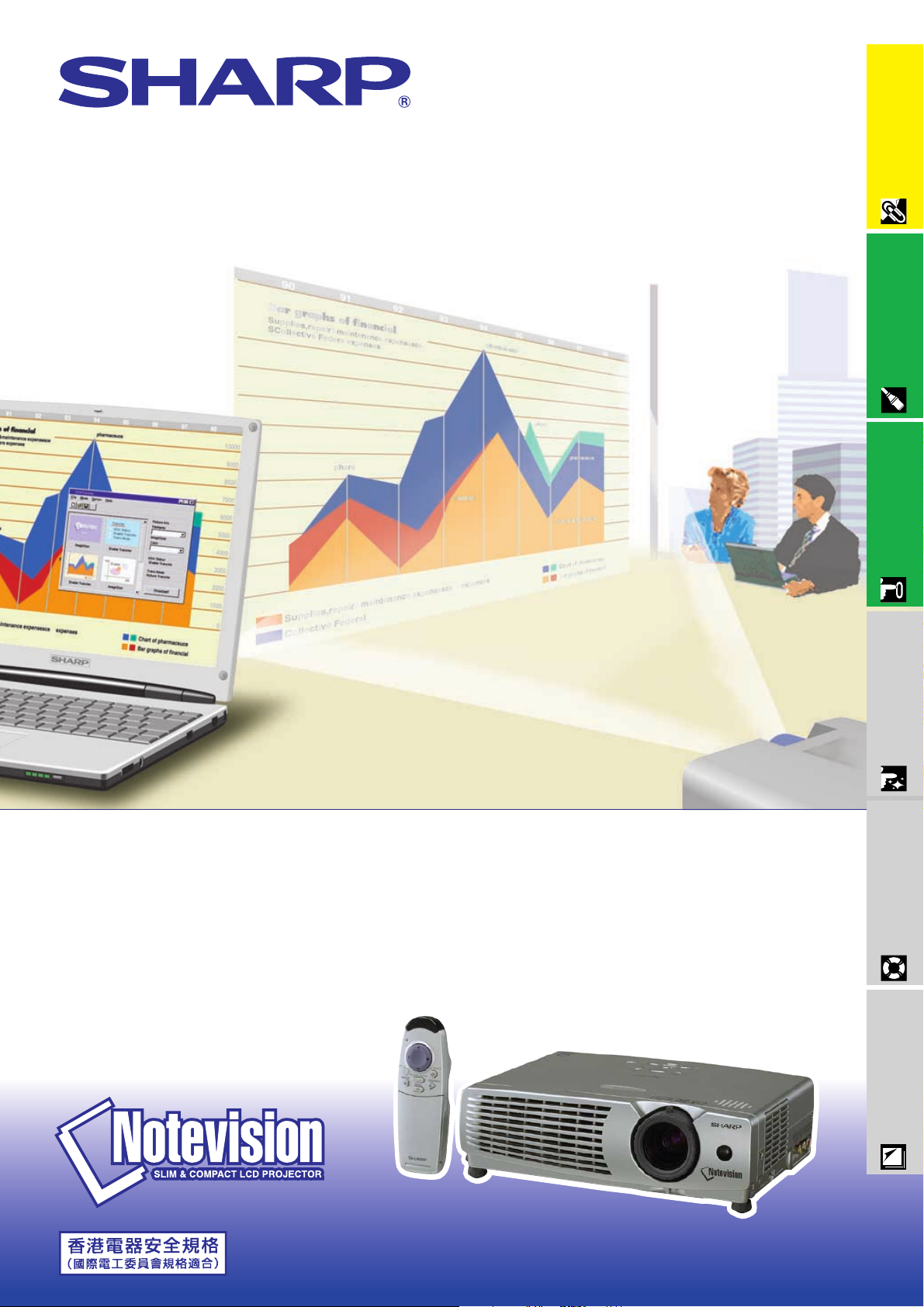
MANUAL DE MANEJO
Información
importante
Ajustes y conexiones Operaciones
MODELO
PG-C20XE
PROYECTOR LCD
Características útiles
solución de problemas
Mantenimiento y
Apéndice
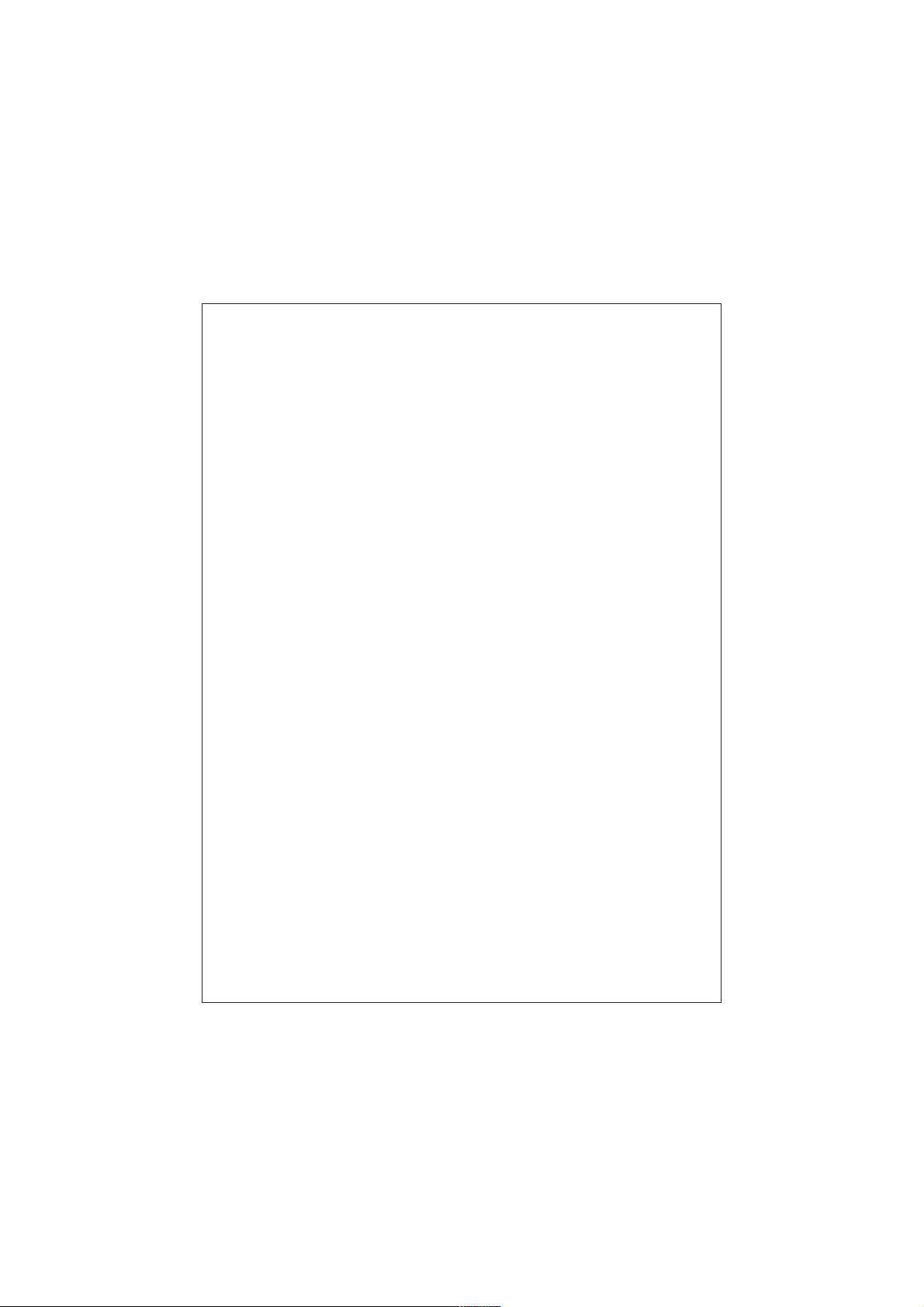
This equipment complies with the requirements of Directives 89/336/EEC
and 73/23/EEC as amended by 93/68/EEC.
Dieses Gerät entspricht den Anforderungen der EG-Richtlinien 89/336/
EWG und 73/23/EWG mit Änderung 93/68/EWG.
Ce matériel répond aux exigences contenues dans les directives 89/
336/CEE et 73/23/CEE modifiées par la directive 93/68/CEE.
Dit apparaat voldoet aan de eisen van de richtlijnen 89/336/EEG en 73/
23/EEG, gewijzigd door 93/68/EEG.
Dette udstyr overholder kravene i direktiv nr. 89/336/EEC og 73/23/EEC
med tillæg nr. 93/68/EEC.
Quest’ apparecchio è conforme ai requisiti delle direttive 89/336/EEC e
73/23/EEC, come emendata dalla direttiva 93/68/EEC.
« В„Н·Щ‹ЫЩ·ЫБ ·ıЩfi ·МЩ·ФНТflМВЩ·И ЫЩИЪ ··ИЩfiЫВИЪ Щ˘М Ф‰Б„И˛М
ЩБЪ EıТ˘·˙НfiЪ EМ˘ЫБЪ 89/336/EOK Н·И 73/23/EOK, ¸˘Ъ ФИ
Н·МФМИЫПФfl ·ıЩФfl ЫıПОБТ˛ЛБН·М ·¸ ЩБМ Ф‰Б„fl· 93/68/EOK.
Este equipamento obedece às exigências das directivas 89/336/CEE e
73/23/CEE, na sua versão corrigida pela directiva 93/68/CEE.
Este aparato satisface las exigencias de las Directivas 89/336/CEE y
73/23/CEE, modificadas por medio de la 93/68/CEE.
Denna utrustning uppfyller kraven enligt riktlinjerna 89/336/EEC och 73/
23/EEC så som kompletteras av 93/68/EEC.
Dette produktet oppfyller betingelsene i direktivene 89/336/EEC og 73/
23/EEC i endringen 93/68/EEC.
Tämä laite täyttää direktiivien 89/336/EEC ja 73/23/EEC vaatimukset,
joita on muutettu direktiivillä 93/68/EEC.
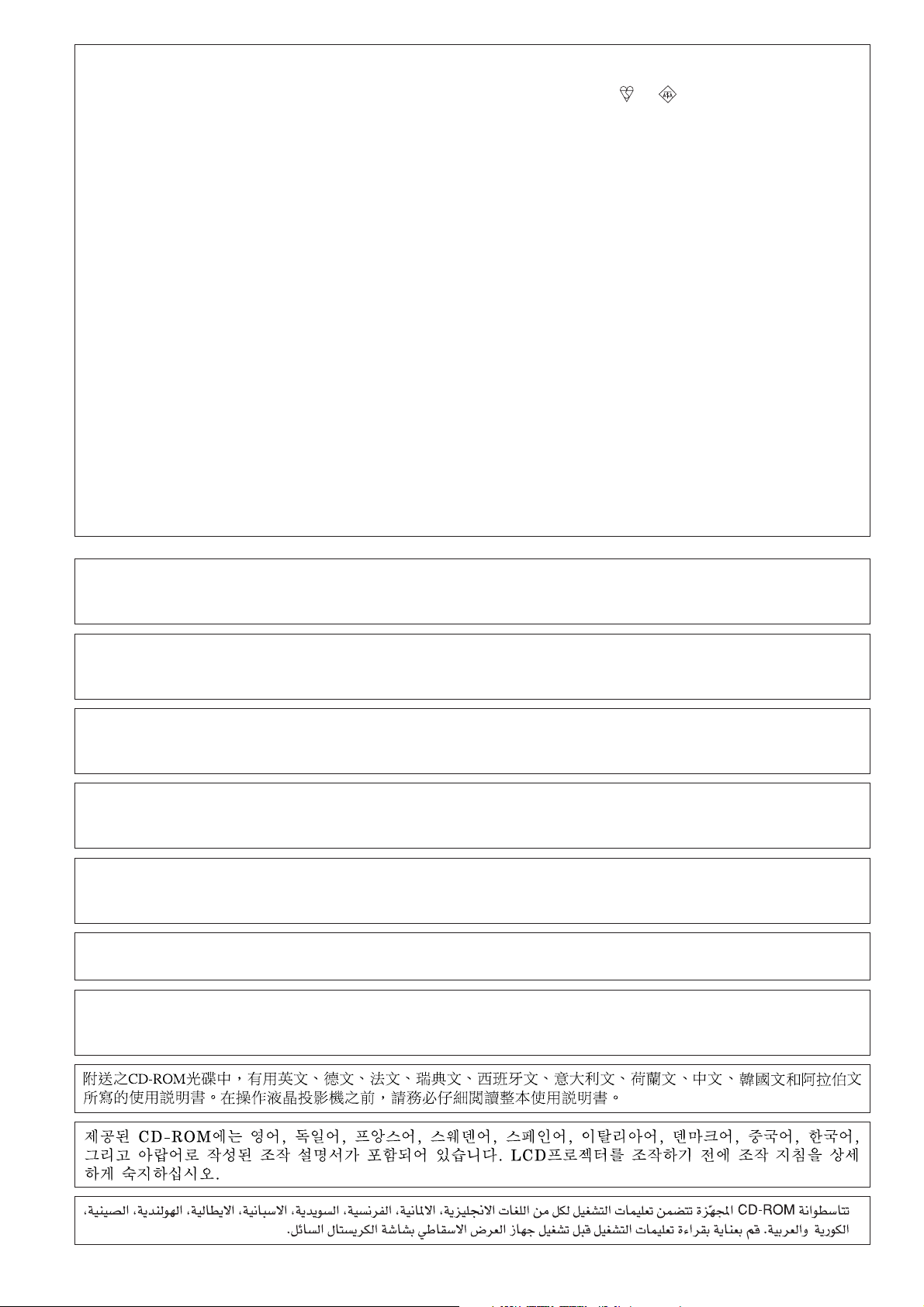
SPECIAL NOTE FOR USERS IN THE U.K.
The mains lead of this product is fitted with a non-rewireable (moulded) plug incorporating a 13A fuse. Should
the fuse need to be replaced, a BSI or ASTA approved BS 1362 fuse marked
above, which is also indicated on the pin face of the plug, must be used.
Always refit the fuse cover after replacing the fuse. Never use the plug without the fuse cover fitted.
In the unlikely event of the socket outlet in your home not being compatible with the plug supplied, cut off the
mains plug and fit an appropriate type.
DANGER:
The fuse from the cut-off plug should be removed and the cut-off plug destroyed immediately and disposed of in
a safe manner.
Under no circumstances should the cut-off plug be inserted elsewhere into a 13A socket outlet, as a serious
electric shock may occur.
To fit an appropriate plug to the mains lead, follow the instructions below:
IMPORTANT:
The wires in the mains lead are coloured in accordance with the following code:
Blue: Neutral
Brown: Live
As the colours of the wires in the mains lead of this product may not correspond with the coloured markings
identifying the terminals in your plug, proceed as follows:
• The wire which is coloured blue must be connected to the plug terminal which is marked N or coloured black.
• The wire which is coloured brown must be connected to the plug terminal which is marked L or coloured red.
Ensure that neither the brown nor the blue wire is connected to the earth terminal in your three-pin plug.
Before replacing the plug cover make sure that:
• If the new fitted plug contains a fuse, its value is the same as that removed from the cut-off plug.
• The cord grip is clamped over the sheath of the mains lead, and not simply over the lead wires.
IF YOU HAVE ANY DOUBT, CONSULT A QUALIFIED ELECTRICIAN.
or and of the same rating as
The supplied CD-ROM contains operation instructions in English, German, French, Swedish, Spanish, Italian,
Dutch, Chinese, Korean and Arabic. Carefully read through the operation instructions before operating the LCD
projector.
Die mitgelieferte CD-ROM enthält Bedienungsanleitungen in Englisch, Deutsch, Französisch, Schwedisch,
Spanisch, Italienisch, Niederländisch, Chinesisch, Koreanisch und Arabisch. Bitte lesen Sie die
Bedienungsanleitung vor der Verwendung des LCD-Projektors sorgfältig durch.
Le CD-ROM fourni contient les instructions de fonctionnement en anglais, allemand, français, suédois,
espagnol, italien, néerlandais, chinois, coréen et arabe. Veuillez lire attentivement ces instructions avant de faire
fonctionner le projecteur LCD.
Den medföljande CD-ROM-skivan innehåller bruksanvisningar på engelska, tyska, franska, svenska, spanska,
italienska, holländska, kinesiska, koreanska och arabiska. Läs noga igenom bruksanvisningen innan projektorn
tas i bruk.
El CD-ROM suministrado contiene instrucciones de operación en inglés, alemán, francés, sueco, español,
italiano, holandés, chino, coreano y árabe. Lea cuidadosamente las instrucciones de operación antes de utilizar
el proyector LCD.
Il CD-ROM in dotazione contiene istruzioni per l’uso in inglese, tedesco, francese, svedese, spagnolo, italiano,
olandese, cinese, coreano e arabo. Leggere attentamente le istruzioni per l’uso prima di usare il proiettore LCD.
De meegeleverde CD-ROM bevat handleidingen in het Engels, Duits, Frans, Zweeds, Spaans, Italiaans,
Nederlands, Chinees, Koreaans en Arabisch. Lees de handleiding zorgvuldig door voor u de LCD projector in
gebruik neemt.
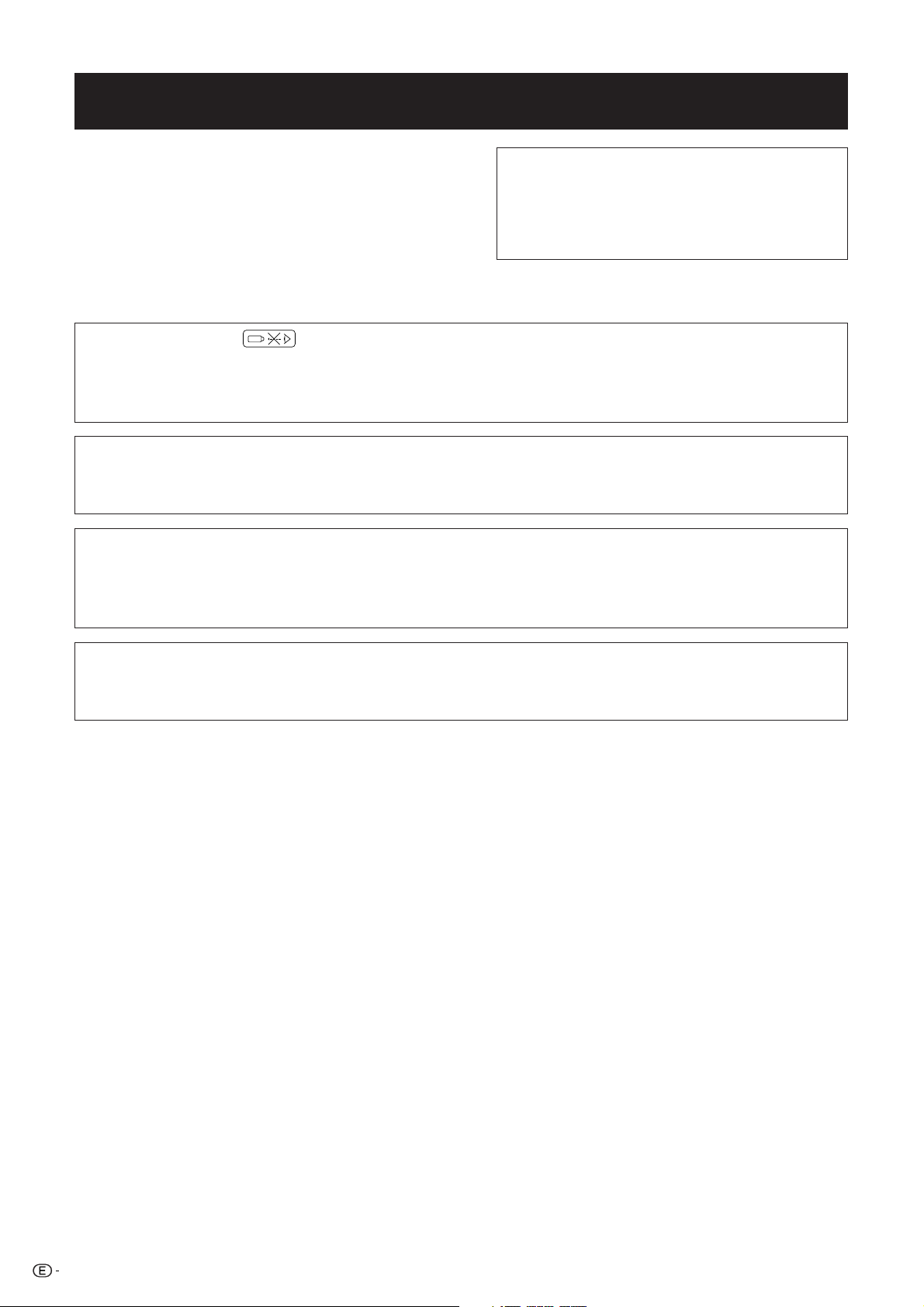
Antes de emplear el proyector LCD, lea con atención este manual de manejo.
OPERATION MANUAL ENGLISH
MANUAL DE MANEJO ESPAÑOL
importante
Información
IMPORTANTE
Para que le sirva de ayuda al notificar la pérdida o el
robo de su proyector LCD en color, anote el número
de serie que se encuentra en la parte inferior del
proyector y guarde esta información. Antes de reciclar
la envoltura, asegúrese de haber comprobado el
contenido de la caja de cartón comparándolo con la
lista de la sección de “Accesorios suministrados” en
la página 11.
N.° de modelo: PG-C20XE
N.° de serie:
ADVERTENCIA:
En el interior de este aparato se encuentra una fuente de iluminación intensa. No mire
directamente hacia el haz de luz. Tenga especial cuidado de que los niños no miren
directamente hacia el haz de luz.
ADVERTENCIA:
Para reducir el riesgo de incendio o descarga eléctrica, no exponga este aparato a
productos líquidos.
PRECAUCIÓN:
Para reducir el riesgo de descarga eléctrica no abra el aparato. En su interior no
existen componentes que pueda reparar el usuario. En caso de avería, solicite los
servicios del personal cualificado.
ADVERTENCIA:
Éste es un producto de la clase A. En un entorno doméstico, este producto puede
causar interferencias, en cuyo caso, el usuario deberá tomar las medidas adecuadas.
1
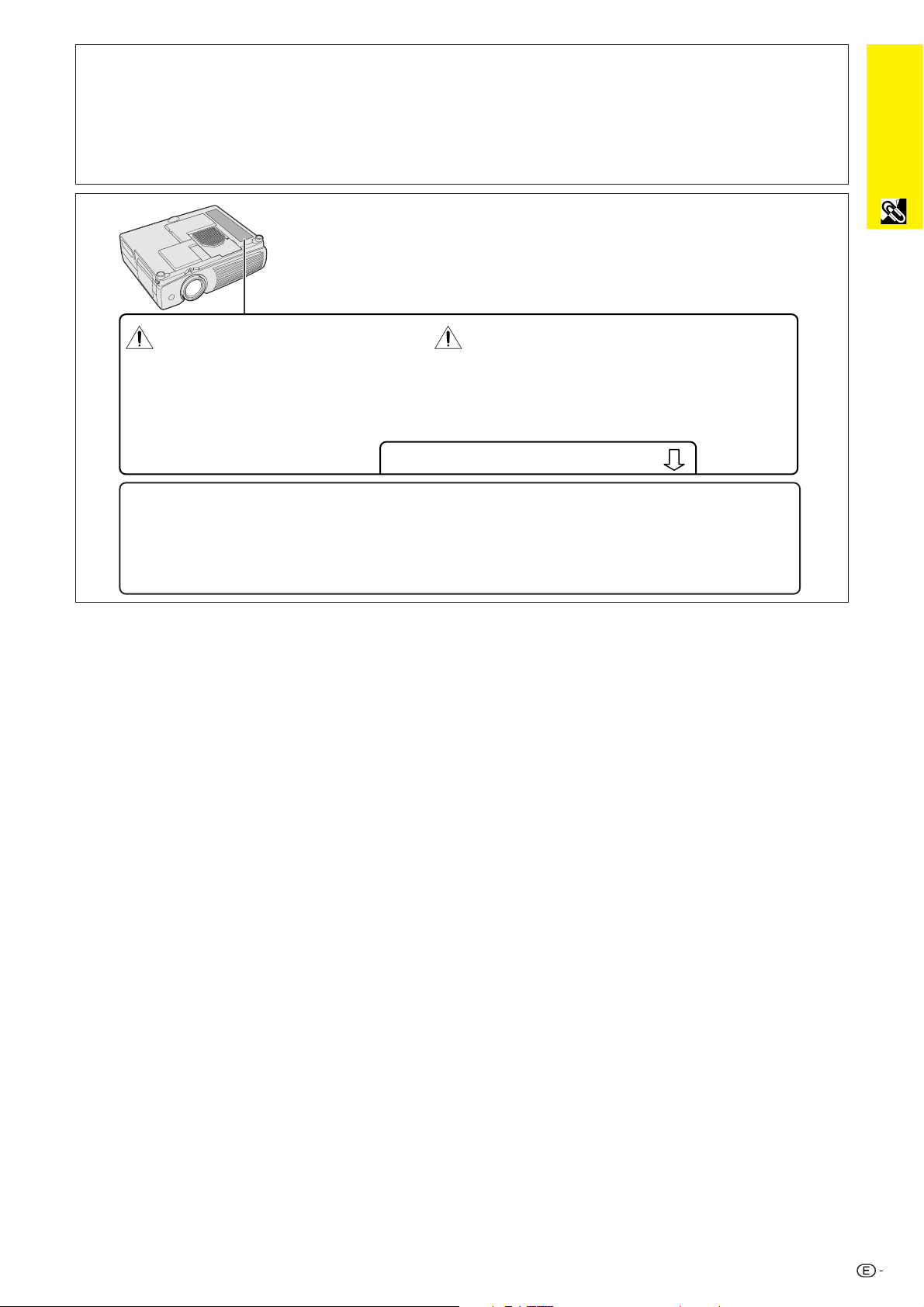
ADVERTENCIA:
El ventilador de este proyector continúa funcionando durante unos 90 segundos después de haber apagado el
proyector. Durante la operación normal, cuando desconecte la alimentación, utilice siempre el botón ON/OFF
del proyector o el botón POWER del control remoto. Asegúrese de que el ventilador se haya parado antes de
desconectar el cable de alimentación.
DURANTE LA OPERACIÓN NORMAL, NO APAGUE NUNCA EL PROYECTOR DESCONECTANDO EL CABLE
DE ALIMENTACIÓN. SI NO SIGUE ESTE CONSEJO, LA LÁMPARA FALLARÁ PREMATURAMENTE.
Precaución respecto al recambio de la lámpara
Consulte “Reemplazo de la lámpara del proyector” en las páginas 40 y 41.
Información
importante
LAMP REPLACEMENT CAUTION
BEFORE REMOVING THE SCREW, DISCONNECT POWER CORD.
HOT SURFACE INSIDE. ALLOW 1 HOUR TO COOL BEFORE
REPLACING THE LAMP. REPLACE WITH SAME SHARP LAMP
UNIT TYPE BQC-PGC20X // 1 ONLY. UV RADIATION : CAN CAUSE
EYE DAMAGE. TURN OFF LAMP BEFORE SERVICING.
MEDIUM PRESSURE LAMP : RISK OF EXPLOSION.
POTENTIAL HAZARD OF GLASS PARTICLES IF LAMP HAS
RUPTURED. HANDLE WITH CARE. SEE OPERATION MANUAL.
USER SERVICE SCREW
VIS POUR ENTRETIEN PAR L’UTILISATEUR
REMPLACEMENT DE LA LAMPE.
DEBRANCHER LE CORDON D’ALIMENTATION AVANT DE RETIRER LES VIS.
L’INTERIEUR DU BOITIER ETANT EXTREMEMENT CHAUD, ATTENDRE 1 HEURE
AVANT DE PROCEDER AU REMPLACEMENT DE LA LAMPE.
NE REMPLACER QUE PAR UNE LAMPE SHARP DE TYPE BQC- PGC20X// 1.
RAYONS ULTRAVIOLETS : PEUVENT ENDOMMAGER LES YEUX.
ETEINDRE LA LAMPE AVANT DE PROCEDER A L’ENTRETIEN.
LAMPE A MOYENNE PRESSION : RISQUE D’EXPLOSION. DANGER POTENTIEL
DE PARTICULES DE VERRE EN CAS D’ECLATEMENT DE LA LAMPE.
A MANIPULER AVEC PRECAUTION, SE REPORTER AU MODE D’EMPLOI.
PRECAUCIÓN AL REEMPLAZAR LA LÁMPARA
ANTES DE RETIRAR EL TORNILLO, DESCONECTE EL CABLE DE ALIMENTACIÓN. EN EL INTERIOR HAY PARTES CALIENTES. DEJE QUE SE ENFRÍE EL
PROYECTOR ANTES DE REEMPLAZAR LA LÁMPARA. SÓLO REEMPLACE LA LÁMPARA POR OTRA LÁMPARA SHARP DEL MISMO TIPO: BQC-PGC20X//1.
RADIACIÓN UV: PUEDE CAUSAR DAÑOS EN SUS OJOS. APAGUE LA LÁMPARA ANTES DE TRABAJAR EN ELLA. LÁMPARA DE PRESIÓN MEDIA: RIESGO
DE EXPLOSIÓN. SI LA LÁMPARA SE ROMPE, LAS PARTÍCULAS DE CRISTAL PUEDEN CONVERTIRSE EN UN PELIGRO POTENCIAL. CONSULTE EL MANUAL
DE MANEJO.
TORNILLO DE SERVICIO DEL USUARIO
PRECAUTIONS A OBSERVER LORS DU
2
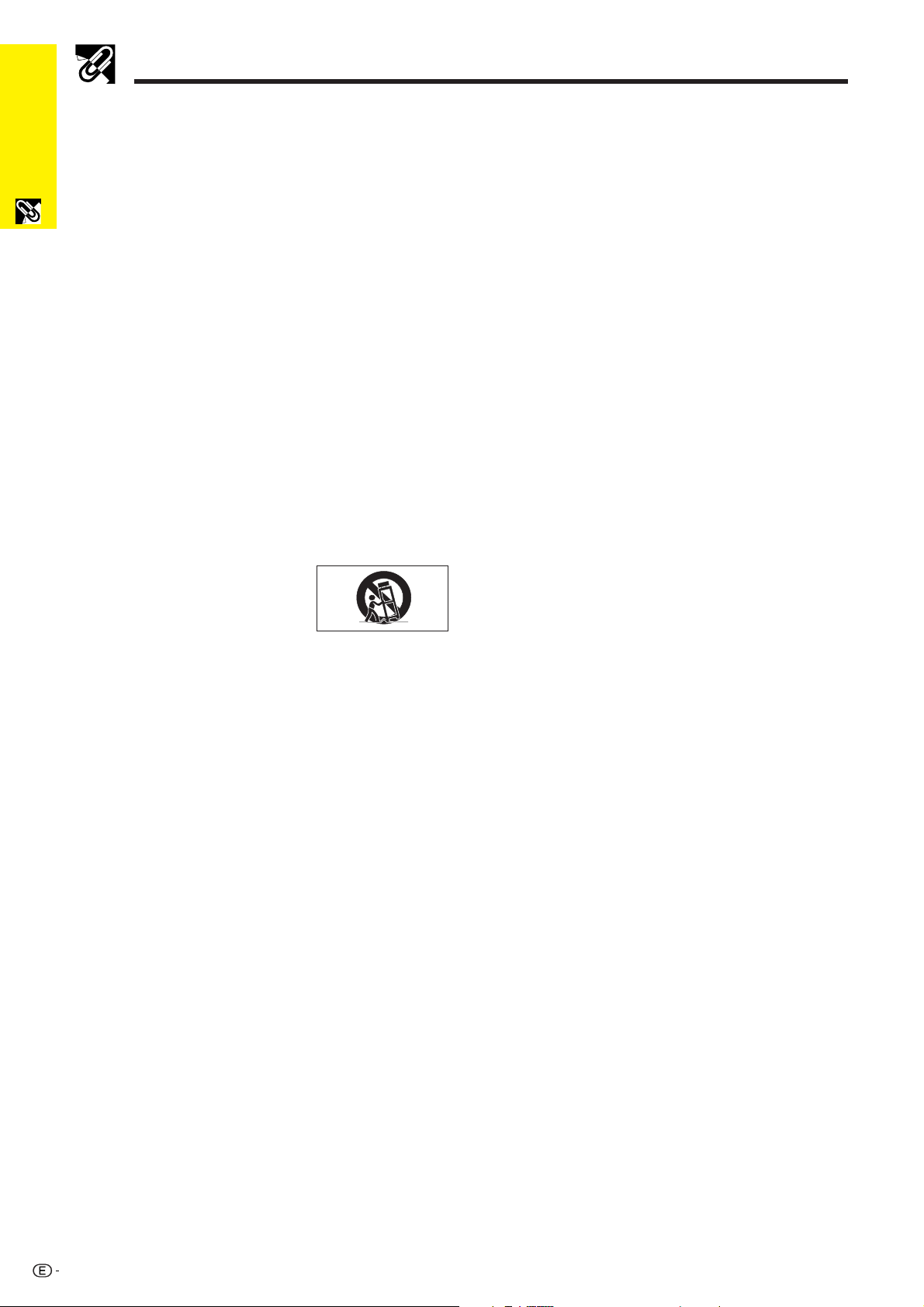
Medidas de seguridad importantes
ón
ATENCIÓN: Lea todas estas instrucciones antes de utilizar por primera vez su proyector
de LCD. Guarde estas instrucciones para utilizarlas como referencia en el futuro.
importante
Informaci
Para su protección y para que su proyector de LCD dure mucho tiempo, lea con atención estas “Medidas de
seguridad importantes” antes de utilizarlo.
Este proyector ha sido diseñado y fabricado pensando en su seguridad personal. Sin embargo, LA UTILIZACIÓN
INAPROPIADA PUEDE CAUSAR DESCARGAS ELÉCTRICAS O INCENDIOS. Para no anular las funciones de
seguridad que este proyector de LCD incorpora, tenga en cuenta las normas básicas siguientes para su instalación,
utilización y mantenimiento.
1. Antes de limpiar el proyector de LCD, desenchúfelo de
la toma de la red.
2. No emplee limpiadores líquidos ni aerosoles. Para la
limpieza, utilice un paño húmedo.
3. No utilice accesorios no recomendados por el fabricante
del proyector de LCD, ya que podrían resultar ser un
peligro.
4. No utilice este proyector de LCD cerca del agua como,
por ejemplo, próximo a una bañera, lavabo, fregadero,
lavadora, ni en un sótano húmedo, al lado de una piscina,
etc. No derrame nunca líquidos sobre el proyector.
5. No coloque este proyector de LCD sobre un carrito,
soporte o mesa inestable, ya que podría caerse y causar
lesiones serias a niños o adultos, o estropearse
seriamente el propio aparato.
6. Montaje en una pared o en techo—Este aparato deberá
montarse en una pared o en un techo sólo como lo
recomienda el fabricante.
7. El conjunto del equipo proyector de
LCD y el carrito deberá moverse
con cuidado. La parada repentina,
la fuerza excesiva y las
desniveladas podrían hacer que el
conjunto del equipo y el carrito volcase.
8. Las ranuras y aberturas de la parte posterior de la caja
tienen la finalidad de que el aparato pueda ventilarse.
Para asegurar un buen funcionamiento del proyector de
LCD y para protegerlo contra el recalentamiento, las
aberturas de ventilación no deberán taparse. Las
aberturas de ventilacion no deberán cubrirse nunca con
un paño ni con otros materiales.
9. Este proyector de LCD no deberá ponerse nunca cerca
ni sobre un radiador o salida de aire caliente. El proyector
no deberá colocarse en un mueble cerrado, como una
librería, a menos que esté adecuadamente ventilado.
10. Este proyector de LCD solamente deberá funcionar con
el tipo de fuente de alimentación indicada en la parte
posterior del proyector o en las especificaciones. Si no
está seguro del tipo de red eléctrica de su hogar, consulte
al proveedor de su proyector de LCD o a la compañía
eléctrica local.
11. No permita que haya nada sobre el cable de alimentación.
No coloque este proyector de LCD donde alguien pueda
pisar su cable de alimentación.
12. Siga todas las advertencias e instrucciones marcadas
en el proyector de LCD.
13. Para evitar que el proyector se estropee debido a
tormentas eléctricas o sobretensión en la línea de
alimentación, desenchúfelo de la toma de la red, cuando
no se utilice.
14. No sobrecargue las tomas de corriente ni los cables de
extensión conectando muchos aparatos porque podría
producirse un incendio o una descarga eléctrica.
15. No introduzca nunca ningún objeto en el proyector de
LCD a través de las ranuras de la caja, ya que podría
tocar puntos de alta tensión o producir un cortocircuito.
Esto podría causar incendios o descargas eléctricas.
16. No intente reparar este proyector de LCD usted mismo.
Si lo abriese o quitase las cubiertas podría quedar
expuesto a tensiones peligrosas u otros peligros. Solicite
cualquier reparación al personal de servicio cualificado.
17. En las condiciones siguientes, desenchufe el proyector
de LCD de la toma de la red y solicite el servicio de
reparación de personal cualificado.
a. Si el cable o el enchufe de alimentación está
estropeado o raído.
b. Si hay caído líquido sobre el proyector de LCD.
c. Si el proyector de LCD ha estado expuesto a la
lluvia o al agua.
d. Si el proyector de LCD no funciona normalmente
al seguir las instrucciones de operación. Ajuste
solamente los controles indicados en este manual
de instrucciones, ya que el ajuste inapropiado de
otros controles podría resultar en daños, y quizá
requeriría el trabajo laborioso de un técnico
cualificado para hacer que el proyector de LCD
volviese a funcionar normalmente.
e. Si el proyector de LCD se ha caído o si la caja
está estropeada.
f. Si el proyector de LCD presenta un cambio patente
en su funcionamiento, esto indicará la necesidad
de tener que repararlo.
18. Cuando sea necesario reemplazar componentes
cerciórese de que el técnico de servicio haya empleado
los de reemplazo especificados por el fabricante que
posean las mismas características que los originales. Las
sustituciones no autorizadas podrían resultar en
incendios, descargas eléctricas u otros peligros.
19. Este proyector de LCD dispone de uno de los tipos de
clavija indicados más abajo. Si la clavija no entra en la
toma de alimentación, póngase en contacto con un
electricista.
No anule la característica de seguridad de la clavija.
a. Clavija de alimentación de dos conductores.
b. Clavija de alimentación de tres conductores con
conexión a tierra.
Esta clavija sólo entrará en una toma de corriente
con conexión a tierra.
3
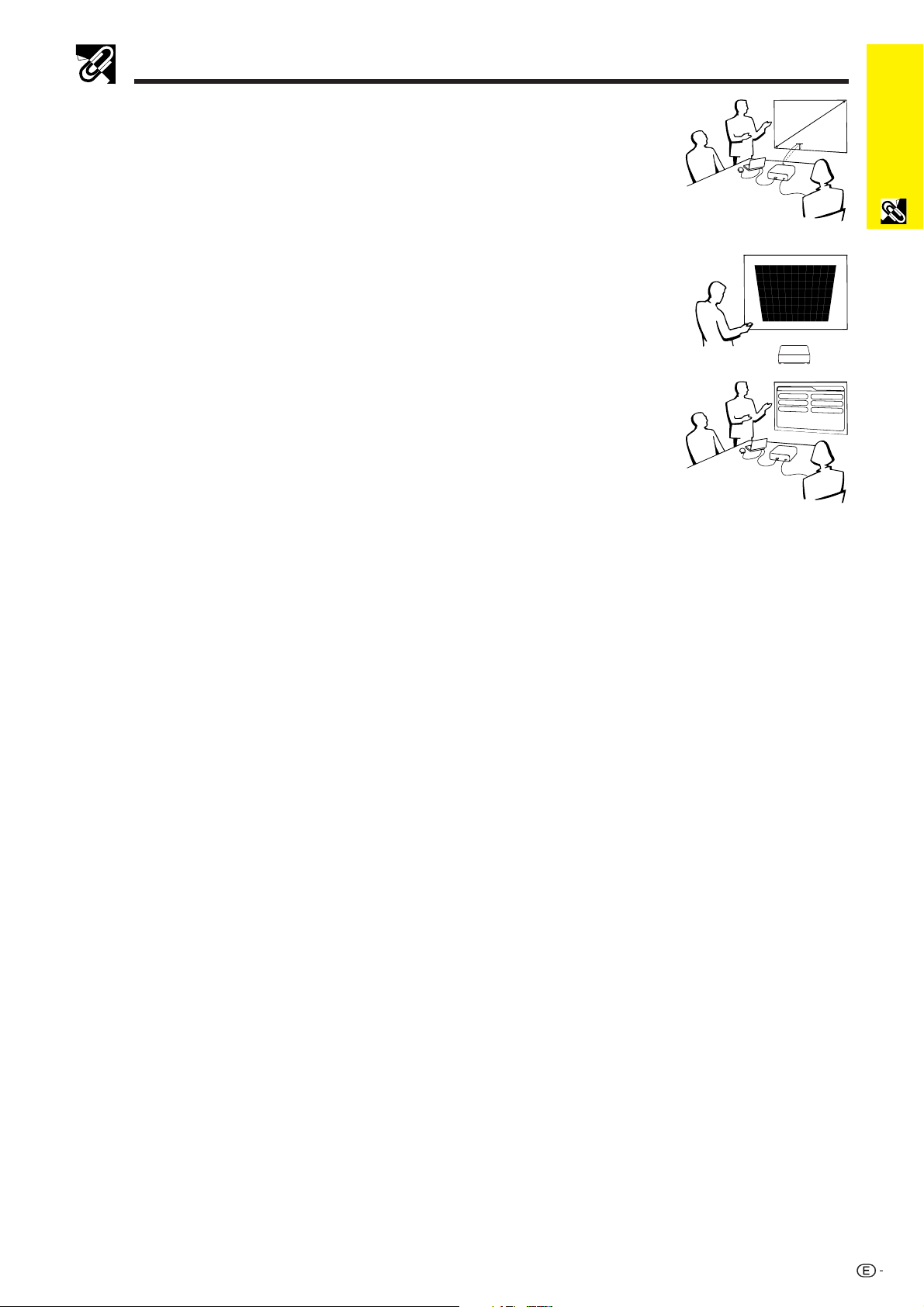
Características más sobresalientes
1. COMPATIBILIDAD AVANZADA CON ORDENADORES
PERSONALES O DE ESTACIÓN
Compatible con una relación de refresco vertical de hasta 85 Hz vertical, sincronización del
verde y señales de sincronización compuesta para utilizar en una gran variedad de ordenadores
personales y de estación en la categoría superior. (Página 12)
2. UNIFORMIDAD DIGITAL 3D
Equipado con nueva tecnología de uniformidad digital 3D para obtener imágenes más claras y uniformes.
3. CORRECCIÓN DIGITAL ACTIVA DE DISTORSIÓN TRAPECIAL
Corrige la distorsión trapecial causada cuando la imagen proyectada no está perpendicular a la
pantalla. Este método no sólo proporciona corrección horizontal, sino también corrección vertical,
manteniendo así la relación de aspecto original de 4:3 y eliminando las líneas irregulares. (Página
20)
4. INTERFACE DE USUARIO GRÁFICO (GUI) FACIL DE UTILIZAR
Un sistema de menú multicolor permite ajustar fácilmente la imagen. (Página 23)
5. TECNOLOGÍA DE SINCRONIZACIÓN AUTOMÁTICA PARA
PERFECCIÓN DE IMAGEN AUTOMÁTICA
Hace automáticamente todos los ajustes necesarios para imágenes de ordenador perfectamente
sincronizadas. (Página 28)
Información
importante
X
L
H
6. COMPRESIÓN Y EXPANSIÓN INTELIGENTES
Con el uso de la tecnología de cambio de tamaño, este proyector puede visualizar imágenes de resolución superior e inferior
en detalles sin comprometer su calidad. (Página 33)
7. FUNCIÓN DE CORRECCIÓN GAMMA
Permite ver una imagen más intensa con la corrección de contraste y fase de escena oscura de acuerdo con el brillo de la
habitación y la imagen. Se encuentran disponibles tres ajustes gamma. (Página 32)
8. FUNCIÓN DE MODOS DE AHORRO DE ENERGÍA
Función con conmutador de palanca para controlar la cantidad de luz proyectada. Seleccione “ON” u “OFF” para reducir o
aumentar el brillo, el consumo de energía y el ruido del ventilador. (Página 35)
9. RESOLUCIÓN XGA PARA DEMOSTRACIONES DE ALTA RESOLUCIÓN
Con la resolución XGA (1.024 ⳯ 768), este proyector puede mostrar información detallada sobre la demostración.
10. COMPATIBLE CON SXGA
Las imágenes de resolución SXGA (1.280 ⳯ 1.024) cambian inteligentemente de tamaño a 1.024 ⳯ 768 para presentaciones
de pantalla completa.
4
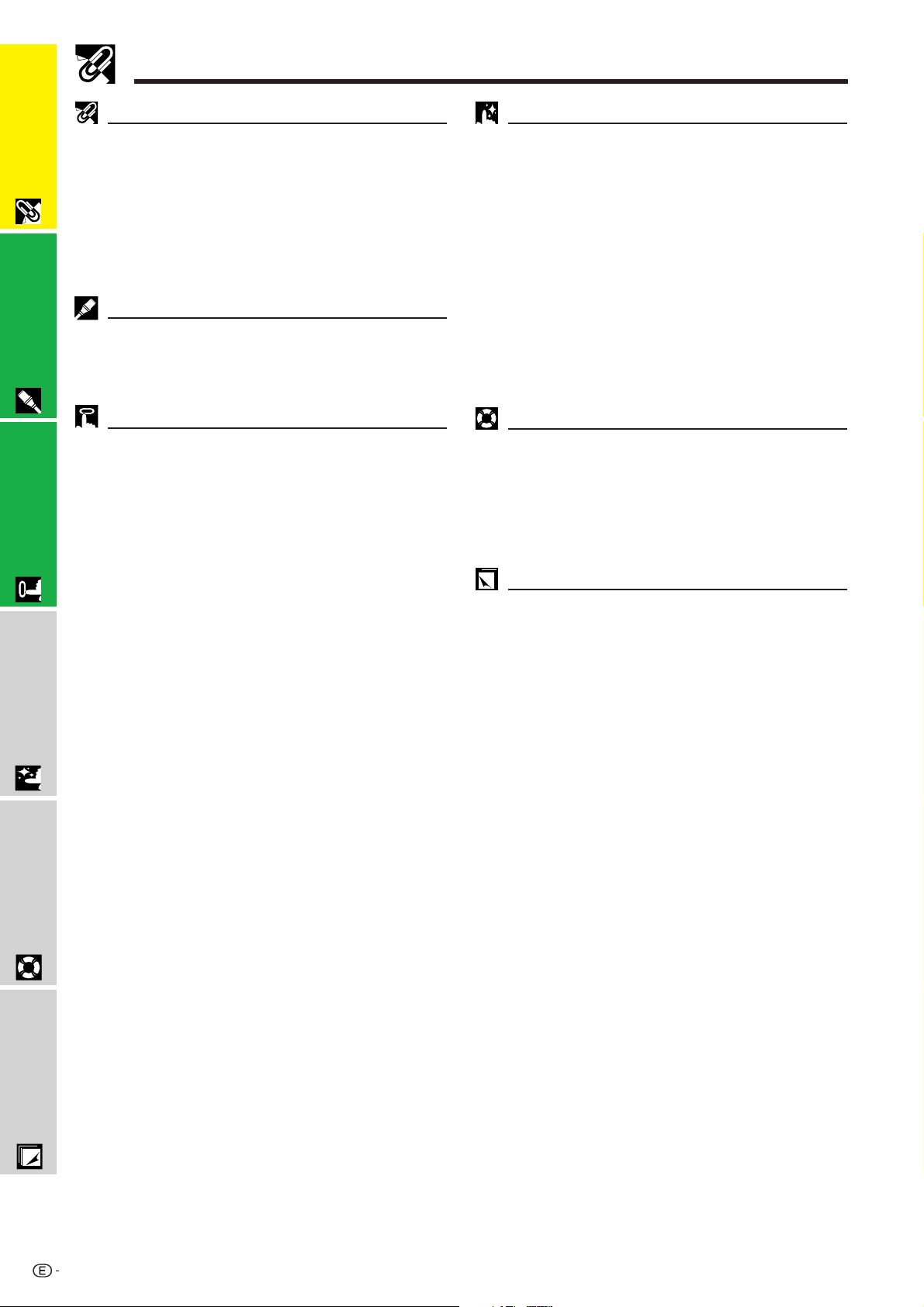
Índice
ón
importante
Informaci
Información importante
Medidas de seguridad importantes …………… 3
Características más sobresalientes …………… 4
Índice………………………………………………… 5
Notas acerca de la utilización ………………… 6
Cómo acceder a los manuales de manejo
PDF (para Windows y Macintosh) ………… 7
Nomenclatura ……………………………………… 8
Ajustes y conexiones
Accesorios suministrados ……………………… 11
Conexión del proyector ………………………… 12
Ajustes y conexiones
Operaciones
Operaciones básicas …………………………… 16
Instalación de la pantalla ………………………… 18
Funcionamiento del mando a distancia
inalámbrico tipo ratón del mando
a ditancia ……………………………………… 21
Operaciones
Utilización de las pantallas del menú GUI
(Interface de usuario gráfico) ……………… 23
Selección del idioma de visualización en
pantalla ………………………………………… 26
Selección del modo del sistema
de entrada de vídeo
(Modo ENTRADA 2 ó 3 solamente) ………… 26
Ajustes de la imagen …………………………… 27
Ajustes de la imagen del ordenador
ísticas útiles
Caracter
(Modo ENTRADA 1 solamente) …………… 28
Ajuste de la sincronización automática ……… 28
Ajuste de imágenes del ordenador ………… 29
Características útiles
Función de congelación ………………………… 30
Aumento de imagen digital ……………………… 31
Corrección gamma ……………………………… 32
Selección del modo de visualización de
imagen ………………………………………… 33
Verificación de la señal de entrada y del
tiempo de utilización de la lámpara ……… 34
Función de desconexión automática de la
alimentación …………………………………… 34
Selección de una imagen del fondo …………… 35
Función de modos de ahorro de energía …… 35
Función de espejo/inversión de imagen ……… 36
Ajuste de modo especial ………………………… 36
Mantenimiento y solución de problemas
Mantenimiento del filtro de aire ………………… 37
Lámpara/indicadores de mantenimiento……… 39
Reemplazo de la lámpara del proyector ……… 40
Empleo del bloqueo Kensington ……………… 42
Solución de problemas ………………………… 42
Apéndice
Colocación de la tapa del objetivo …………… 43
Asignaciones de las conexiones de clavijas … 44
Especificaciones del terminal RS-232C ……… 45
Gráfica de compatibilidad con ordenador …… 47
Especificaciones ………………………………… 48
Dimensiones ……………………………………… 49
Glosario …………………………………………… 50
Índice………………………………………………… 51
Mantenimiento y
solución de problemas
Apéndice
5
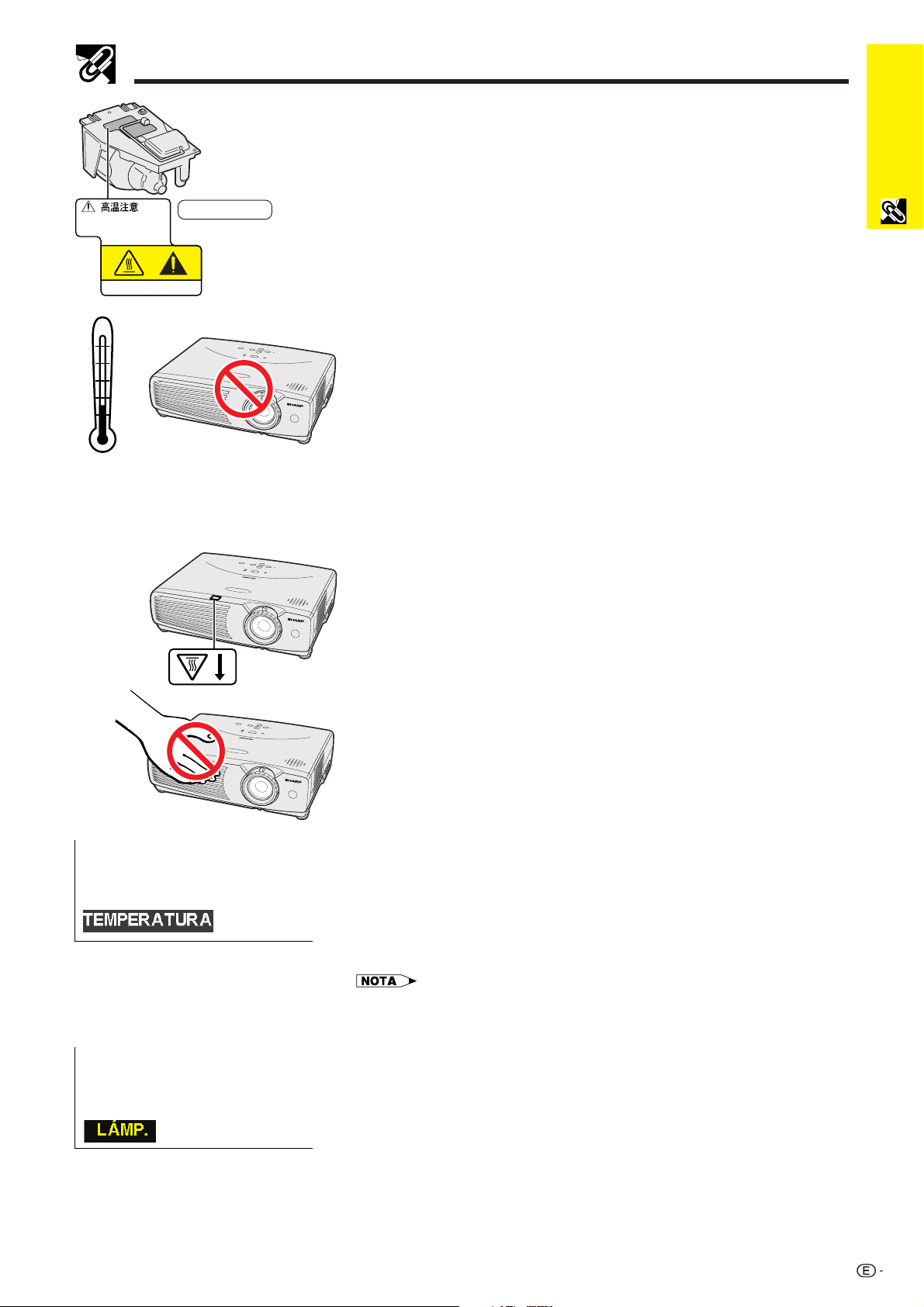
Notas acerca de la utilización
Precaución respecto a la unidad de lámpara
Si la lámpara se rompe, las partículas de cristal pueden ser un peligro. Pida a un
concesionario de proyectores LCD autorizado por Sharp o a un centro de servicio
que le reemplace la lámpara si ésta se rompe. Consulte “Reemplazo de la
lámpara del proyector” en las páginas 40 y 41.
Información
importante
CAUT I ON
ATTENTI ON
BQC-PGC20X //1
Ⳮ35˚C
Ⳮ5˚C
PRECAUCION
Precauciones acerca de la instalación del proyector
Para limitar al mínimo los trabajos de reparación y mantener una imagen de alta
calidad, SHARP recomienda instalar este proyector en un lugar exento de
humedad, polvo y humo de tabaco. Si el proyector se utilizara en estos ambientes,
el objetivo y el filtro necesitarían ser limpiados más frecuentemente (o el filtro
reemplazado), y tal vez sería necesaria una limpieza interior. Siempre que el
proyector se limpie con frecuencia, la utilización en estos ambientes no reducirá
la duración media del aparato. La limpieza interna sólo deberá ser realizada por
un concesionario de proyectores LCD autorizado por Sharp o un centro de
servicio.
• No exponga el proyector a un calor o frío excesivo.
Temperatura de operación: Ⳮ5°C a Ⳮ35°C
Temperatura para guardar el aparato: ⳮ20°C a Ⳮ60°C
Notas sobre el funcionamiento
• La marca de la izquierda avisa al usuario de que hay una parte del proyector
que emite un calor intenso durante la operación.
• La salida de escape, la cubierta de la jaula de la lámpara y las partes
circundantes pueden estar muy calientes durante el funcionamiento del
proyector. Para evitar heridas, no toque estas partes hasta que se hayan
enfriado lo suficiente.
• Deje por lo menos 10 cm de espacio entre el ventilador de enfriamiento (salida
de escape) y la pared u obstrucción más cercana.
• Si se obstruye el ventilador de enfriamiento, un dispositivo de protección
apagará automáticamente la lámpara del proyector. Esto no indica ningún
mal funcionamiento. Saque el cable de alimentación del proyector de la toma
de la pared y espere por lo menos 10 minutos. Luego, vuelva a conectar la
alimentación enchufando el cable de alimentación en la toma de corriente.
Esto volverá a poner el proyector en su modo normal.
Función de comprobación de la temperatura
Si el proyector empieza a recalentarse debido a problemas de instalación o a
que el filtro de aire está sucio, en la esquina inferior izquierda de la imagen
aparecerá “TEMPERATURA”. Si la temperatura continúa aumentando, la lámpara
se apagará, parpadeará el indicador de aviso de la temperatura del proyector,
y después de un período de enfriamiento de 90 segundos se desconectará la
alimentación. Consulte el apartado de “Lámpara/indicadores de mantenimiento”
en la página 39, para encontrar los detalles.
• El ventilador de enfriamiento regula la temperatura del interior, y su rendimiento se controla
automáticamente. El sonido del ventilador podría cambiar durante le funcionamiento
del proyector debido a cambios de velocidad del ventilador.
Función de comprobación de la lámpara
Cuando se encienda el proyector después de haber utilizado la lámpara durante
900 horas, en la esquina inferior izquierda de la imagen aparecerá “LÁMP.” para
avisarle que debe reemplazar la lámpara. Con respecto al reemplazo de la
lámpara, consulte las páginas 40 y 41. Cuando haya utilizado la lámpara durante
1.000 horas, la alimentación del proyector se desconectará automáticamente y
éste entrará en el modo de reserva. Consulte el apartado “Lámpara/indicadores
de mantenimiento” en la página 39, para encontrar los detalles.
6
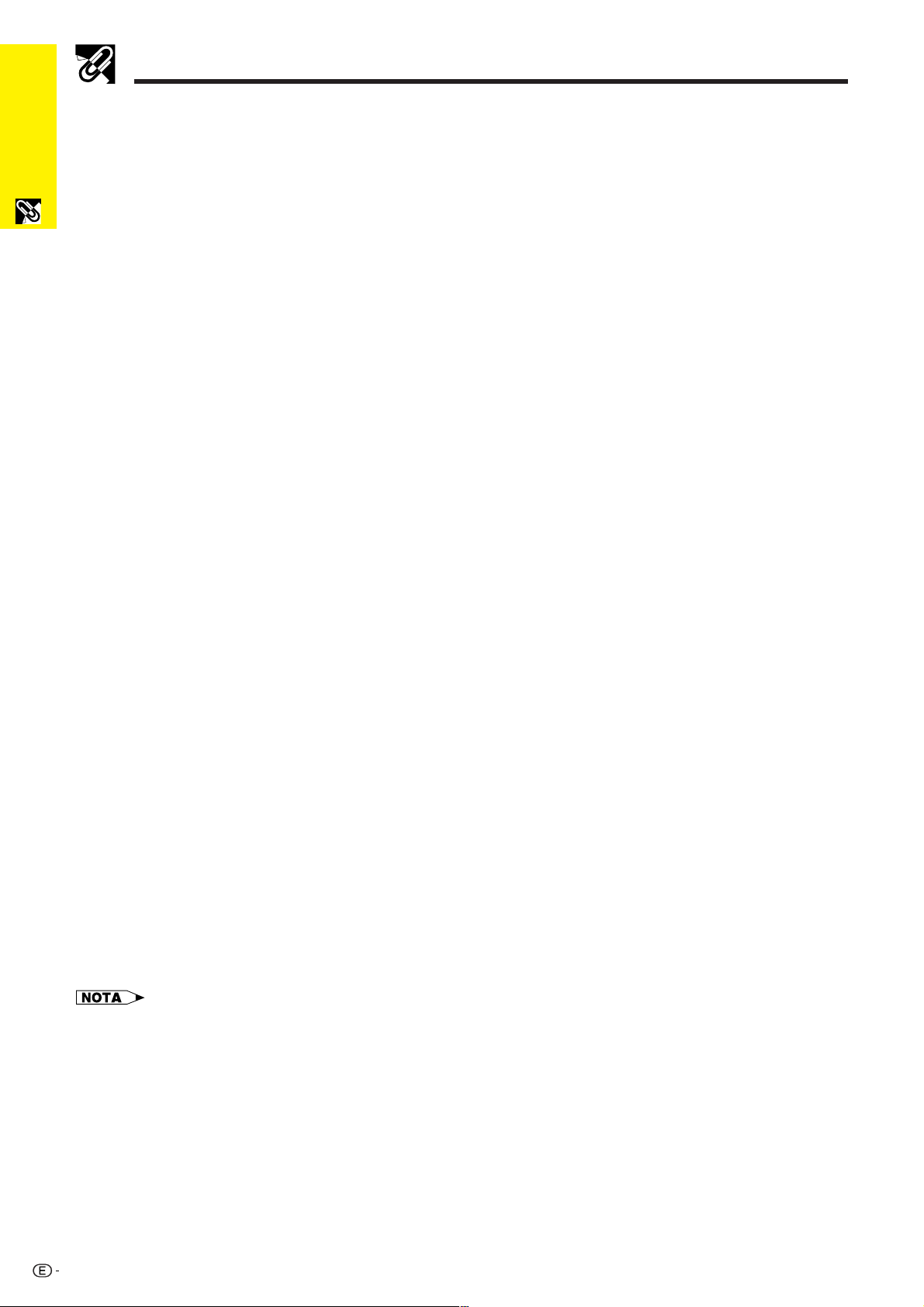
Cómo acceder a los manuales de manejo PDF (para Windows y Macintosh)
ón
En el CD-ROM se incluyen manuales de manejo PDF en varios idiomas. Para utilizar estos manuales usted necesita
instalar Adobe Acrobat Reader en su PC (Windows o Macintosh). Si no ha instalado Acrobat Reader todavía,
usted podrá descargarlo de Internet (http://www.adobe.com) o instalarlo desde el CD-ROM.
importante
Informaci
Para instalar Acrobat Reader desde el CD-ROM
Para Windows:
1 Inserte el CD-ROM en la unidad de CD-ROM.
Para Macintosh:
1 Inserte el CD-ROM en la unidad de CD-ROM.
2 Haga dos veces clic en el icono “My Computer”.
3 Haga dos veces clic en el icono “CD-ROM”.
4 Haga dos veces clic en la carpeta “manuals”.
5 Haga dos veces clic en la carpeta “acrobat”.
6 Haga dos veces clic en la carpeta “windows”.
7 Haga dos veces clic en el programa de instalación
deseado y siga las instrucciones de la pantalla.
Para otros sistemas operativos:
Descargue Acrobat Reader de Internet (http://www.adobe.com).
Para otros idiomas:
Si prefiere utilizar Acrobat Reader para otros idiomas que no sean los indicados en el CD-ROM, descargue la versión apropiada
de Internet.
2 Haga dos veces clic en el icono “CD-ROM”.
3 Haga dos veces clic en la carpeta “manuals”.
4 Haga dos veces clic en la carpeta “acrobat”.
5 Haga dos veces clic en la carpeta “mac”.
6 Haga dos veces clic en el programa de instalación
deseado y siga las instrucciones de la pantalla.
Acceso a los manuales PDF
Para Windows:
1 Inserte el CD-ROM en la unidad de CD-ROM.
2 Haga dos veces clic en el icono “My Computer”.
Para Macintosh:
1 Inserte el CD-ROM en la unidad de CD-ROM.
2 Haga dos veces clic en el icono “CD-ROM”.
3 Haga dos veces clic en el icono “CD-ROM”.
4 Haga dos veces clic en la carpeta “manuals”.
5 Haga dos veces clic en la carpeta “pg-c20xe”.
6 Haga dos veces clic en el idioma (nombre de la
carpeta) que usted quiera ver.
7 Haga dos veces clic en el archivo pdf “c20” para
tener acceso a los manuales del proyector.
8 Haga dos veces clic en el archivo pdf.
• Si el archivo pdf deseado no puede abrirse haciendo dos veces clic en el ratón, inicie primero Acrobat Reader y luego
especifique el archivo deseado utilizando el menú “File”, “Open”.
• Consulte el archivo “readme.txt” del CD-ROM para obtener la información importante del CD-ROM que no se incluye en
este manual de manejo.
3 Haga dos veces clic en la carpeta “manuals”.
4 Haga dos veces clic en la carpeta “pg-c20xe”.
5 Haga dos veces clic en el idioma (nombre de la
carpeta) que usted quiera ver.
6 Haga dos veces clic en el archivo pdf “c20” para
tener acceso a los manuales del proyector.
7 Haga dos veces clic en el archivo pdf.
7
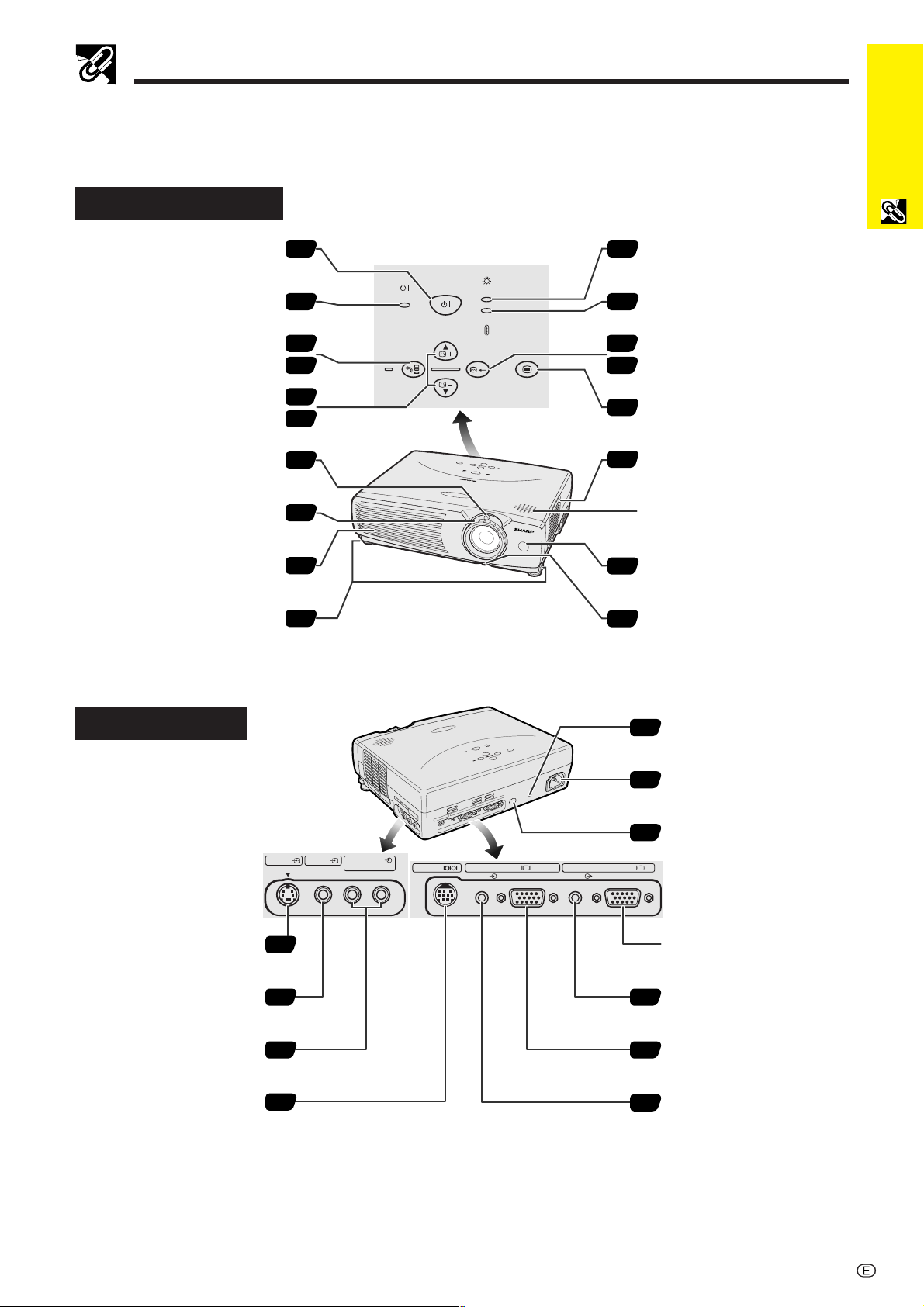
Nomenclatura
Los números a continuación de los nombres de las partes se refieren a las páginas principales de este manual
donde se explica el tema.
Proyector
Vista delantera y superior
Información
importante
Botón de encendido/
apagado (ON/OFF)
Indicador de alimentación
Botón de entrada/retroceso
(INPUT/BACK)
Botones de distorsión
trapecial/ajuste
(∂/ƒ)
Anillo del zoom
(ZOOM)
Anillo de enfoque
(FOCUS)
Ventilador de enfriamiento
(salida de escape de aire)
Dispositivos de liberación de
las patas
16
16
17
23
20
23
17
17
6
19
ON/OFF
POWER
KEYSTONE
INPUT
BACK ENTER MENU
LAMP
TEMP.
AUTO SYNC
Indicador de cambio de la
39
lámpara
Indicador de aviso de la
39
temperatura
Botón de sincronización
28
automática/introducción
23
(AUTO SYNC/ENTER)
Botón del menú (MENU)
23
Filtro de aire/ventilador de
enfriamiento (rejilla de entrada
37
de aire)
Altavoz
Sensor del mando a distancia
22
Ojal para la correa de
43
la tapa del objetivo
Vista lateral y trasera
Terminal de entrada de
S-vídeo 2 (S-VIDEO INPUT 2)
(Mini DIN de 4 clavijas)
Terminal de entrada de vídeo 3
(VIDEO INPUT 3) (RCA)
Terminales de entrada de audio
(AUDIO INPUT) (RCA)
Puerto RS-232C
(Mini DIN de 9 clavijas)
S-VIDEO VIDEO
13
13
13
15
AUDIO INPUTINPUT 3INPUT 2
(S-VIDEO, VIDEO INPUT)
LR
RS-232C
INPUT 1
COMPUTER COMPUTERAUDIO AUDIO
OUTPUT
(INPUT 1)
Conector estándar de
42
seguridad Kensington
Toma de CA
12
Sensor del mando a distancia
22
Puerto de salida de computadora
para entrada 1 (COMPUTER
OUTPUT para INPUT 1)(HD 15)
Terminal de salida de audio para
entrada 1 (AUDIO OUTPUT para
14
INPUT 1) (minitoma estéreo de
3,5 mm)
Puerto de entrada de
12
ordenador 1 (COMPUTER
INPUT 1) (HD 15)
Terminal de entrada de audio 1
12
(AUDIO INPUT 1)
(minitoma estéreo de 3,5 mm)
8
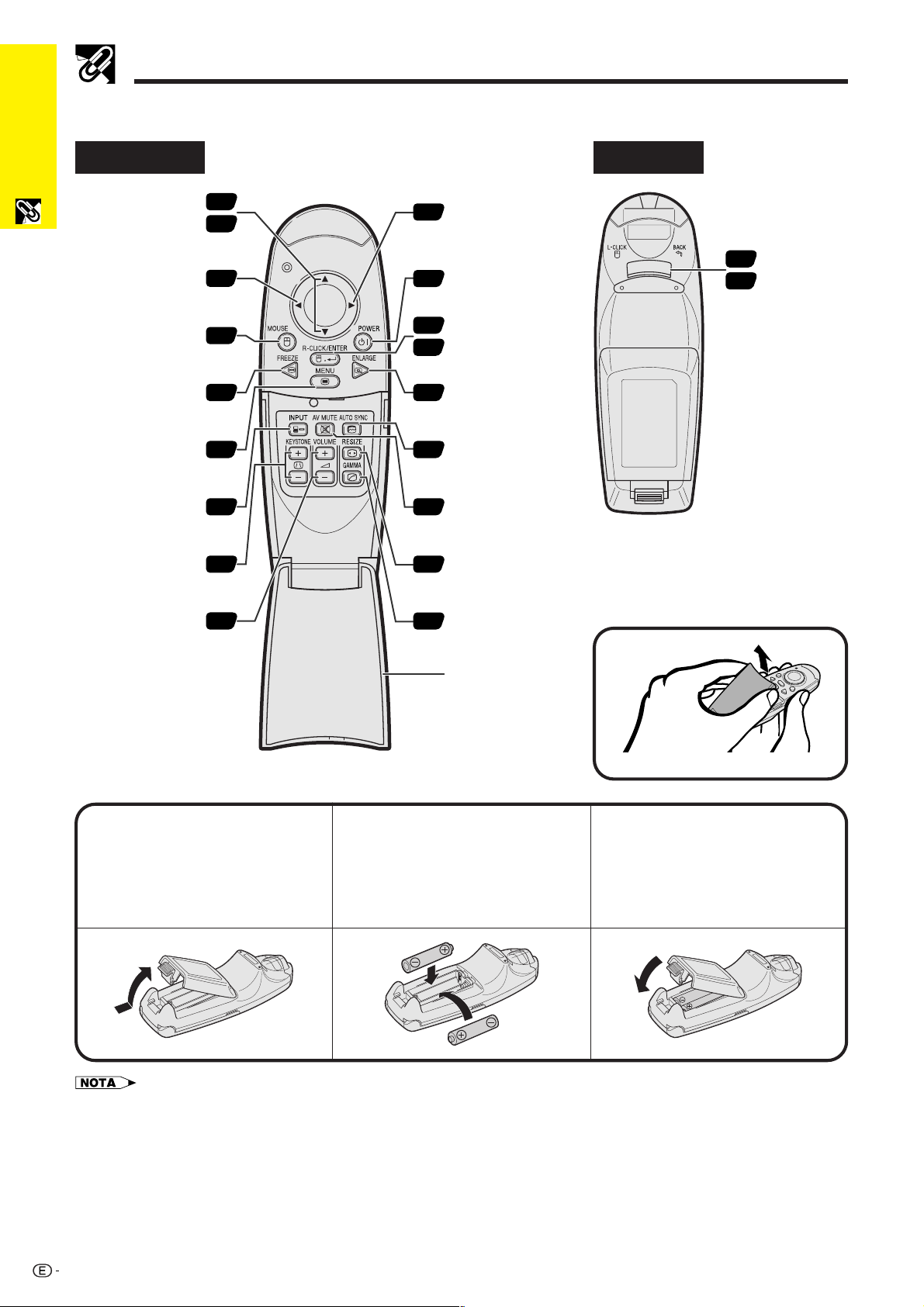
Nomenclatura
22
23
ón
Mando a distancia
Vista delantera
importante
Informaci
Vista
Vista delantera Vista trasera
delantera
Botones del ratón
(∂/ƒ)/ajuste
Botón del ratón (ß)
Botón del ratón
(MOUSE)
Botón de imagen
congelada (FREEZE)
(∂/ƒ)
22
23
22
22
30
Botón del ratón (©)
22
Botón de
alimentación
16
(POWER)
Botón de clic
22
derecho/
introducción
23
(R-CLICK/ENTER)
Botón de ampliación
31
(ENLARGE)
Rear View
Botón de clic
izquierdo/
retroceso
(L-CLICK/
BACK)
Botón del menú
(MENU)
Botón de entrada
(INPUT)
Botones de distorsión
trapecial (KEYSTONE)
23
17
20
Botón de sincronización
28
automática
(AUTO SYNC)
Botón de
silenciamiento de
17
AV (AV MUTE)
Botón de cambio de
33
tamaño (RESIZE)
Abertura de la tapa
volumen (VOLUME)
Botones del
17
Botón de gamma
32
(GAMMA)
Tapa basculante
basculante
Inserción de las pilas
Presione la lengüeta y
13
levante la tapa de las pilas
en el sentido de la flecha.
Inserte dos pilas del tamaño
2
AAA , asegurándose de que
sus polaridades
correspondan con las
marcas ⴐ y ⴑ del interior del
compartimiento de las pilas.
Inserte las lengüetas del
extremo de la tapa de las
pilas en las ranuras y
presione la tapa para
colocarla en su posición.
• Seque inmediatamente el control remoto si se moja.
• Evite el calor y la humedad excesivos.
• Retire las pilas si no va a utilizar el control remoto durante mucho tiempo.
• No mezcle pilas nuevas y viejas, ni tampoco pilas de tipos diferentes.
• Hay operaciones que sólo pueden controlarse mediante el mando a distancia. Manipule cuidadosamente el mando a distancia.
9
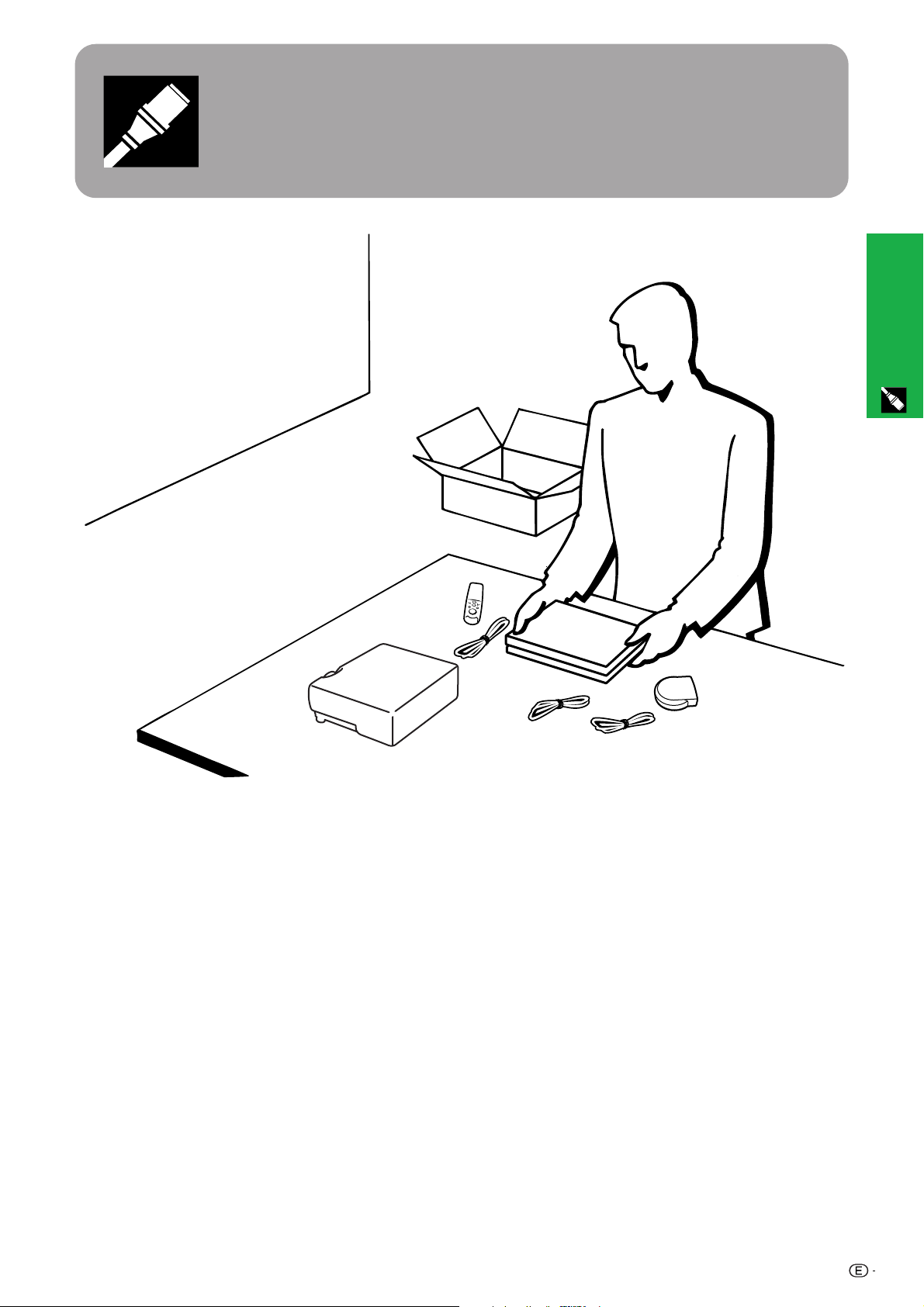
Ajustes y conexiones
Ajustes y conexiones
10
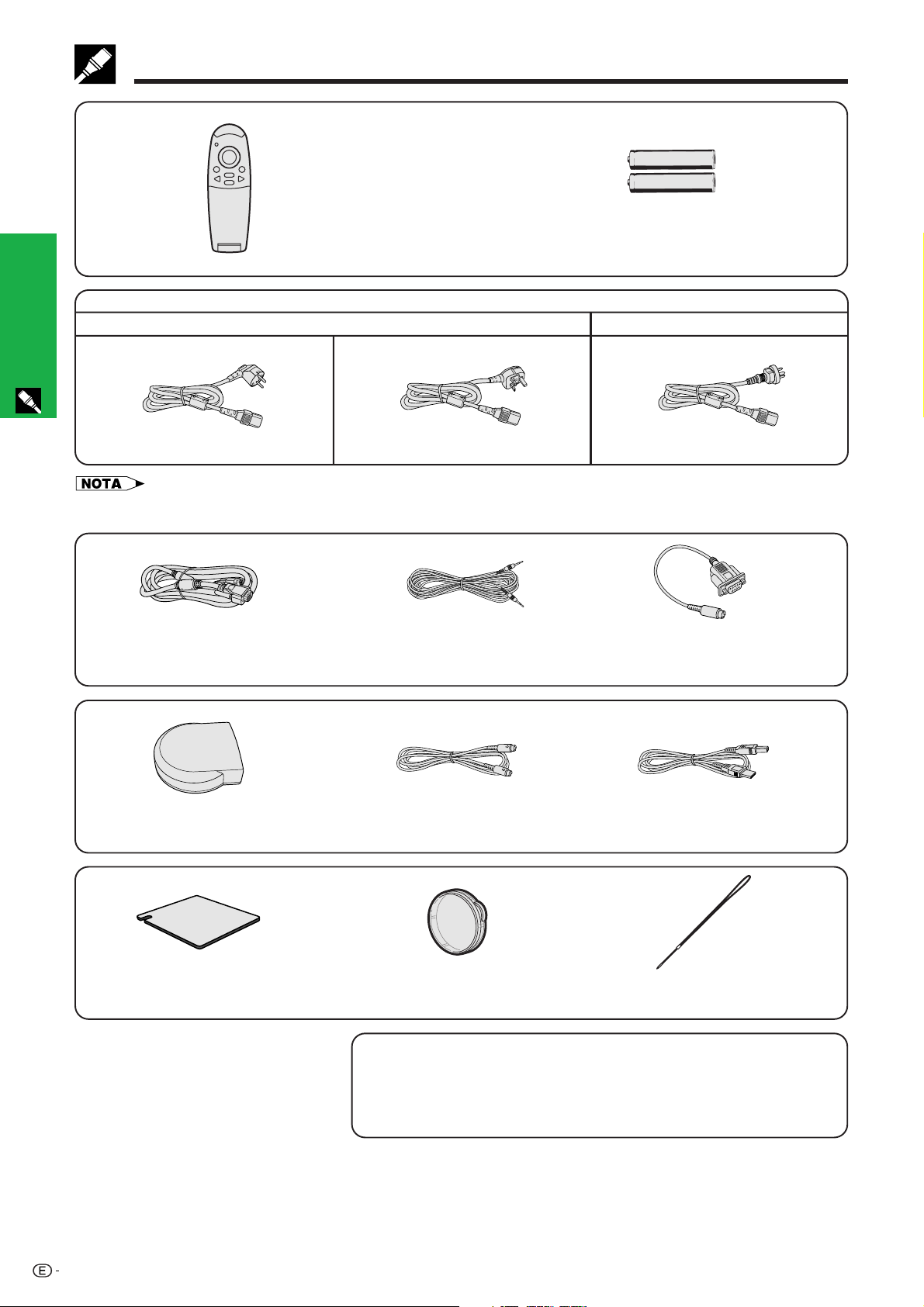
Accesorios suministrados
Mando a distancia
Dos pilas del tamaño AAA
Cable de alimentación
Para Europa, Hong Kong y Singapur
Ajustes y conexiones
(Para Europa, excepto el Reino Unido) (Para el Reino Unido, Hong Kong y
Singapur)
• La configuración de las tomas de corriente cambia según el país. Utilice el cable de alimentación que corresponda a la
toma de corriente de su país.
Para Australia, Nueva Zelanda y Oceanía
Cable RGB de ordenador
Receptor del ratón remoto
Cable de audio de
ordenador
Cable de control del ratón PS/2
Tapa del objetivoFiltro de aire adicional Correa de la tapa del objetivo
CD-ROM
Cable DIN-D-sub RS-232C
Cable de control del ratón USB
Guía de referencia rápida del proyector
LCD
11
Manual de manejo del proyector
LCD
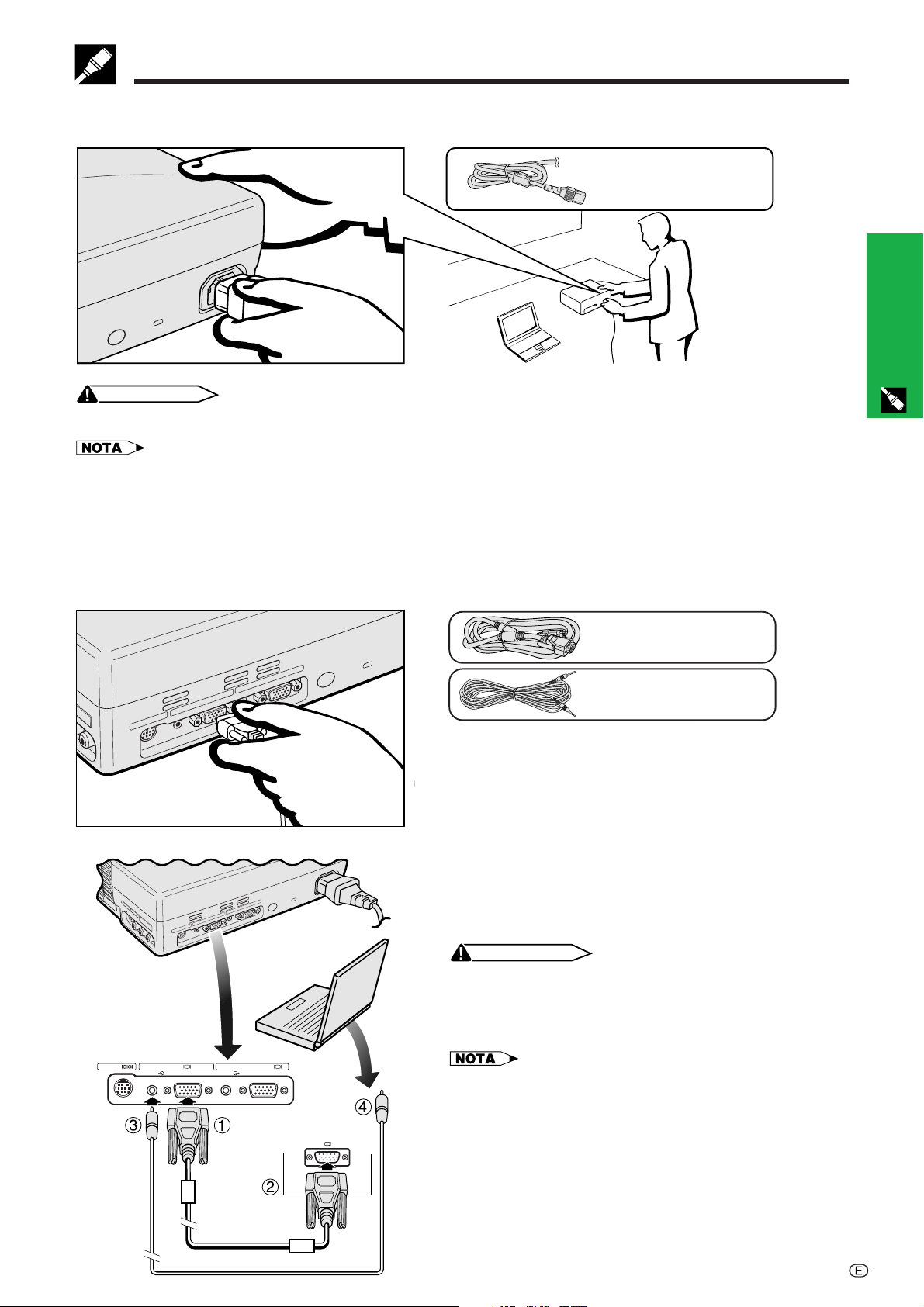
Conexión del proyector
Conexión del cable de alimentación
Enchufe el cable de alimentación a la toma de CA de la parte posterior del proyector.
Cable de
alimentación
PRECAUCION
• Asegúrese de conectar firmemente el cable de alimentación en la toma de CA.
• La configuración de las tomas de corriente cambia según el país. Utilice el cable de alimentación que corresponda a la
toma de corriente de su país.
Ajustes y conexiones
Conexión del proyector a un ordenador
Podrá conectar el proyector a un ordenador para proyectar imágenes de ordenador a todo color.
Conexión a un ordenador utilizando la entrada normal de 15 patillas
Cable RGB de
ordenador
Cable de audio de
ordenador
1 Conecte un extremo del cable RGB de ordenador
suministrado al puerto COMPUTER INPUT 1 del
proyector.
2 Conecte el otro extremo al puerto de salida de monitor
del ordenador. Asegure los conectores apretando los
tornillos de apriete manual.
3 Para utilizar el sistema de audio incorporado, conecte
un extremo del cable de audio de ordenador
suministrado al puerto AUDIO INPUT 1 del proyector.
4 Conecte el otro extremo al terminal de salida de audio
del ordenador.
PRECAUCION
• Antes de la conexión, asegúrese de haber desconectado la
alimentación del proyector y del ordenador. Después de realizar
todas las conexiones, conecte primero la alimentación del
proyector. La alimentación del ordenador siempre deberá
conectarse en último lugar.
RS-232C
INPUT 1
COMPUTER COMPUTERAUDIO AUDIO
OUTPUT
(INPUT 1)
• Lea con atención el manual de manejo del ordenador.
• Consulte la página 47 “Gráfica de compatibilidad con
ordenador” para ver la lista de señales de ordenador que
pueden conectarse al proyector. El empleo con ordenador que
no se menciona en la lista puede producir que algunas funciones
no operen.
• Para utilizar con algunos ordenadores Macintosh tal vez sea
necesario un adaptador Macintosh. Póngase en contacto con
su concesionario de proyectores LCD autorizado por Sharp o
con su centro de servicio más cercano.
12
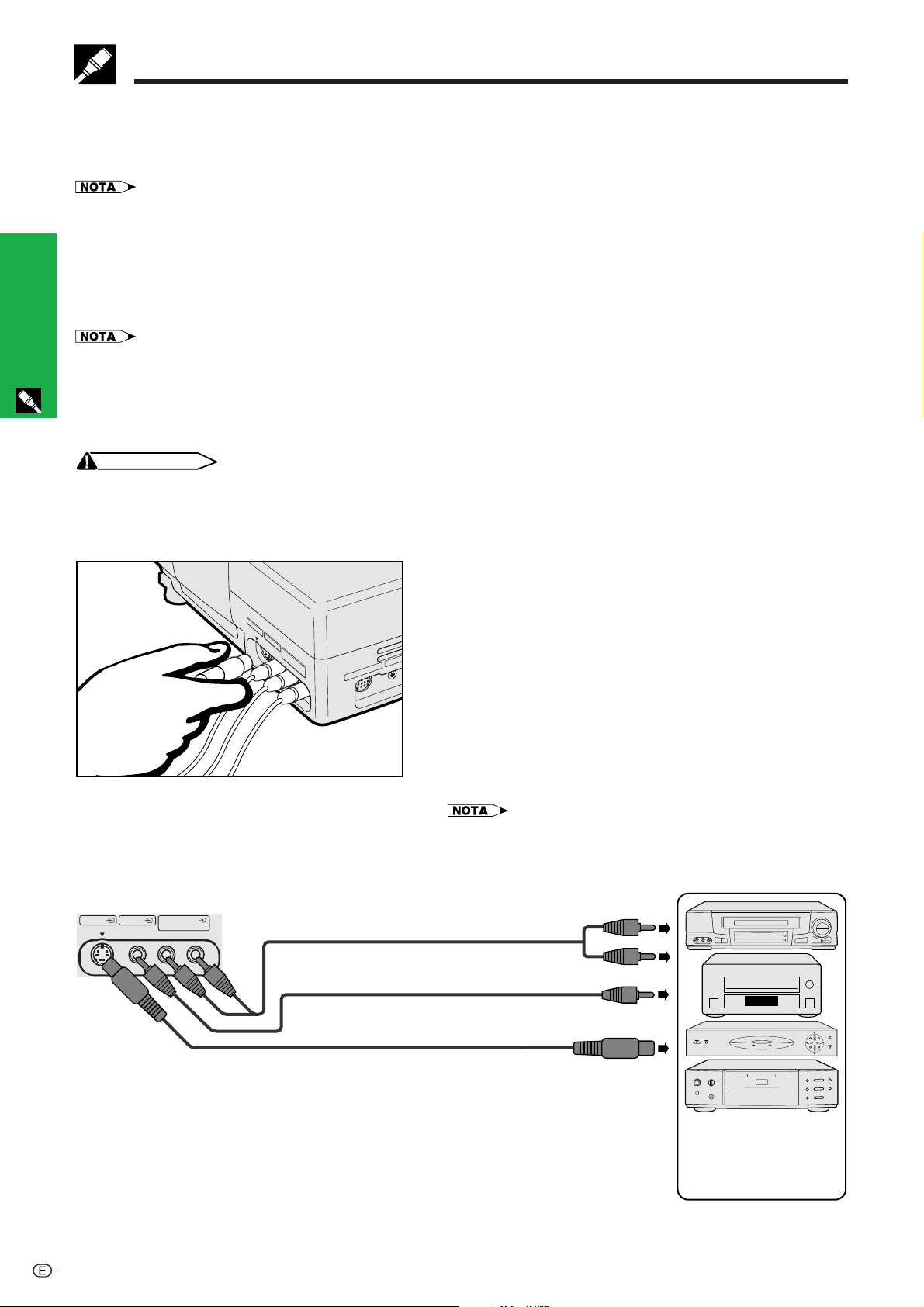
Conexión del proyector
Conexión a otros ordenador compatibles
Cuando conecte el proyector a un ordenador compatible que no sea uno de las series IBM-PC (VGA/SVGA/XGA/SXGA)
o Macintosh (por ejemplo, ordenador de estación), es posible que necesite un cable separado. Solicite más información
a su concesionario.
• Las conexiones de ordenador que no son las recomendadas, pueden producir daños en el proyector, en el ordenador, o en ambos.
Función “enchufar y reproducir”
• Este proyector es compatible con normas VESA DDC 1 y DDC 2B. El proyector y el ordenador compatible con VESA
DDC comunicarán sus requisitos de ajuste para poder realizar una configuración rápida y fácil.
• Antes de utilizar la función “enchufar y reproducir”, asegúrese de encender primero el proyector y conectar el ordenador
en último lugar.
• La función “enchufar y reproducir” compatible con DDC de este proyector opera sólo cuando se emplea junto con un ordenador compatible
Ajustes y conexiones
con VESA DDC.
Conexión del proyector a un equipo de vídeo
Usted podrá conectar su proyector a una videograbadora, reproductor de discos láser, reproductor DVD*, descodificador
DTV y otro equipo audiovisual.
PRECAUCION
• Apague siempre el proyector antes de conectarlo a un equipo audiovisual para proteger ambos.
Conexión a una fuente de vídeo (videograbadora, reproductor de discos láser, descodificador
DTV o reproductor DVD) utilizando la entrada de vídeo normal.
1 Conecte un extremo del cable S-vídeo al terminal S-
VIDEO INPUT 2, o un extremo del cable de vídeo al
terminal VIDEO INPUT 3 del proyector y al terminal de
salida de vídeo de la fuente de vídeo.
2 Para utilizar el sistema de audio incorporado, conecte
los conectores RCA rojo y blanco a los terminales
AUDIO INPUT rojo y blanco correspondientes del
proyector y a los terminales de salida de audio de la
fuente de vídeo.
El terminal S-VIDEO INPUT 2 utiliza un sistema de señal de
vídeo en el que la imagen se separa en una señal de color
y en una señal de luminancia para lograr una imagen de
calidad más alta.
• Para obtener vídeo de calidad más alta, usted podrá utilizar el terminal
S-VIDEO INPUT 2 del proyector. El cable de S-vídeo se vende por
separado.
• Si su equipo de S-vídeo no tiene un terminal de salida de S-vídeo,
utilice el terminal de salida de vídeo compuesto.
Proyector
AUDIO INPUTINPUT 3INPUT 2
S-VIDEO VIDEO
(S-VIDEO, VIDEO INPUT)
LR
2 Cable de audio (vendido por separado)
A los terminales de salida de audio
1 Cable de vídeo (vendido por separado)
Al terminal de salida de vídeo
Cable S-vídeo (vendido por separado)
Al terminal de salida de S-vídeo
Videograbadora,
reproductor de discos láser,
descodificador DTV o
reproductor DVD
* DTV es la sigla empleada en los Estados Unidos de América para describir el nuevo sistema de televisión digital.
13

Conexión del proyector
Conexión a una fuente de vídeo (descodificador DTV o reproductor DVD) utilizando la entrada de 15 patillas
1 Conecte un extremo del cable HD-15/RCA o del cable
HD-15-RGB al puerto COMPUTER INPUT 1 del
proyector.
2 Conecte la otra punta en los correspondientes
terminales en la fuente de vídeo.
3 Para utilizar el sistema de audio incorporado, conecte
un extremo de cable de audio al terminal AUDIO INPUT
1 en el proyector.
Conecte el otro extremo al terminal de salida de audio
en la fuente de vídeo.
• El proyector sólo puede aceptar señales DTV 480P, a través
del terminal COMPUTER INPUT 1. Por lo tanto, ajuste su DTV a
la salida de monitor RGB.
• La calidad de la imagen puede disminuir dependiendo de la
compatibilidad de la señal DTV.
Cable HD-15/RCA (vendido separadamente)
Ajustes y conexiones
Proyector
RS-232C
INPUT 1
COMPUTER COMPUTERAUDIO AUDIO
(INPUT 1)
OUTPUT
Cable HD-15-RGB (vendido por separado)
2 A los terminales de salida de vídeo
2 A los terminales de entrada de vídeo
Cable de audio (vendido por separado)
3 A los terminales de salida de audio
Conexión de un amplificador y otros componentes de audio
1 Conecte un extremo del cable de audio al terminal
AUDIO OUTPUT para INPUT 1 en el proyector.
2 Conecte el otro extremo a los terminales
correspondientes de los componentes de audio.
PRECAUCION
• Apague siempre el proyector cuando lo conecte a componentes
de audio, para proteger así tanto el proyector como los
componentes conectados.
• Empleando componentes de audio externos, podrá amplificar
el sonido para conseguir un sonido más potente.
• El terminal AUDIO OUTPUT para INPUT 1 le permite enviar audio
a los componentes de audio desde el terminal AUDIO INPUT 1
conectado al equipo audiovisual.
Descodificador DTV
o
Reproductor DVD
Proyector
INPUT 1
COMPUTER COMPUTER
OUTPUT
AUDIO
(INPUT 1)
Cable de audio (vendido por separado)
A los terminales de entrada de audio
Amplificador
14

Conexión del proyector
M
Conexión del puerto RS-232C
Cuando se conecta el terminal RS-232C del proyector a un ordenador con cable RS-232C (modem nulo, tipo
cruzado, de venta por separado), el ordenador podrá emplearse para controlar el proyector y comprobar el
estado del proyector. Vea las páginas 45 y 46 para encontrar más detalles al respecto.
Cable DIN-D-sub
RS-232C
1 Conecte el cable DIN-D-sub RS-232C suministrado al puerto RS-232C del proyector.
2 Conecte un cable RS-232C (modem nulo, tipo cruzado, de venta por separado) al otro extremo del cable
Ajustes y conexiones
DIN-D-sub RS-232C y al puerto serial del ordenador.
2 Cable RS-232C
(modem nulo, tipo cruzado,
de venta por separado)
1 Cable DIN-D-sub
RS-232C
Proyector
RS-232C
AUDIO
INPUT 1
PRECAUCION
• No conecte ni desconecte un cable RS-232C al o del ordenador mientras éste está encendido. Podría causar daños en el
ordenador.
• El ratón inalámbrico o la función RS-232C pueden dejar de funcionar si el terminal de su ordenador no está correctamente
configurado. Consulte el manual de manejo del ordenador para ver los detalles sobre la configuración/instalación del
controlador correcto de ratón.
• Para utilizar con algunos ordenadores Macintosh tal vez sea necesario un adaptador Macintosh. Póngase en contacto con
su concesionario de proyectores LCD autorizado por Sharp o con su centro de servicio más cercano.
CO
15
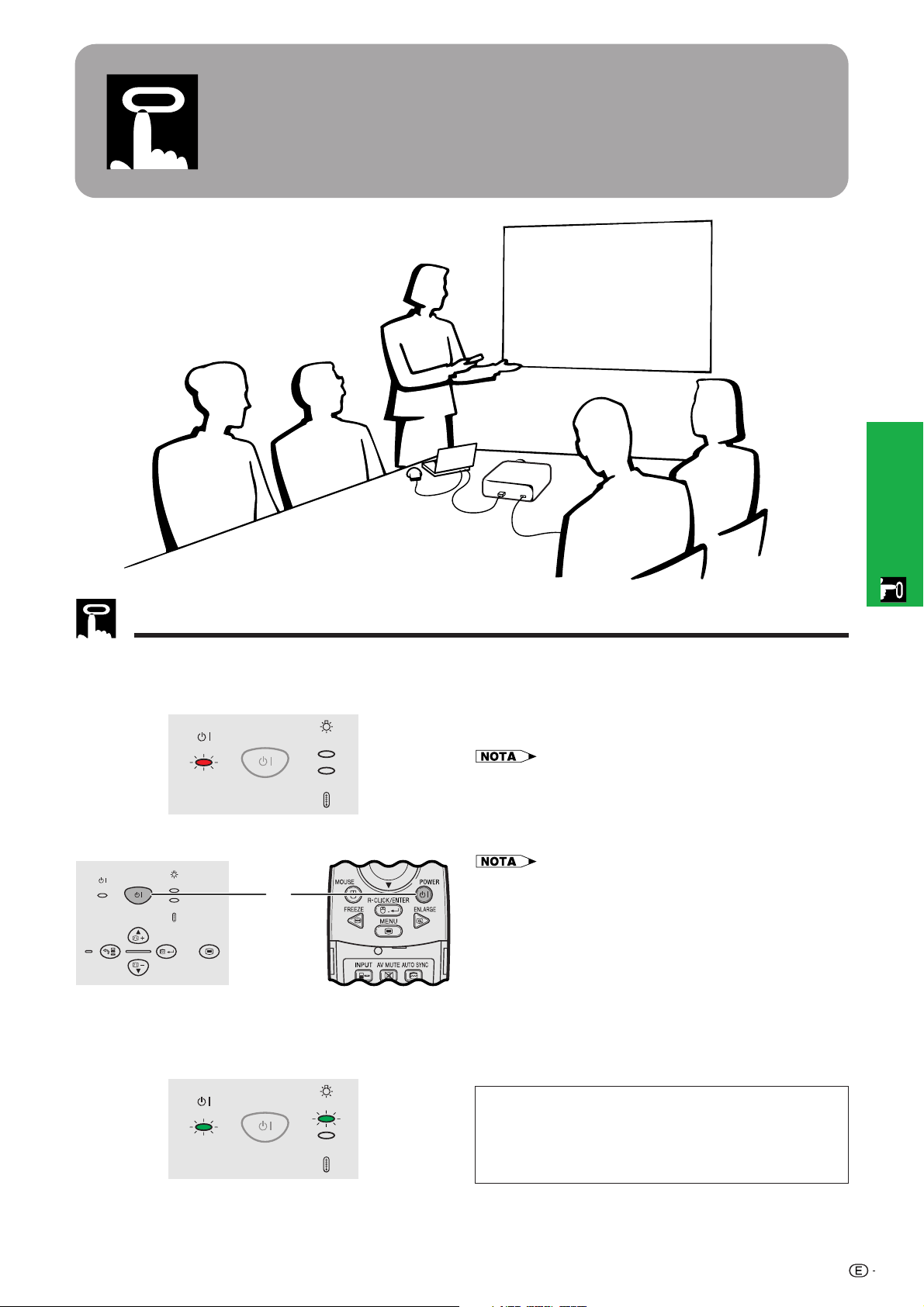
Operaciones
Operaciones
Operaciones básicas
Indicadores de mantenimiento
POWER
Proyector
ON/OFF
KEYSTONE
LAMP
TEMP.
AUTO SYNC
POWER
INPUT
BACK ENTER MENU
Indicadores de mantenimiento
POWER
ON/OFF
KEYSTONE
ON/OFF
KEYSTONE
LAMP
TEMP.
Mando a distancia
2
LAMP
TEMP.
1 Haga las conexiones necesarias antes de
proseguir. Conecte el cable de alimentación a una
toma de corriente. El indicador de alimentación
se enciende en rojo y el proyector entra en el
modo de espera.
• Si la cubierta del filtro lateral no está firmemente instalada, el
indicador POWER parpadeará.
2 Pulse ON/OFF en el proyector o POWER en el
mando a distancia durante más de un segundo.
• El indicador verde de cambio de la lámpara parpadeando indica
que se está calentando la lámpara. Espere a que el indicador
deje de parpadear antes de operar el proyector.
• La alimentación no puede desconectarse antes de que pase un
minuto de haberla conectado.
• Si se desconecta la alimentación y luego se vuelve a conectar
inmediatamente, es posible que la lámpara tarde un poco en
encenderse.
• Después de desembalar el proyector y de haberse conectado la
alimentación por primera vez, es posible que se emita cierto olor
por la salida de escape. Este olor desaparece pronto a medida
que se utiliza.
• No pulse ningún botón antes de que desaparezca la imagen
inicial. Antes de que aparezca “Ajuste imagen”, sólo podrá
utilizarse ON/OFF o POWER.
Cuando la alimentación está conectada, se enciende el
indicador de cambio de la lámpara para indicar el estado
de la lámpara.
Verde: La lámpara está preparada.
Parpadeo en verde: Calentamiento.
Rojo: Cambie la lámpara.
16
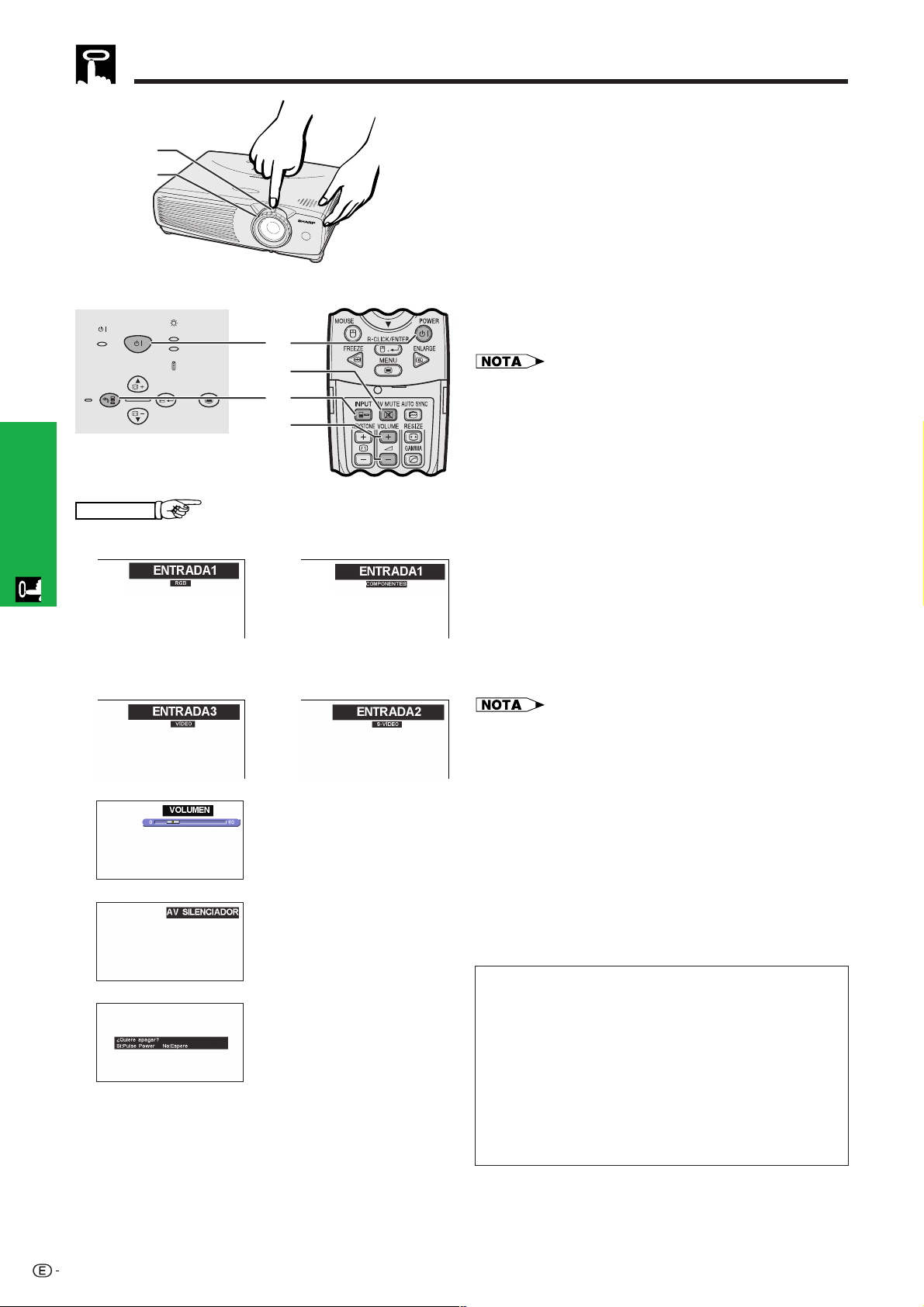
Operaciones básicas
3
4
3 Deslice el anillo ZOOM. La imagen se puede
ajustar al tamaño deseado dentro del alcance del
zoom.
4 Gire el anillo FOCUS hasta que la imagen de la
pantalla se vea nítida.
EJEMPLO
5
Operaciones
6
7
Proyector Mando a distancia
ON/OFF
KEYSTONE
LAMP
TEMP.
AUTO SYNC
8
7
POWER
INPUT
5
BACK ENTER MENU
6
Modo ENTRADA 1
(RGB)
Modo ENTRADA 1
(COMPONENTES)
g
d
Modo ENTRADA 3
(VÍDEO)
Modo ENTRADA 2
(S-VÍDEO)
f
s
5 Pulse INPUT para seleccionar el modo de entrada
deseado.
Pulse INPUT otra vez para cambiar el modo.
• Cuando esté siendo recibida la señal de entrada, se
visualizará “Ajuste imagen”.
• Cuando no se reciba ninguna señal, se visualizará “SIN
SEÑAL”. Cuando se reciba una señal para la que el
proyector no esté ajustado, se visualizará “NON ENREG.”.
6 Pulse VOLUME en el mando a distancia para
ajustar el volumen.
7 Pulse AV MUTE en el mando a distancia para
apagar temporalmente la imagen y el sonido.
Pulse de nuevo AV MUTE para volver a encender
la imagen y el sonido.
8 Pulse ON/OFF en el proyector o POWER en el
mando a distancia durante más de un segundo.
Pulse de nuevo ON/OFF o POWER mientras se
visualiza el mensaje.
• Si pulsa ON/OFF o POWER por error y no desea
desconectar la alimentación, espere hasta que
desaparezca la pantalla de desconexión de la alimentación.
• Cuando se pulse dos veces ON/OFF o POWER, el
indicador de alimentación se encenderá y el ventilador
funcionará durante 90 segundos. Entonces, el proyector
se establecerá en el modo de reserva.
• Espere hasta que el ventilador se pare antes de
desconectar el cable de alimentación.
• La alimentación puede conectarse de nuevo pulsando ON/
OFF o POWER. Cuando la alimentación está conectada,
el indicador de alimentación y el indicador de cambio de
la lámpara se encienden en verde.
• El indicador de alimentación parpadea si la cubierta del
filtro del lado derecho no está firmemente instalada.
17
8
ADVERTENCIA:
El ventilador de este proyector continúa funcionando
durante unos 90 segundos después de haber apagado el
proyector. Durante la operación normal, cuando
desconecte la alimentación, utilice siempre el botón ON/
OFF del proyector o el botón POWER del mando a
distancia. Asegúrese de que el ventilador se haya parado
antes de desconectar el cable de alimentación.
DURANTE LA OPERACIÓN NORMAL, NO APAGUE
NUNCA EL PROYECTOR DESCONECTANDO EL CABLE
DE ALIMENTACIÓN. SI NO SIGUE ESTE CONSEJO, LA
LÁMPARA FALLARÁ PREMATURAMENTE.
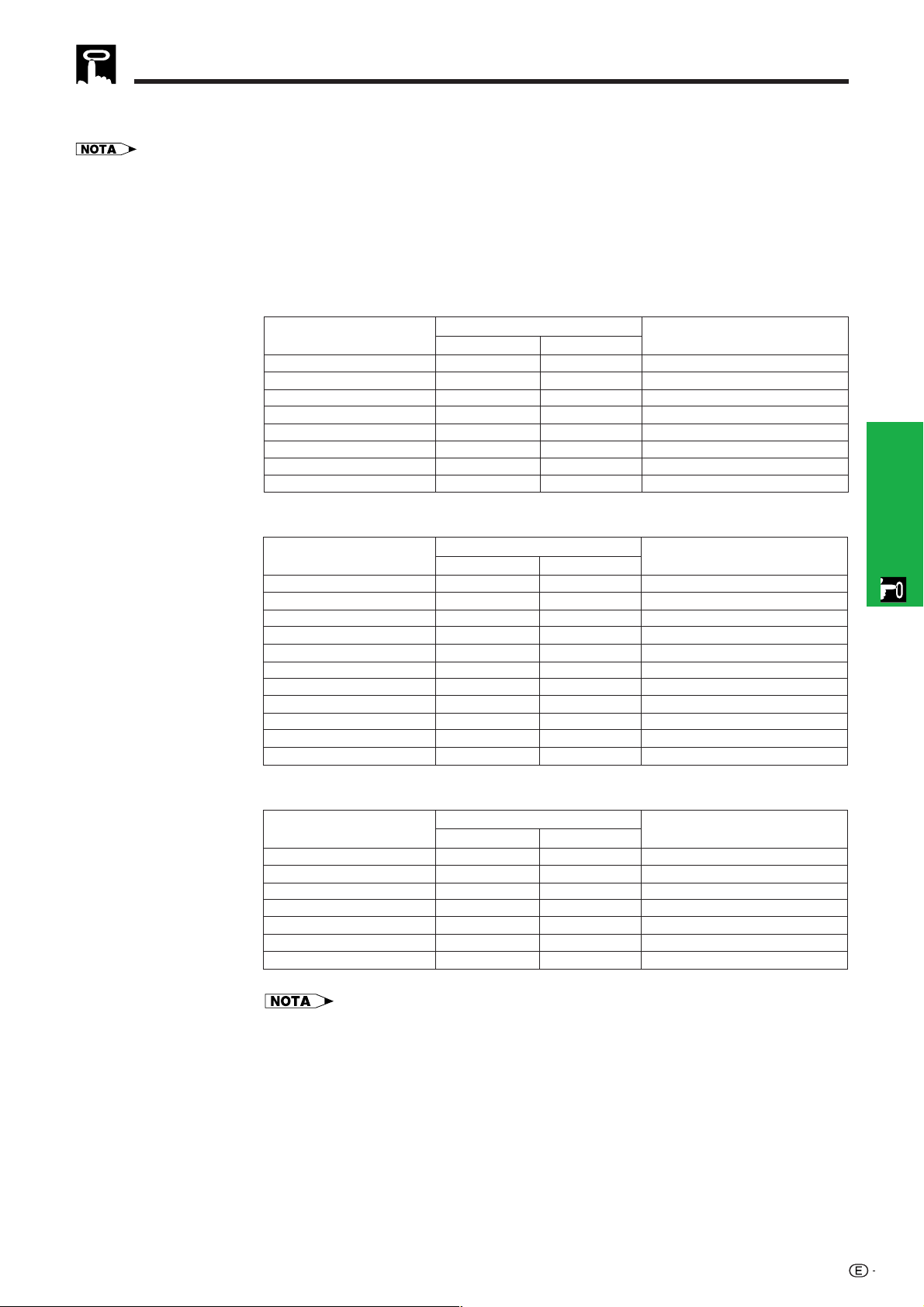
Instalación de la pantalla
Instale el proyector en posición perpendicular a la pantalla con las patas planas para obtener una imagen óptima.
Mueva el proyector hacia adelante o atrás si los bordes de la imagen están distorsionados.
• El objetivo del proyector debe centrarse en la mitad de la pantalla. Si el centro del objetivo no está perpendicular con la pantalla, la imagen se distorsionará,
dificultando la visión.
• Sitúe la pantalla de modo que no le dé la luz directa del sol ni la de la sala. La luz que dé directamente a la pantalla atenúa los colores, dificultando la visión.
Cierre las ventanas y atenúe la iluminación cuando ponga la pantalla en una sala soleada o muy iluminada.
• Con este proyector no se puede utilizar una pantalla de polarización.
Instalación estándar (proyección de adelante)
Instale el proyector a la distancia especificada de la pantalla según el tamaño de imagen deseada (vea la tabla
de abajo).
Modo NORMAL
(4:3)
Modo
ALARGAMIENTO
(16:9)
Tamaño de la
(Diag.) (x)
635 cm (250⬙)
508 cm (200⬙)
381 cm (150⬙)
254 cm (100⬙)
213 cm (84⬙)
183 cm (72⬙)
152 cm (60⬙)
102 cm (40⬙)
Tamaño de l
(Diag.) (x)
572 cm (225⬙)
508 cm (200⬙)
381 cm (150⬙)
338 cm (133⬙)
269 cm (106⬙)
254 cm (100⬙)
234 cm (92⬙)
213 cm (84⬙)
183 cm (72⬙)
152 cm (60⬙)
102 cm (40⬙)
imagen
a imagen
Distancia de proyección (L)
Maximum
10,0 m
9,6 m
7,2 m
4,8 m
4,0 m
3,4 m
2,8 m
1,9 m
Distancia de proyección (L)
Maximum
10,0 m
10,0 m
7,8 m
6,9 m
5,5 m
5,2 m
4,8 m
4,4 m
3,7 m
3,1 m
2,0 m
Minimum
9,9 m
7,9 m
5,9 m
3,9 m
3,3 m
2,8 m
2,3 m
1,6 m
Minimum
9,8 m
8,7 m
6,5 m
5,7 m
4,6 m
4,3 m
4,0 m
3,6 m
3,1 m
2,6 m
1,7 m
Distancia desde el centro del objetivo
al borde inferior de la imagen (H)
38,1 cm
30,5 cm
22,9 cm
15,2 cm
12,8 cm
11,0 cm
9,1 cm
6,1 cm
Distancia desde el centro del objetivo
al borde inferior de la imagen (H)
ⳮ9,3 cm
ⳮ8,3 cm
ⳮ6,2 cm
ⳮ5,5 cm
ⳮ4,4 cm
ⳮ4,2 cm
ⳮ3,8 cm
ⳮ3,5 cm
ⳮ3,0 cm
ⳮ2,5 cm
ⳮ1,7 cm
Operaciones
Modo BORDE
(4:3)
Tama
ño de la imagen
(Diag.) (x)
457 cm (180⬙)
381 cm (150⬙)
254 cm (100⬙)
213 cm (84⬙)
183 cm (72⬙)
152 cm (60⬙)
102 cm (40⬙)
Distancia de proyección (L)
Maximum
10,0 m
9,6 m
6,3 m
5,3 m
4,6 m
3,8 m
2,5 m
Minimum
9,5 m
7,9 m
5,3 m
4,4 m
3,8 m
3,1 m
2,1 m
Distancia desde el centro del objetivo
al borde inferior de la imagen (H)
ⳮ9,1 cm
ⳮ7,6 cm
ⳮ5,1 cm
ⳮ4,3 cm
ⳮ3,7 cm
ⳮ3,0 cm
ⳮ2,0 cm
• Los valores con un signo menos (1) indican la distancia desde el centro del objetivo hasta la
parte inferior de la pantalla.
18
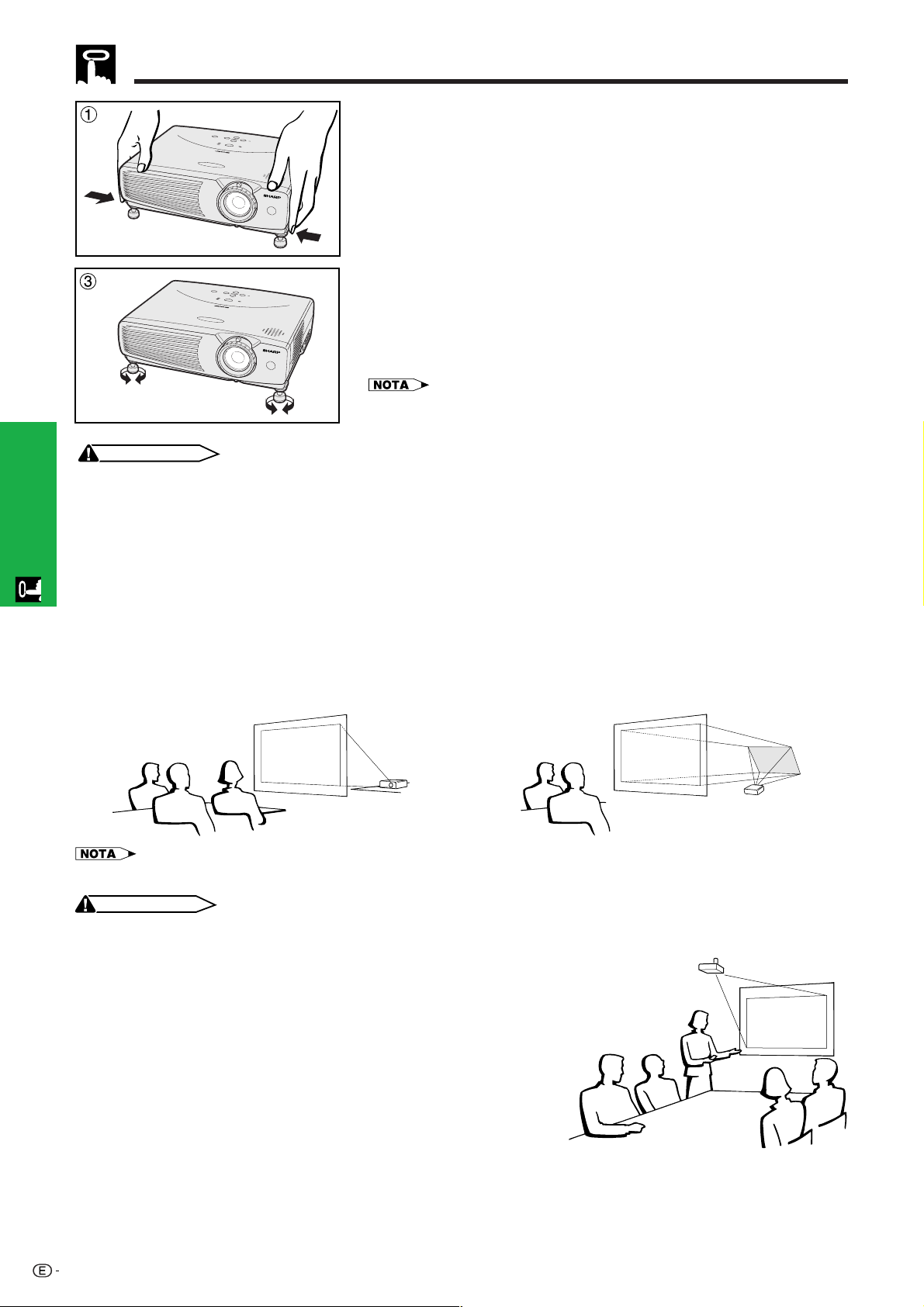
Instalación de la pantalla
Utilización de las patas de ajuste
Puede ajustar la altura de la imagen levantando el proyector con los
dispositivos de liberación de las patas.
1 Pulse los dispositivos de liberación de las patas y levante el
proyector al ángulo deseado. (Ajustable dentro de un margen
de hasta 7° aproximadamente de la posición estándar.)
2 Quite sus manos de los dispositivos de liberación de las patas.
Una vez que las patas de ajuste estén bloqueadas en posición,
suelte el proyector.
3 Si la pantalla está inclinada, los reguladores podrán utilizarse
para ajustar el ángulo de la imagen.
Para poner el proyector en su posición original
Mientras sujeta el proyector, pulse los dispositivos de liberación de las patas y
baje lentamente el proyector a su posición original.
• Cuando se hace un ajuste, la imagen puede quedar distorsionada (distorsión trapecial)
según las posiciones relativas del proyector y de la pantalla.
PRECAUCION
• No pulse los dispositivos de liberación de las patas cuando éstas estén extendidas sin sujetar firmemente el proyector.
• No tome el objetivo cuando eleve o baje el proyector.
• Cuando baje el proyector, tenga cuidado de no pillarse los dedos en la parte entre la pata del ajustador y el proyector.
Operaciones
Ajuste de imagen de espejo
Proyección de trasera
• Instale una pantalla traslúcida entre el proyector y la
audiencia.
• Utilice el sistema de menús del proyector para hacer una
reversión de la imagen proyectada. (Vea la página 36 para
el uso de esta función.)
• Cuando el proyector esté posicionado perpendicular a la pantalla con todas las patas planas y niveladas podrá obtenerse una calidad de
imagen óptima.
PRECAUCION
• Cuando emplee un espejo, asegúrese de colocar con cuidado el proyector y el espejo de modo que la luz no deslumbre los
ojos de la audiencia.
Proyección con un espejo
• Cuando la distancia entre el proyector y la pantalla no sea
suficiente para la proyección trasera normal, usted podrá
utilizar un espejo para reflejar la imagen en la pantalla.
• Instale un espejo (de tipo plano normal) delante del objetivo.
• Proyecte la imagen normal en el espejo.
• La imagen reflejada en el espejo se proyecta a la pantalla
transparente.
Ajuste de montaje en el techo
• Se le recomienda utilizar el soporte opcional de montaje en el techo Sharp
para hacer este tipo de instalación.
• Antes de montar el proyector, asegúrese de ponerse en contacto con su
concesionario de proyectores LCD autorizado por Sharp o con el centro
de servicio que le quede más cercano para obtener la ménsula de montaje
en el techo (vendido por separado) recomendada. (Ménsula de montaje
en el techo AN-Z7T, tubo de extensión AN-TK201/202 para AN-Z7T.)
• Cuando el proyector está en la posición invertida, emplee el borde
superior de la pantalla como línea de base.
• Utilice el sistema de menús del proyector para seleccionar el modo de
proyección apropiado. (Vea la página 36 para el uso de esta función.)
19
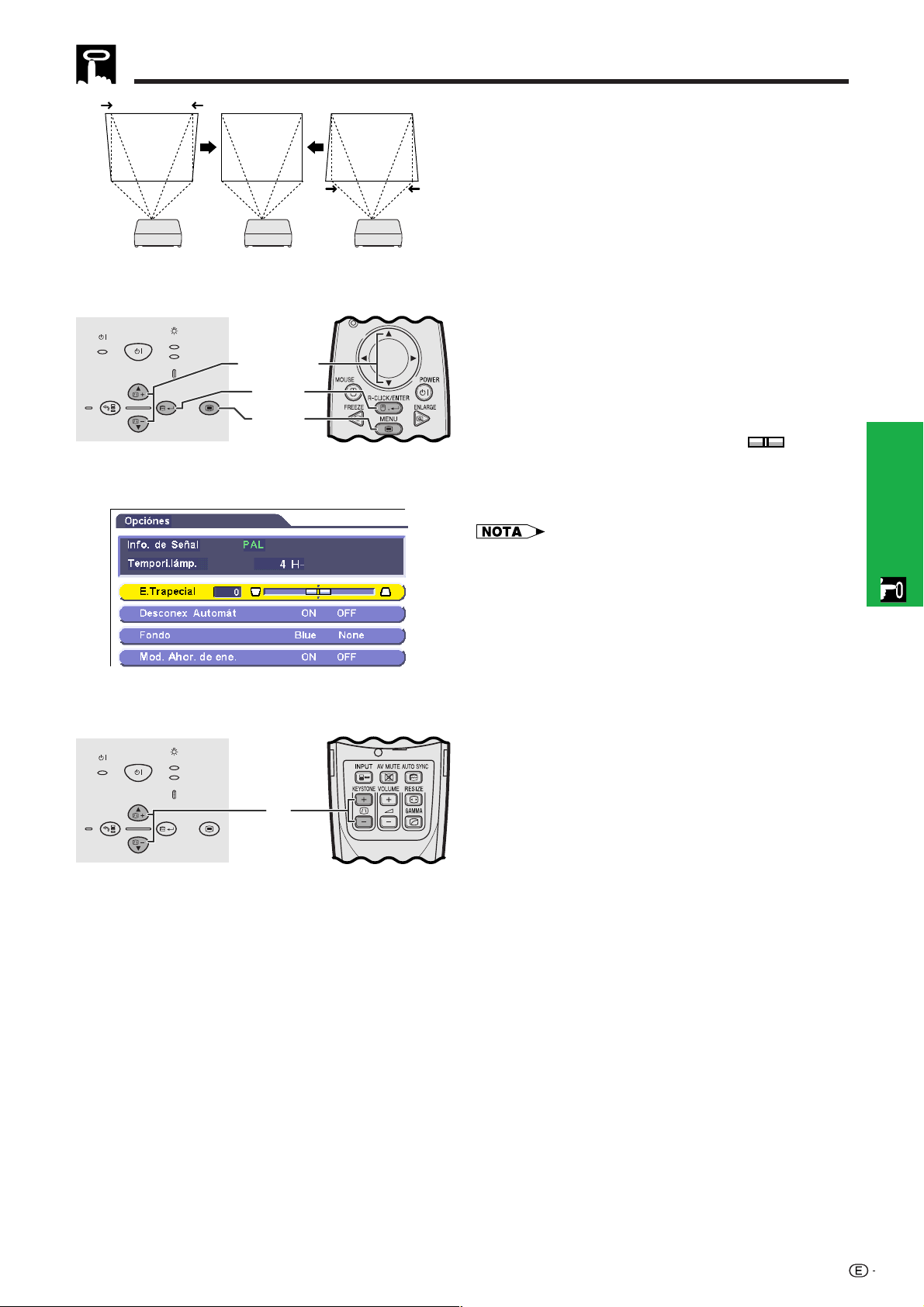
Instalación de la pantalla
Proyector
ON/OFF
POWER
INPUT
BACK ENTER MENU
LAMP
TEMP.
KEYSTONE
AUTO SYNC
(GUI) Visualización en pantalla
2, 3, 4
2, 3
1, 5
Mando a distancia
Corrección digital de distorsión
trapecial
• Cuando se distorsiona la imagen debido al ángulo
de la proyección, la función de corrección digital de
distorsión trapecial permite hacer la corrección.
• Pulsando KEYSTONE, o estableciendo la corrección
“E. Trapecial” en el menú GUI, se puede realizar la
corrección digital de distorsión trapecial.
Utilizando el menú GUI
1 Pulse MENU.
2 Pulse ∂/ƒ para seleccionar “Opciónes”, y luego
pulse ENTER.
3 Pulse ∂/ƒ para seleccionar “E.Trapecial”, y
luego pulse ENTER.
4 Pulse ∂/ƒ para mover la marca al ajuste
deseado.
5 Para salir del GUI, pulse MENU.
Operaciones
Proyector Mando a distancia
ON/OFF
KEYSTONE
LAMP
TEMP.
AUTO SYNC
1
POWER
INPUT
BACK ENTER MENU
• Para reponer el ajuste trapecial, pulse BACK.
• Las líneas rectas y los bordes de la imagen visualizada
pueden aparecer quebrados cuando se haga el ajuste
distorsión trapecial.
Utilizando los botones KEYSTONE
1 Pulse KEYSTONE para establecer el ajuste.
20
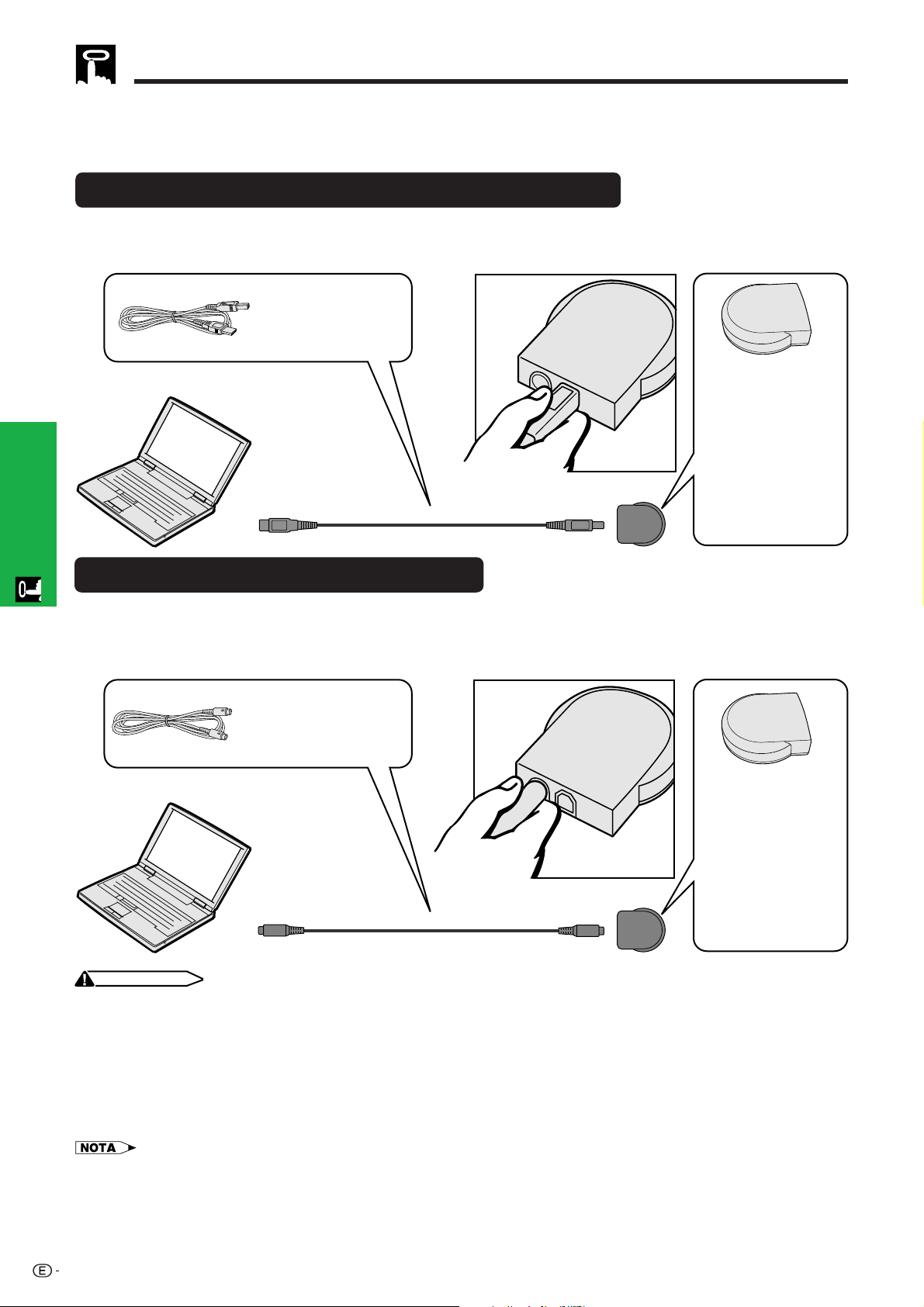
Funcionamiento del mando a distancia inalámbrico tipo ratón del mando a distancia
Usted puede utilizar el mando a distancia como si fuese un ratón remoto.
Conexión del receptor del ratón remoto
Conexión al puerto USB de un PC o Macintosh
1 Conecte un extremo del cable de control del ratón USB suministrado al terminal correspondiente del
ordenador.
2 Conecte el otro extremo al puerto USB del receptor del ratón remoto.
Cable de control del
ratón USB
Utilice el puerto USB
(PC o Macintosh)
para conectar el
cable de control del
Puerto USB
Operaciones
ratón USB
suministrado al
receptor del ratón
remoto.
Receptor del ratón
remoto
Conexión al puerto PS/2 de un PC
1 Desconecte la alimentación del PC.
2 Conecte un extremo del cable de control del ratón PS/2 suministrado al terminal correspondiente del PC.
3 Conecte el otro extremo al puerto PS/2 del receptor del ratón remoto.
4 Conecte la alimentación del PC.
Cable de control del
ratón PS/2
Receptor del ratón
remoto
Utilice el puerto PS/2
(PC) para conectar el
cable de control del
Puerto PS/2
PRECAUCION
• No conecte ni desconecte del ordenador los cables de control del ratón estando el ordenador encendido. Esto podría estropear el ordenador.
• No conecte ambos cables de control del ratón PS/2 y USB al receptor del ratón remoto.
• Windows 95 no es compatible con software controlador de ratón USB.
• Los requerimientos mínimos del sistema para el sistema de ratón tipo USB se muestran a continuación.
Windows
Hardware: Máquina compatible con PC/AT con puerto USB que tenga Windows 98/Windows 2000 o superior instalado.
OS: Windows 98/Windows 2000 o superior
Macintosh
Hardware: Serie Macintosh con puerto USB
OS: Mac OS 8.5 o superior
ratón PS/2
suministrado al
receptor del ratón
remoto.
• Las funciones del ratón inalámbrico pueden utilizarse para controlar ordenadores compatibles con sistemas de ratón del tipo PS/2 o USB.
21
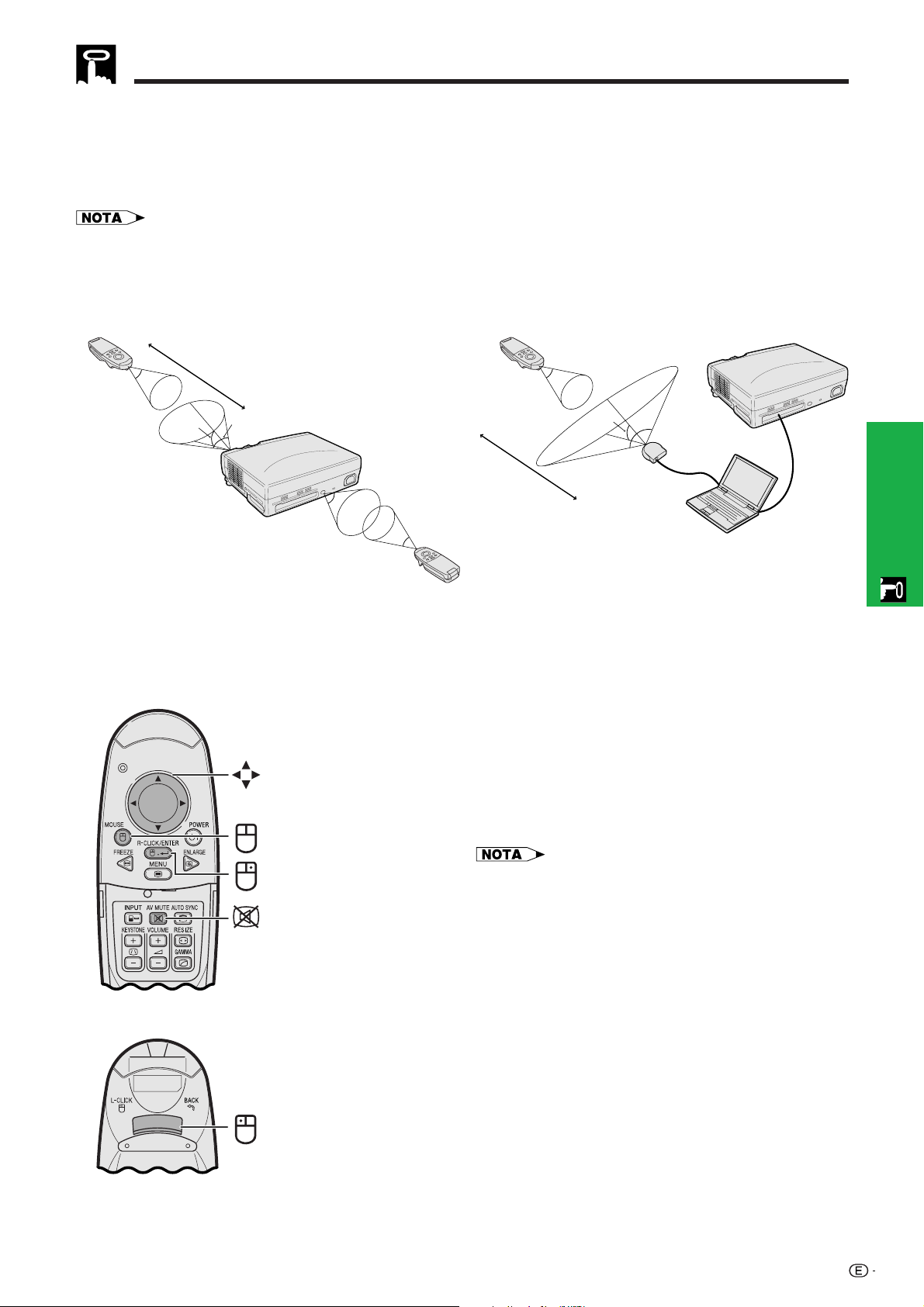
Funcionamiento del mando a distancia inalámbrico tipo ratón del mando a distancia
Posición del mando a distancia/receptor del ratón
• El mando a distancia puede emplearse para controlar el proyector en los márgenes de abajo.
• El receptor del ratón remoto puede emplearse con el mando a distancia en los márgenes de abajo para controlar
las funciones del ratón de un ordenador conectado.
• La señal del mando a distancia puede reflejare en la pantalla para facilitar la operación. Sin embargo, la distancia eficaz
de la señal puede ser algo distinta debido al material de la pantalla.
Control del proyector
Mando a distancia
30˚
7 m
45˚
45˚
Mando a distancia
RATÓN
MOUSE
30˚
Botones efectivos en el modo MOUSE
Mando a distancia
(Vista frontal)
Utilización del ratón inalámbrico
Mando a distancia
30˚
30˚
120˚
4 m
30˚
Receptor
del ratón
remoto
Operaciones
Utilización como un ratón inalámbrico
• Cuando se pulse MOUSE, los botones del mando a
distancia se encenderán y éste se pondrá en el modo
MOUSE.
• Durante el modo MOUSE, el cursor se puede utilizar
como puntero. El modo MOUSE dura unos diez
segundos mientras los botones están encendidos.
• Cuando se pulse MENU o ENLARGE, el modo
MOUSE cambia al modo normal.
• Asegúrese de que el receptor del ratón remoto
suministrado esté conectado a su ordenador.
Mando a distancia
(Vista trasera)
R-CLICK
AV MUTE
L-CLICK
• El ratón inalámbrico tal vez no funcione correctamente si
su puerto serial de ordenador no está correctamente
preparado. Consulte el manual de manejo del ordenador
para ver los detalles sobre la configuración/instalación del
controlador correcto de ratón.
• Para los sistemas de ratón de un botón, utilice el botón L-
CLICK o R-CLICK.
22

Utilización de las pantallas del menú GUI (Interface de usuario gráfico)
Este proyector tiene tres juegos de pantallas de menú (ENTRADA 1 (RGB), ENTRADA 1 (COMPONENTES) y
ENTRADA 2 (S-VÍDEO) o 3 (VÍDEO)) que le permiten ajustar la imagen y varios ajustes del proyector. Estas
pantallas de menú pueden operarse desde el proyector o el mando a distancia con los botones siguientes.
Proyector Mando a distancia
7
ON/OFF
KEYSTONE
LAMP
TEMP.
AUTO SYNC
2, 4, 6
3, 5
POWER
INPUT
1
Operaciones
1
BACK ENTER MENU
1, 8
(GUI) Visualización en pantalla
Modo ENTRADA 1 (RGB)
Modo ENTRADA 1 (COMPONENTES)
4
s
4
s
Modo ENTRADA 2 (S-VÍDEO) ó 3 (VÍDEO)
1
4
s
1 Pulse MENU para visualizar el menú principal.
2 Pulse ∂/ƒ para seleccionar un ítem de ajuste en el menú principal.
3 Pulse ENTER para visualizar el menú secundario.
4 Pulse ∂/ƒ para seleccionar un ítem de ajuste en el menú secundario.
5 Pulse ENTER para activar el ítem de ajuste seleccionado.
6 Pulse ∂/ƒ para ajustar el ítem.
7 Pulse BACK para volver a la pantalla anterior.
8 Pulse MENU para salir de la GUI.
• Para conocer detalles de los ítemes de la pantalla de menú consulte las tablas de las páginas 24 y 25.
23

Utilización de las pantallas del menú GUI (Interface de usuario gráfico)
Ítemes en la barra de menú de modo
ENTRADA 1 (RGB)
Menú principal
Imagen
Sinc.fina
Opciónes Información de señal
Idioma English
Menú secundario
Contraste
Brillantez
Rojo
Azul
Reposición
Reloj
Fase
Pos.H.
Pos.V.
Reposición
Tempori. lámp.
E. Trapecial
Desconex Automát
Fondo
Mod. Ahor. de ene.
Deutsch
Español
Nederlands
Français
Italiano
Svenska
Português
Ⳮ30ⳮ30
Ⳮ30ⳮ30
Ⳮ30ⳮ30
Ⳮ30ⳮ30
Ⳮ127ⳮ127
Ⳮ120ⳮ120
Ⳮ50ⳮ50
Ⳮ50ⳮ50
Ⳮ127ⳮ127
ON
OFF
Blue
None
ON
OFF
Ítemes en la barra de menú de modo
ENTRADA 1 (COMPONENTES)
Menú principal
Imagen1
Imagen2
Opciónes Información de señal
Idioma English
Menú secundario
Contraste
Brillantez
Rojo
Azul
Reposición
Color
Matiz
Nitidez
Reposición
Tempori.lámp.
E. Trapecial
Desconex Automát
Fondo
Mod. Ahor. de ene.
Deutsch
Español
Nederlands
Français
Italiano
Svenska
Português
Ⳮ30ⳮ30
Ⳮ30ⳮ30
Ⳮ30ⳮ30
Ⳮ30ⳮ30
Ⳮ30ⳮ30
Ⳮ30ⳮ30
70
Ⳮ127ⳮ127
ON
OFF
Blue
None
ON
OFF
Operaciones
Modo PRY
Modos especiales
Frente
Techo y frente
Detrás
Techo y detrás
640⳯480
480P
Modo PRY
Modos especiales
Frente
Techo y frente
Detrás
Techo y detrás
640⳯480
480P
24

Utilización de las pantallas del menú GUI (Interface de usuario gráfico)
Ítemes en la barra de menú de modo
ENTRADA 2 (S-VÍDEO) ó ENTRADA 3 (VÍDEO)
Menú principal
Imagen1
Imagen2
Opciónes Información de señal
Idioma English
Operaciones
Menú secundario
Contraste
Brillantez
Rojo
Azul
Reposición
Color
Matiz
Nitidez
Reposición
Tempori.lámp.
E. Trapecial
Desconex Automát
Fondo
Mod. Ahor. de ene.
Deutsch
Español
Nederlands
Français
Italiano
Svenska
Português
Ⳮ30ⳮ30
Ⳮ30ⳮ30
Ⳮ30ⳮ30
Ⳮ30ⳮ30
Ⳮ30ⳮ30
Ⳮ30ⳮ30
70
Ⳮ127ⳮ127
ON
OFF
Blue
None
ON
OFF
Modo PRY
Señal de vídeo Auto
Frente
Techo y frente
Detrás
Techo y detrás
PAL
NTSC3.58
SECAM
NTSC4.43
PAL M
PAL N
PAL (60Hz)
•“Matiz” no aparece cuando se reciben señales “PAL”, “SECAM”, “PAL M”, “PAL N” o “PAL (60 Hz)” en el modo ENTRADA 2
(S-VÍDEO) o ENTRADA 3 (VÍDEO).
25

Selección del idioma de visualización en pantalla
Proyector
Mando a distancia
El inglés es el idioma inicial de las visualizaciones en
la pantalla. El idioma podrá ser inglés, alemán, español,
POWER
INPUT
ON/OFF
KEYSTONE
LAMP
TEMP.
AUTO SYNC
2, 3
2, 4
holandés, francés, italiano, sueco, portugués, chino,
coreano o japonés.
1 Pulse MENU.
BACK ENTER MENU
1, 5
2 Pulse ∂/ƒ para seleccionar “Idioma” y luego
pulse ENTER.
(GUI) Visualización en pantalla
3 Pulse ∂/ƒ para seleccionar el idioma deseado.
4 Pulse ENTER para memorizar el ajuste. La
visualización en pantalla queda así para visualizar
en el idioma seleccionado.
5 Para salir del GUI, pulse MENU.
Selección del modo del sistema de entrada de vídeo (Modo ENTRADA 2 ó 3 solamente)
Operaciones
Proyector
ON/OFF
KEYSTONE
LAMP
TEMP.
AUTO SYNC
POWER
INPUT
BACK ENTER MENU
(GUI) Visualización en pantalla
2, 3
2, 4
1, 5
Mando a distancia
El modo del sistema de entrada de vídeo está
programado en “Auto”; sin embargo puede cambiarlo
a un modo de sistema específico, si el modo de sistema
seleccionado no es compatible con el equipo
audiovisual conectado.
1 Pulse MENU.
2 Pulse ∂/ƒ para seleccionar “Señal de vídeo”, y
luego pulse ENTER.
3 Pulse ∂/ƒ para seleccionar el modo de sistema
de vídeo deseado.
4 Pulse ENTER para memorizar el ajuste.
5 Para salir del GUI, pulse MENU.
• Cuando el modo del sistema se ajusta a “Auto”, es posible
que no se reciba una imagen clara debido a diferencias
de la señal. En caso de ocurrir esto, cambie al sistema de
vídeo de la señal de la fuente.
26

Ajustes de la imagen
Operaciones
Proyector Mando a distancia
ON/OFF
KEYSTONE
LAMP
TEMP.
AUTO SYNC
2, 3, 4
2, 3
1, 5
POWER
INPUT
BACK ENTER MENU
(GUI) Visualización en pantalla
Modo ENTRADA 1 (RGB)
Modo ENTRADA 1 (COMPONENTES)
Se puede ajustar la imagen del proyector de acuerdo
a sus preferencias utilizando los siguientes ajustes de
imagen.
Descripción de los ítemes de ajuste
Ítem seleccionado
Contraste
Brillantez
Rojo
Azul
Reposición
Color
Matiz
Nitidez
•“Color”, “Matiz” y “Nitidez” no aparecen en el modo
ENTRADA 1 (RGB).
•“Matiz” no aparece cuando se reciben señales “PAL”,
“SECAM”, “PAL M”, “PAL N” o “PAL (60 Hz)” en el modo
ENTRADA 2 (S-VÍDEO) o ENTRADA 3 (VÍDEO).
1 Pulse MENU.
2 Pulse ∂/ƒ para seleccionar “Imagen” en el
modo ENTRADA 1 (RGB), o para seleccionar
“Imagen 1” o “Imagen 2” en el modo ENTRADA 1
(COMPONENTES), ENTRADA 2 (S-VÍDEO) o
ENTRADA 3 (VÍDEO), y luego pulse ENTER.
Botón ƒ
Disminuir contraste
Disminuir brillantez
Debilitar rojo
Debilitar azul
Todos los ítemes de ajustes de imagen vuelven a los ajustes
iniciales de fábrica.
Disminuir intensidad del color
Los tonos de la piel se vuelven púrpura
Disminuir nitidez
Botón ∂
Aumentar contraste
Aumentar brillantez
Fortalecer rojo
Fortalecer azul
Aumentar intensidad del color
Los tonos de la piel se vuelven verdosos
Aumentar nitidez
Modo ENTRADA 2 (S-VÍDEO) ó ENTRADA 3 (VÍDEO)
3 Pulse ∂/ƒ para seleccionar un ítem de ajuste
específico y luego pulse ENTER.
4 Pulse ∂/ƒ para mover la marca del ítem
de ajuste seleccionado al ajuste deseado.
5 Para salir del GUI, pulse MENU.
• Para reponer todos los ítemes de ajuste, seleccione
“Reposición”, y luego pulse ENTER.
• Los ajustes pueden almacenarse en los modos ENTRADA
1, ENTRADA 2 y ENTRADA 3 por separado.
27

Ajustes de la imagen del ordenador (Modo ENTRADA 1 solamente)
Proyector Mando a distancia
ON/OFF
KEYSTONE
LAMP
TEMP.
AUTO SYNC
1
POWER
INPUT
BACK ENTER MENU
Visualización en pantalla
Ajuste de la sincronización automática
• Se utiliza para ajustar automáticamente una imagen
de ordenador.
• El ajuste de sincronización automática se puede
hacer manualmente pulsando AUTO SYNC.
• Se hace automáticamente el ajuste de sincronización cada
vez que se conecta el proyector mientras está conectado
a un ordenador o se cambia la selección de entrada.
1 Pulse AUTO SYNC.
Durante el ajuste de la sincronización automática se
visualiza “Ajuste imagen” como se muestra a la
izquierda.
• El ajuste de sincronización automática puede tardar un
poco en completarse dependiendo de la imagen del
ordenador conectado al proyector.
• Cuando no se pueda obtener una imagen óptima con el
ajuste de sincronización automática, utilice los ajustes
manuales. (Vea la página 29.)
Operaciones
28
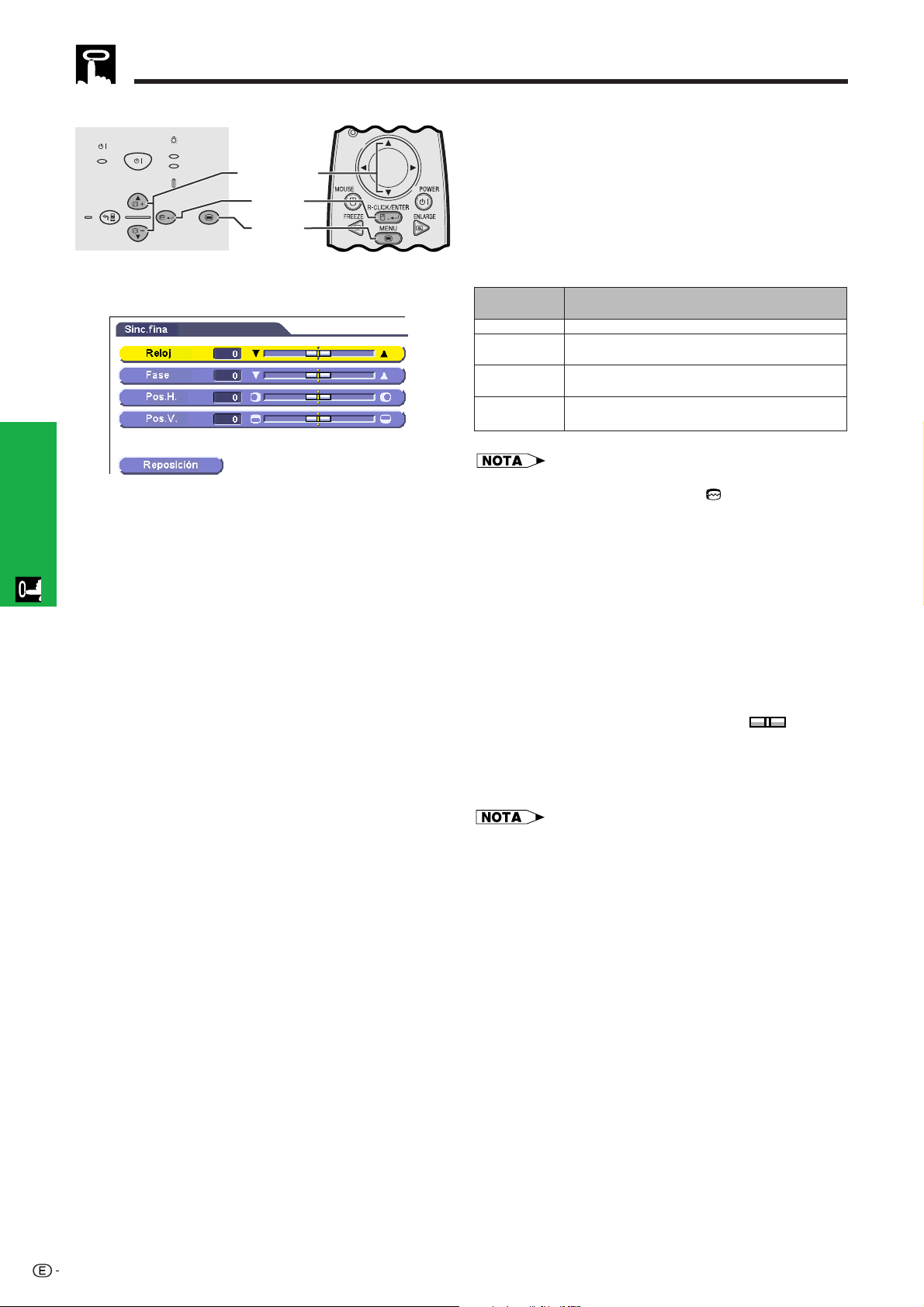
Ajustes de la imagen del ordenador (Modo ENTRADA 1 solamente)
Operaciones
Proyector Mando a distancia
ON/OFF
KEYSTONE
LAMP
TEMP.
AUTO SYNC
2, 3, 4
2, 3
1, 5
POWER
INPUT
BACK ENTER MENU
(GUI) Visualización en pantalla
Ajuste de imágenes del ordenador
Cuando visualice patrones de ordenador que están
detallados (efectos de baldosas, rayas verticales, etc.),
pueden producirse interferencias entre los pixeles del
LCD, causando parpadeos, franjas verticales, o
irregularidades del contraste en partes de la pantalla.
En este caso, ajuste “Reloj”, “Fase”, “Pos.H.”, y “Pos.V.”
para lograr la imagen óptima del ordenador.
Descripción de los ítemes de ajuste
Ítem seleccionado
Reloj
Fase
Pos.H.
Pos.V.
• El ajuste de imagen del ordenador se puede hacer
fácilmente pulsando AUTO SYNC (
28 para conocer detalles.
(Selecciona el modo de entrada del ordenador con
INPUT.)
Descripción
Ajusta el ruido vertical.
Ajusta el ruido horizontal (similar al ajuste de seguimiento de su
videograbadora).
Ajusta la imagen en la pantalla al centro moviéndola hacia la
izquierda o derecha.
Ajusta la imagen en la pantalla al centro moviéndola hacia
arriba o abajo.
). Consulte la página
1 Pulse MENU.
2 Pulse ∂/ƒ para seleccionar “Sinc.fina” y luego
pulse ENTER.
3 Pulse ∂/ƒ para seleccionar un ítem de ajuste
específico y luego pulse ENTER.
4 Pulse ∂/ƒ para mover la marca del ítem
de ajuste seleccionado al ajuste deseado.
5 Para salir del GUI, pulse MENU.
• Para reponer todos los ítemes de ajuste, seleccione
“Reposición” en la pantalla del menú “Sinc.fina” y pulse
ENTER.
29
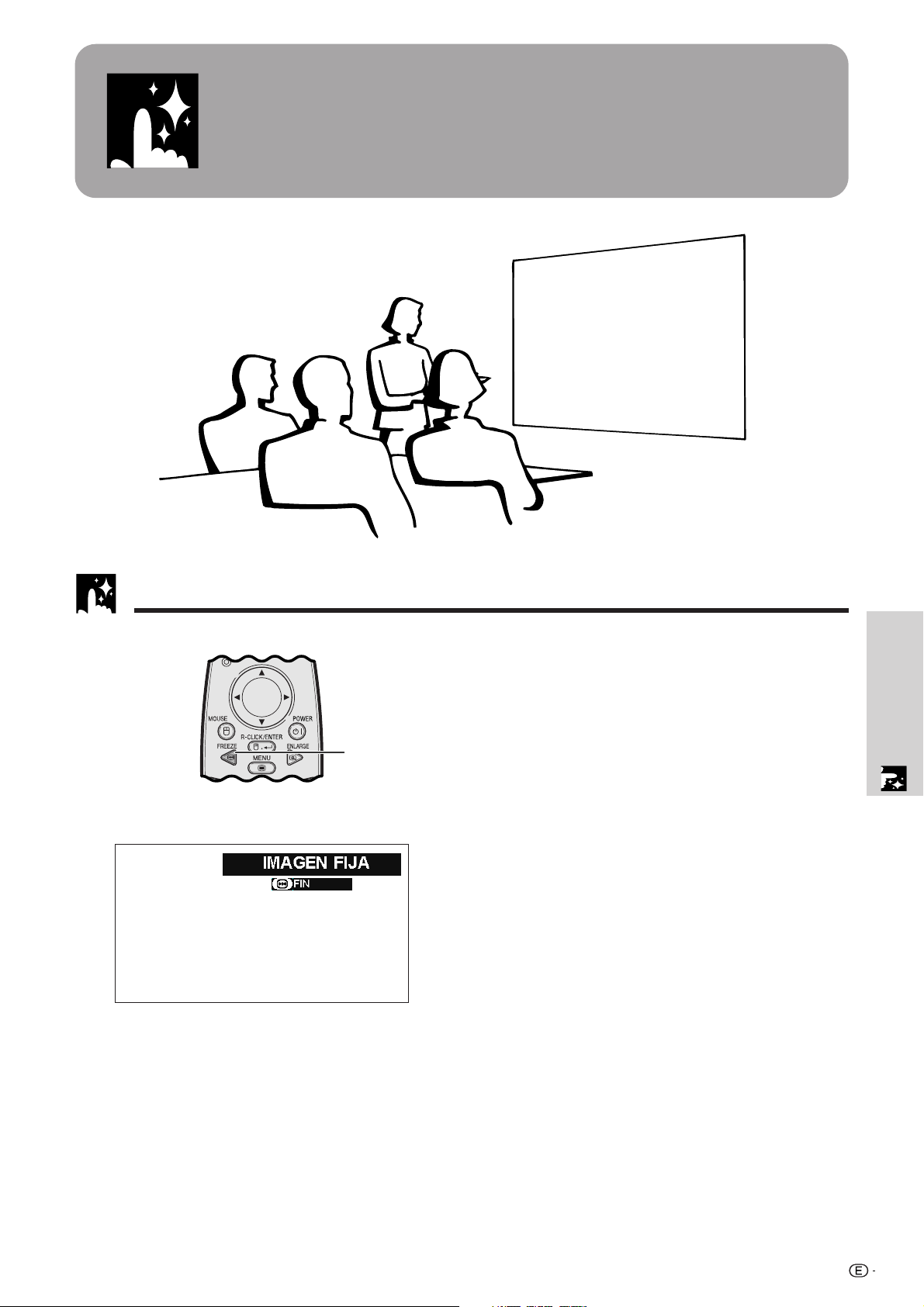
Características útiles
Función de congelación
Mando a distancia
1, 2
Visualización en pantalla
Esta función le permite congelar inmediatamente una
imagen en movimiento. Esto resulta muy útil para
cuando se desea visualizar una imagen fija de un
ordenador o vídeo, para tener más tiempo de explicar
la imagen al público.
Usted también podrá utilizar esta función para visualizar
una imagen fija procedente de un ordenador mientras
prepara la presentación de las siguientes imágenes de
ordenador.
Características útiles
1 Pulse FREEZE en el mando a distancia para
congelar la imagen.
2 Pulse de nuevo FREEZE para volver a la imagen
en movimiento.
30
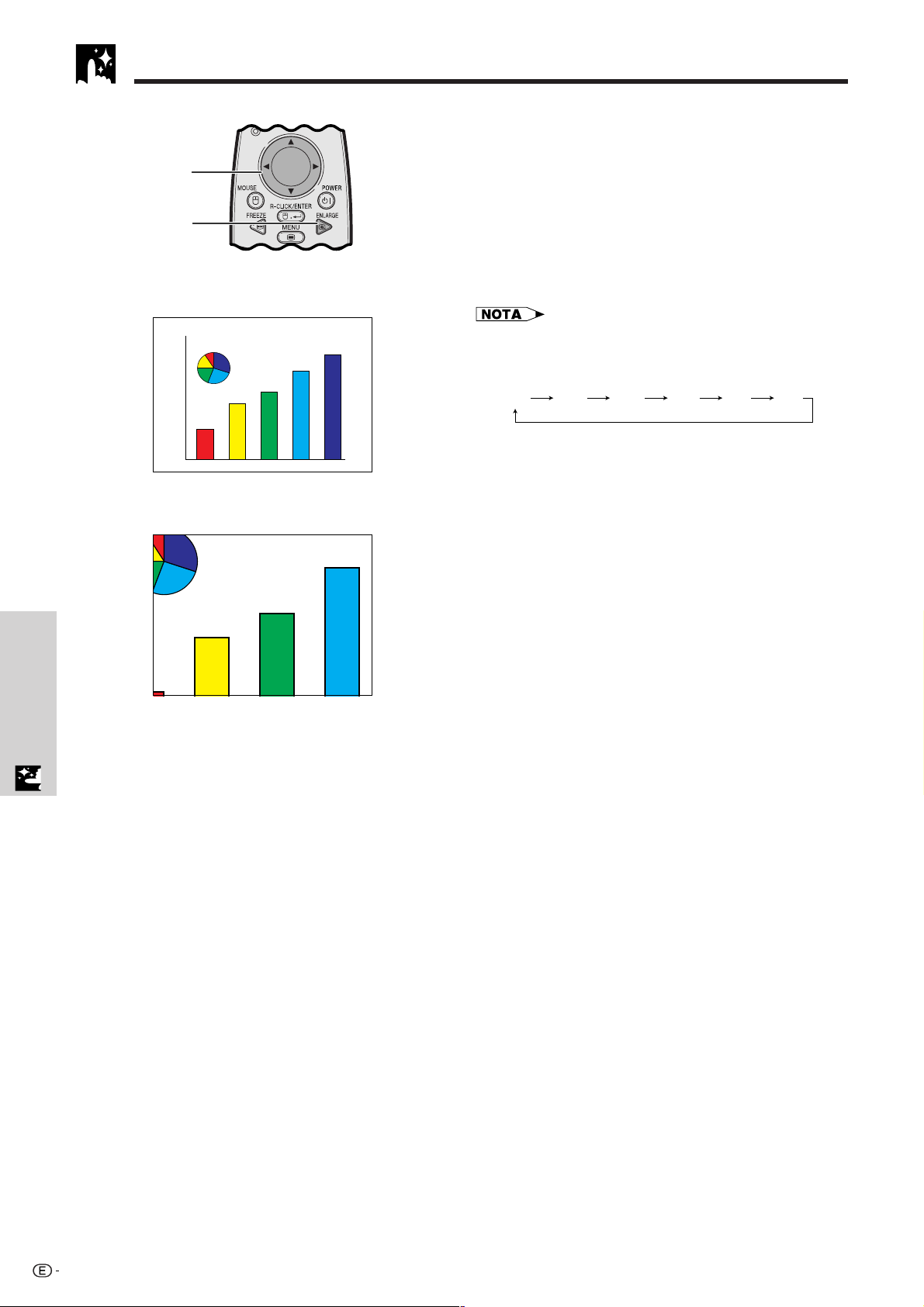
Aumento de imagen digital
Mando a distancia
2
1
Visualización en pantalla
sg
Esta función le permite aumentar una parte específica
de una imagen. Es útil cuando desea visualizar una
parte detallada de la imagen.
1 Pulse ENLARGE en el mando a distancia. La
imagen aumentará cada vez que se pulse
ENLARGE.
2 Cuando la imagen esté aumentada, usted podrá
desplazarse por la imagen y explorarla utilizando
∂/ƒ o ß/©.
• Para volver a 1, pulse BACK.
• Cada vez que se pulse ENLARGE, el aumento de la imagen
cambiará como se muestra a continuación.
1 2 3 4 6 8
• Si la señal de entrada cambia durante el aumento de
imagen digital, la imagen volverá a 1. La señal de entrada
cambia a
(a) cuando se pulsa INPUT,
(b) cuando se interrumpe la señal de entrada o
(c) cuando cambia la definición o el régimen de renovación.
ísticas útiles
Caracter
31
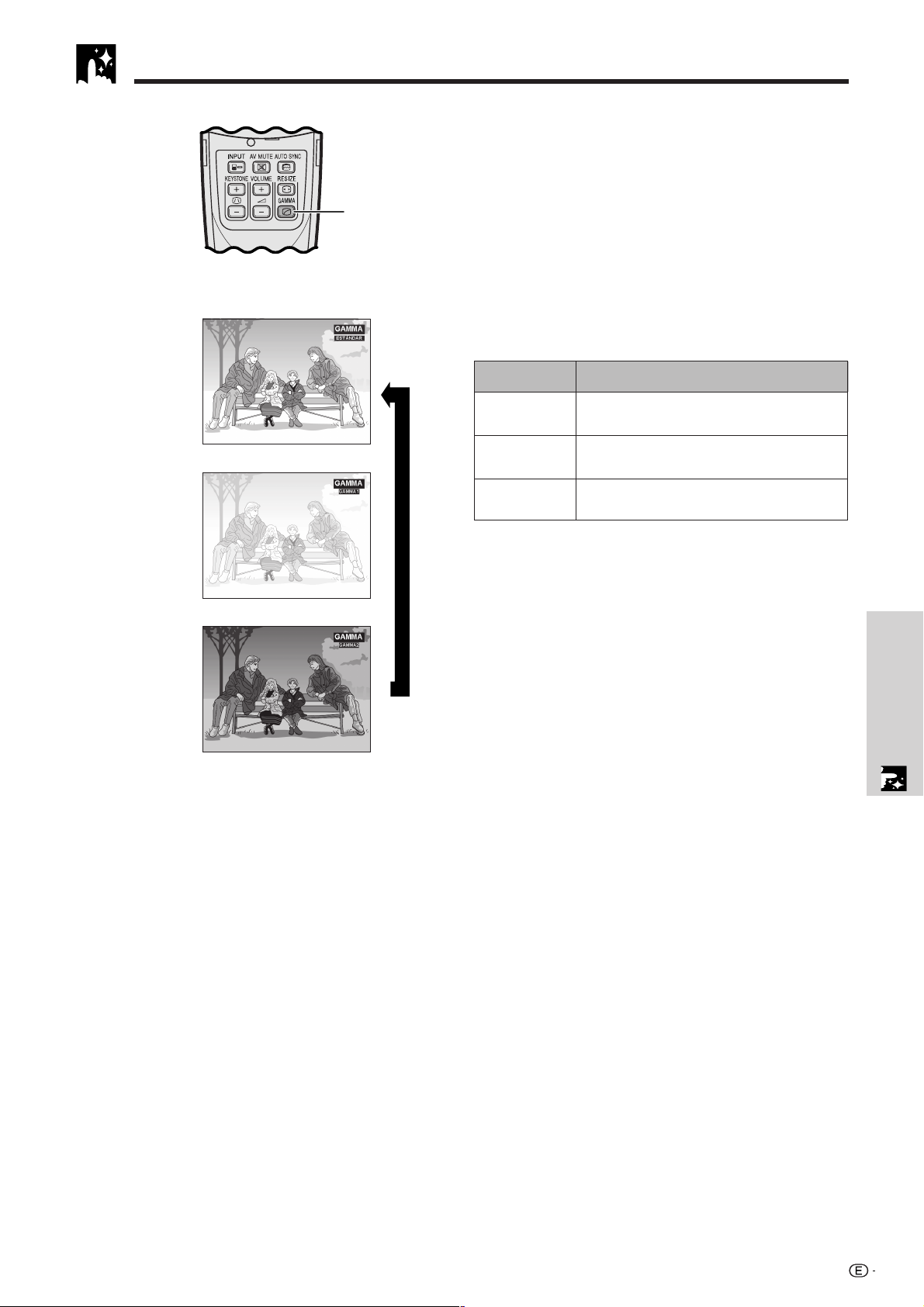
Corrección gamma
ESTÁNDAR
GAMMA 1
Mando a distancia
1
Visualización en pantalla
• Gamma es una función que mejora la calidad de la
imagen. Ofrece una imagen más viva dando brillo a
las partes más oscuras de la imagen sin alterar el
brillo de las partes más brillantes.
• Son posible tres ajustes gama para permitir
diferencias en las imágenes que aparecen y en el
brillo de la habitación.
• Cuando aparecen imágenes con escenas oscuras
frecuentes, tales como una película o concierto o
cuando se ven imágenes en una habitación brillante,
esta función permite ver las escenas oscuras más
fácilmente y le da una impresión de gran profundidad
a la imagen.
Modos gamma
Modo seleccionado
ESTÁNDAR
GAMMA 1
GAMMA 2
1 Pulse GAMMA en el mando a distancia. Cada
vez que pulse GAMMA, el nivel de gamma
cambiará como se muestra a la izquierda.
Modo gamma
Para una imagen de alta definición que realza el
contraste alto y la reproducción del color.
Muy adecuada cuando se ven imágenes en una
habitación con una iluminación brillante.
Para una imagen cálida y agradable
controlando el contraste y el brillo.
GAMMA 2
ss
Características útiles
32
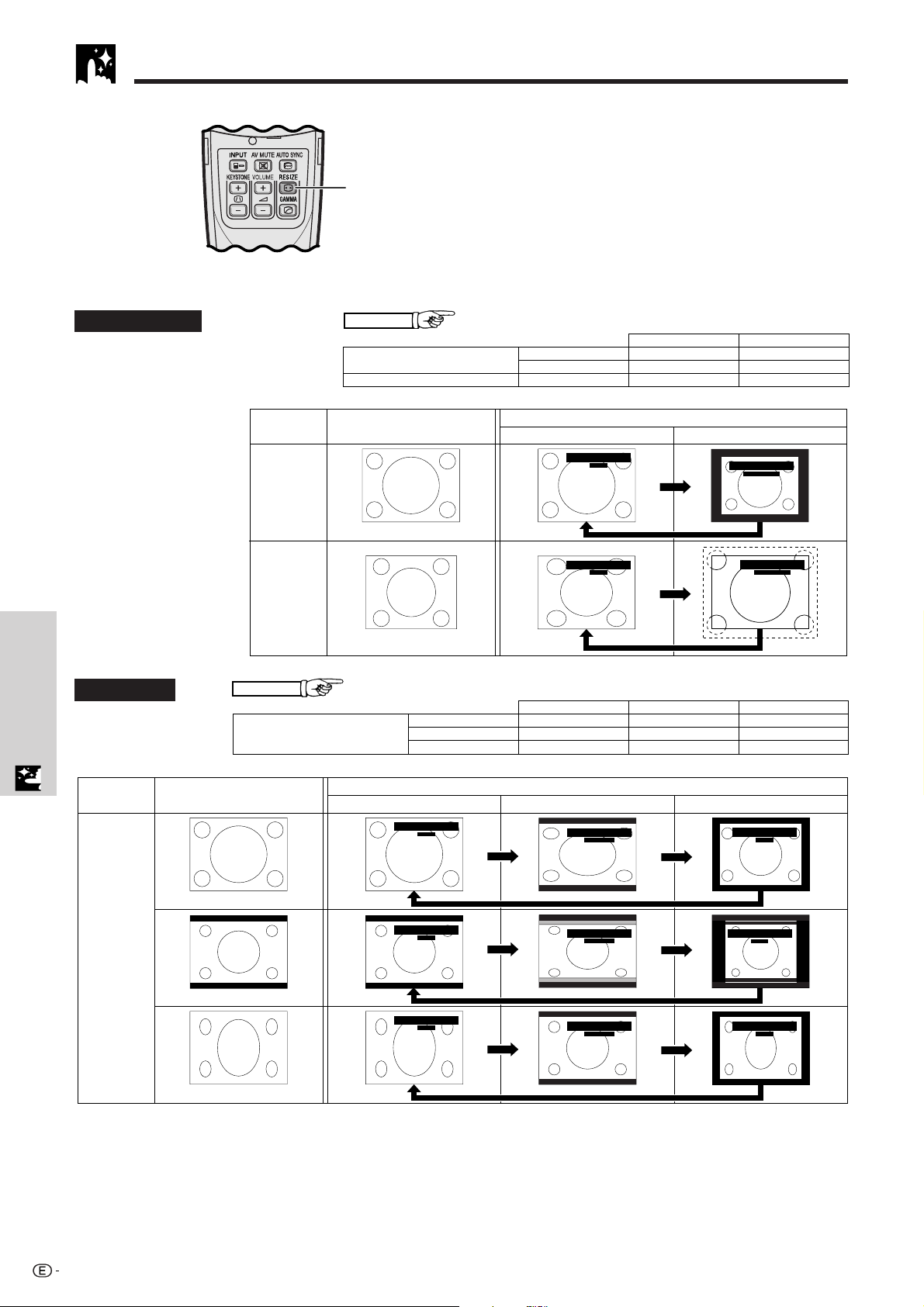
Selección del modo de visualización de imagen
SVGA (800 600)
XGA (1024 768)
SXGA (1280 1024)
1024 768
1024 768
1024 768
800 600
–
1280 1024
Mando a distancia Esta función le permite modificar o personalizar el modo
de visualización de la imagen para realzar la imagen
de entrada. Dependiendo de la señal de entrada, puede
elegir el modo de visualización de imagen que prefiera.
ORDENADOR
VGA,
SVGA
SXGA
1
EJEMPLO
Relación de aspecto 4:3
Otras relaciones de aspecto
Sénel de entrada
Relación de aspecto 4:3
1 Pulse RESIZE en el mando a distancia. Cada vez
que pulse RESIZE, el modo de imagen cambiará
como se muestra a continuación.
NORMAL
Imagen de pantalla de salida
NORMAL PUNTO POR PUNTO
CAMBIO TAMAÑO
NORMAL
CAMBIO TAMAÑO
NORMAL
PUNTO POR PUNTO
CAMBIO TAMAÑO
PUNTO POR PUNTO
CAMBIO TAMAÑO
PUNTO POR PUNTO
ísticas útiles
Caracter
VÍDEO/DTV
480I/P,
NTSC,
PAL,
SECAM
EJEMPLO
Relación de aspecto 4:3
480I/P, NTSC, PAL, SECAM
Sénal de entrada
Relación de aspecto 4:3
Buzón
Apretada
Otras relaciones de aspecto
4:3 1024 768
Buzón
Apretada
NORMAL ALARGAMIENTO BORDE
CAMBIO TAMAÑO
NORMAL
CAMBIO TAMAÑO
NORMAL
CAMBIO TAMAÑO
NORMAL
NORMAL ALARGAMIENTO BORDE
1024 576
1024 768
1024 768
1024 576
1024 576
Imagen de pantalla de salida
CAMBIO TAMAÑO
ALARGAMIENTO
CAMBIO TAMAÑO
ALARGAMIENTO
CAMBIO TAMAÑO
ALARGAMIENTO
768 576
768 576
768 576
CAMBIO TAMAÑO
BORDE
CAMBIO TAMAÑO
BORDE
CAMBIO TAMAÑO
BORDE
33
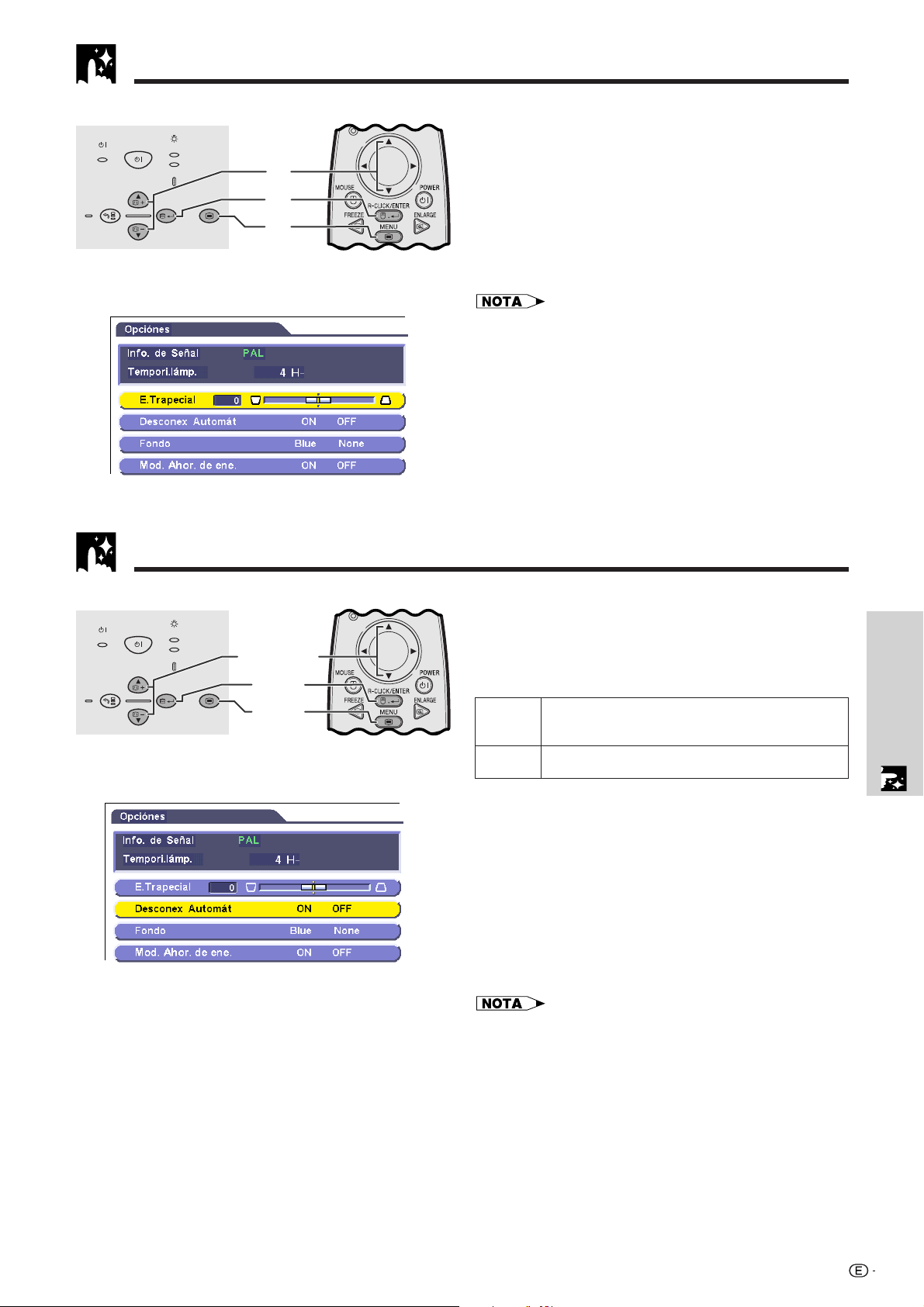
Verificación de la señal de entrada y del tiempo de utilización de la lámpara
Proyector Mando a distancia
Esta función le permite verificar la información de la
señal de entrada actual y el tiempo de utilización
ON/OFF
KEYSTONE
LAMP
TEMP.
AUTO SYNC
POWER
INPUT
BACK ENTER MENU
2
2
1
acumulado de la lámpara.
1 Pulse MENU.
2 Pulse ∂/ƒ para seleccionar “Opciones”, y luego
pulse ENTER. La información de la señal de
entrada actual y el tiempo de utilización de la
lámpara se visualizarán.
(GUI) Visualización en pantalla
• Se recomienda cambiar la lámpara después de haberla
utilizado durante unas 900 horas aproximadamente. Vea
las páginas 40 y 41 para el cambio de la lámpara.
Función de desconexión automática de la alimentación
Proyector Mando a distancia
ON/OFF
KEYSTONE
LAMP
TEMP.
AUTO SYNC
2, 3, 4
2, 3
1, 5
POWER
INPUT
BACK ENTER MENU
(GUI) Visualización en pantalla
Cuando no se detecta una señal de entrada durante
más de 15 minutos, el proyector se apaga
automáticamente.
Descripción de la desconexión automática de
la alimentación
La alimentación se desconecta automáticamente
ON
OFF
1 Pulse MENU.
2 Pulse ∂/ƒ para seleccionar “Opciónes” y luego
3 Pulse ∂/ƒ para seleccionar “Desconex Automát”
4 Pulse ∂/ƒ para seleccionar “ON” o “OFF”.
5 Para salir del GUI, pulse MENU.
•“Desconex Automát” ha sido preajustado en fábrica en
“ON”.
después de pasar 15 minutos desde que no se
introduce una señal.
Desconexión automática de la alimentación
desactivada.
pulse ENTER.
y luego pulse ENTER.
Características útiles
34
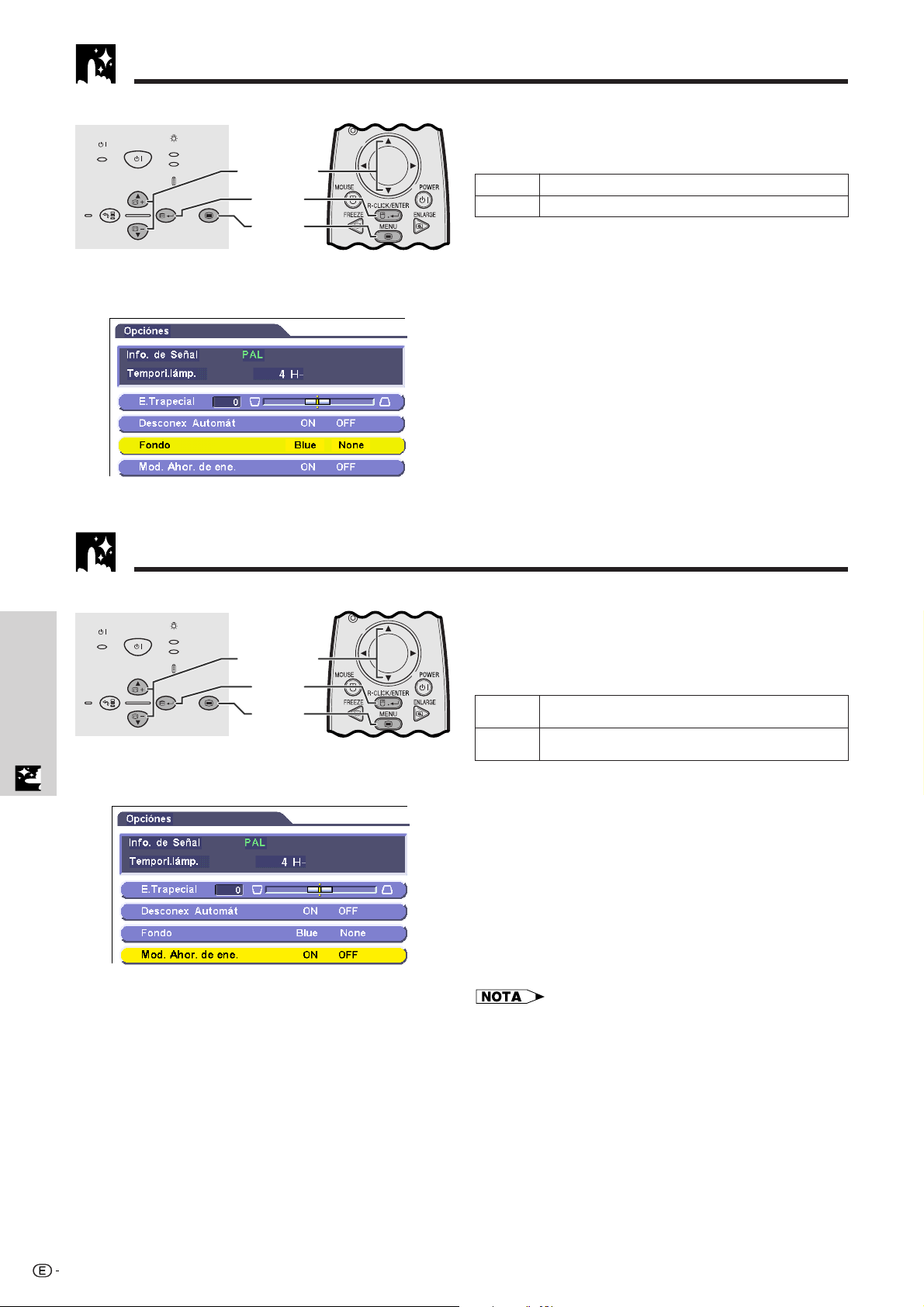
Selección de una imagen del fondo
Proyector Mando a distancia
Esta función permite seleccionar la imagen visualizada
cuando no se envía ninguna señal al proyector.
ON/OFF
KEYSTONE
LAMP
TEMP.
AUTO SYNC
2, 3, 4
2, 3
1, 5
Descripción de las imágenes del fondo
Blue
None
Pantalla azul
Pantalla negra
POWER
INPUT
BACK ENTER MENU
1 Pulse MENU.
2 Pulse ∂/ƒ para seleccionar “Opciónes” y luego
(GUI) Visualización en pantalla
pulse ENTER.
3 Pulse ∂/ƒ para seleccionar “Fondo”, y luego
pulse ENTER.
4 Pulse ∂/ƒ para seleccionar “Blue” o “None“.
5 Para salir del GUI, pulse MENU.
Función de modos de ahorro de energía
ísticas útiles
Caracter
Proyector Mando a distancia
ON/OFF
KEYSTONE
LAMP
TEMP.
AUTO SYNC
2, 3, 4
2, 3
1, 5
POWER
INPUT
BACK ENTER MENU
(GUI) Visualización en pantalla
Función con conmutador de palanca para controlar la
cantidad de luz proyectada. Seleccione “ON” u “OFF”
para reducir o aumentar el brillo, el consumo de energía
y el ruido del ventilador.
Descripción de los modos de ahorro de energía
ON
OFF
1 Pulse MENU.
2 Pulse ∂/ƒ para seleccionar “Opciónes” y luego
3 Pulse ∂/ƒ para seleccionar “Mod. Ahor. de ene.”,
4 Pulse ∂/ƒ para seleccionar “ON” o “OFF”.
5 Para salir del GUI, pulse MENU.
• El “Mod. Ahor. de ene.” ha sido preajustado en fábrica a
“OFF”.
• Cuando seleccione “OFF” en el “Mod. Ahor. de ene.”, el
ruido del ventilador aumentará.
• Aunque seleccione “ON” en el “Mod. Ahor. de ene.”, el ruido
del ventilador tal vez aumente si la temperatura interna
aumenta lo suficiente para activar la función de
refrigeración.
La cantidad de luz es del 70%
El consumo de energía es de 200 W.
La cantidad de luz es del 100%
El consumo de energía es de 230 W.
pulse ENTER.
y luego pulse ENTER.
35

Función de espejo/inversión de imagen
Proyector Mando a distancia
ON/OFF
KEYSTONE
LAMP
TEMP.
AUTO SYNC
2, 3
2, 3
1, 4
POWER
INPUT
BACK ENTER MENU
(GUI) Visualización en pantalla
Este proyector tiene una función de espejo/inversión
de imagen que permite hacer una reversión de la
imagen o invertir la imagen proyectada para distintas
aplicaciones.
Descripción de las imágenes proyectadas
Ítem seleccionado
Frente
Techo frente
Detrás
Techo detrás
1 Pulse MENU.
2 Pulse ∂/ƒ para seleccionar “Modo PRY” y luego
pulse ENTER.
3 Pulse ∂/ ƒ para seleccionar el modo de
proyección deseado y luego pulse ENTER.
4 Para salir del GUI, pulse MENU.
• Esta función se utiliza para las instalaciones de imagen de
espejo y con montaje en el techo. Vea la página 19 para
encontrar más detalles sobre estas instalaciones.
Imagen proyectada
Imagen normal
Imagen inversa
Imagen de espejo
Imagen de espejo y inversa
Ajuste de modo especial
Proyector Mando a distancia
ON/OFF
POWER
INPUT
BACK ENTER MENU
LAMP
KEYSTONE
TEMP.
AUTO SYNC
2, 3
2, 4
1, 5
(GUI) Visualización en pantalla
Características útiles
Normalmente, el tipo de la señal de entrada se detecta
y se selecciona automáticamente el modo de resolución
correcto. Sin embargo, como el proyector no puede
distinguir la resolución de señal de 640 480 en
ordenador o 480P en DTVs, seleccione el modo
apropiado en “Modos especiales”.
1 Pulse MENU.
2 Pulse ∂/ƒ para seleccionar “Modos especiales”
y luego pulse ENTER.
3 Pulse ∂/ ƒ para seleccionar el modo de
resolución óptimo.
4 Pulse ENTER para memorizar el ajuste.
5 Para salir del GUI, pulse MENU.
• Cuando introduzca señales DTV 480P, seleccione “480P”
en el paso 3 de arriba.
36
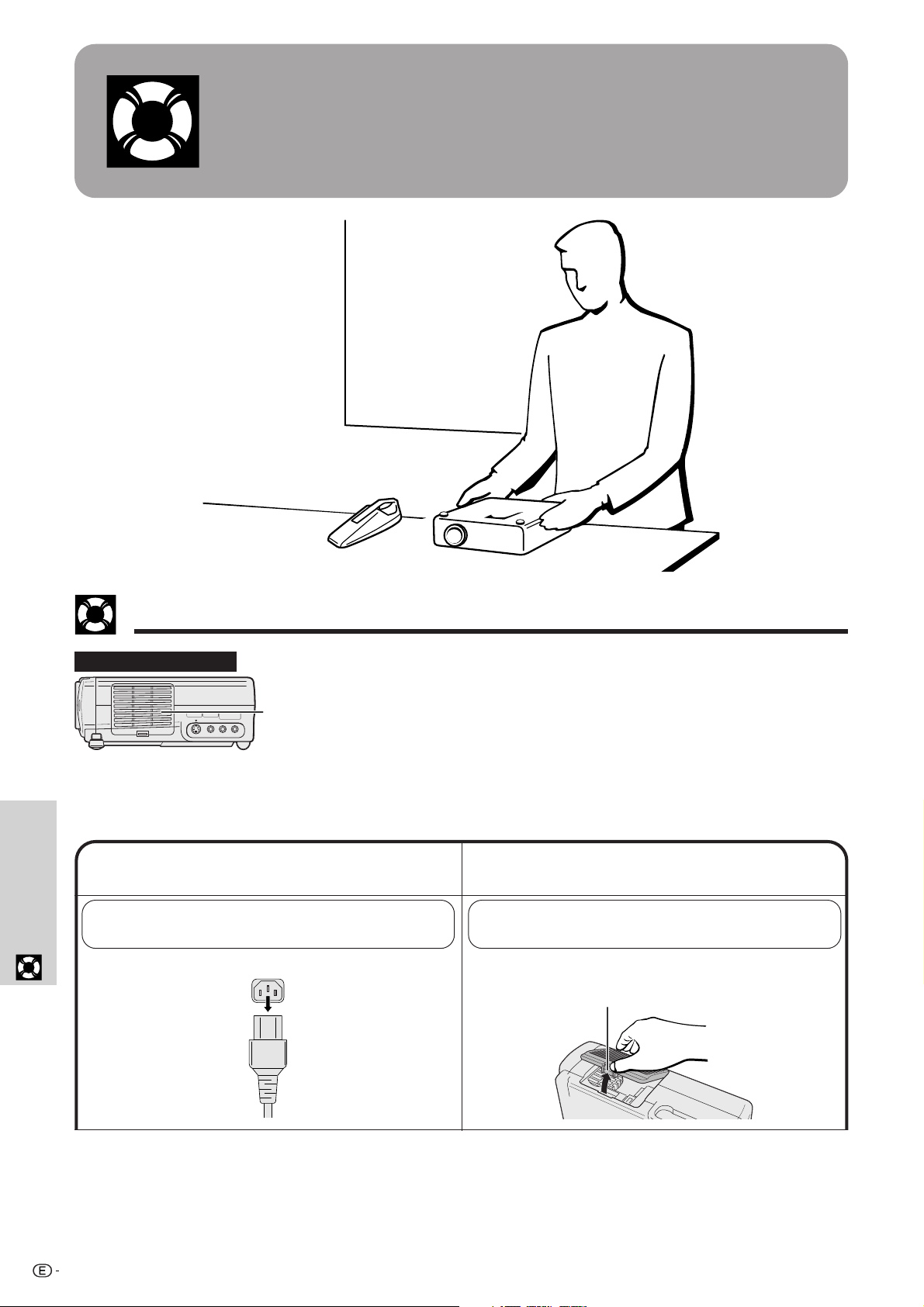
Mantenimiento y solución de problemas
Mantenimiento del filtro de aire
Vista lateral derecha
Limpieza del filtro de aire
Desenchufe el cable de la
1
alimentación.
Mantenimiento y
solución de problemas
Desenchufe el cable de la alimentación de la toma
de CA.
Filtro de aire
• Este proyector está equipado con un filtro de aire para asegurar
una condición de funcionamiento óptima del proyector.
• El filtro de aire deberá limpiarse cada 100 horas de utilización.
Limpie los filtros más a menudo cuando el proyector se utilice en
un lugar polvoriento o que tenga mucho humo.
• Solicite a su concesionario de proyectores LCD autorizado por
Sharp o al centro de servicio más cercano que le cambien el filtro
(PFILD0123CEZZ) cuando ya no sea posible limpiarlomás.
Extraiga la tapa del filtro.
2
Dé vuelta al proyector. Presione la lengüeta y retire
la tapa del filtro en el sentido de la flecha.
Lengüeta
37

Mantenimiento del filtro de aire
;;;;;
;;;;;
Limpie el filtro de aire.
3
Saque el polvo del filtro de aire y de la tapa con el
tubo de extensión de una aspiradora.
Cambio del filtro de aire
Desenchufe el cable de
1 32
la alimentación.
Desenchufe el cable de la
alimentación de la toma de CA.
Extraiga la tapa del
filtro.
Dé vuelta al proyector. Presione
la lengüeta y retire la tapa del
filtro en el sentido de la flecha.
Vuelva a colocar la tapa del filtro.
4
Inserte la lengüeta del extremo de la tapa del filtro
en la abertura de la tapa del filtro y presione la
tapa del filtro a su posición.
Lengüeta
Extraiga el filtro de
aire.
1 Quite el retenedor del filtro
de aire.
2 Quite el filtro de aire.
Lengüeta
Vuelva a colocar el filtro. Vuelva a colocar la tapa del filtro.
45
1 Ponga el nuevo filtro de aire en posición.
2 Vuelva a poner el retenedor del filtro de aire en
posición.
Inserte la lengüeta del extremo de la tapa del filtro
en la abertura de la tapa del filtro y presione la
tapa del filtro a su posición.
Lengüeta
solución de problemas
Mantenimiento y
• Asegúrese de que la tapa del filtro está instalada con seguridad. La alimentación no se conectará a menos que esté
correctamente instalada.
38

Lámpara/indicadores de mantenimiento
Indicadores de mantenimiento
• La luz de aviso del proyector indica los problemas del
interior del proyector.
• Hay dos luces de aviso: Un indicador de aviso de la
temperatura que avisa que el proyector está demasiado
caliente, y un indicador de cambio de la lámpara que le
indica el momento en que debe reemplazarse la lámpara.
• Si se produce un problema, el indicador de aviso de la
temperatura o el indicador de cambio de la lámpara se
POWER
ON/OFF
KEYSTONE
LAMP
TEMP.
Indicador de alimentación
Indicador de cambio
de la lámpara
Indicador de aviso de la
temperatura
encenderá. Después de desconectarse la alimentación
siga los procedimientos se dan a continuación.
Indicador de aviso Condición Solución posible
Indicador de aviso
de la temperatura
Indicador de
cambio de la
lámpara
Indicador de
alimentación
La temperatura interna
es demasiado alta.
El indicador parpadea
en rojo.
La lámpara no se
enciende.
Es necesario
reemplazar la lámpara.
en rojo cuando el
proyector está
encendido.
• Entrada de aire obstruida.
• Avería del ventilador de
• Falla en el circuito interno.
• Refrigerando. • Espere hasta que el indicador deje de
• Lámpara fundida.
• Falla en el circuito de la
•
• La cubierta del filtro está
Problema
enfriamiento.
lámpara.
Se ha usado la lámpara
durante más de 900 horas.
abierta.
• Ponga el proyector en un lugar con buena
ventilación.
• Limpie el filtro. (Vea la páginas 37 y 38.)• Filtro de aire obstruido.
• Lleve el proyector a reparar al concesionario
de proyectores LCD autorizado por Sharp o
centro de servicio que le quede más
cercano.
parpadear y se apague.
• Reemplace la lámpara con cuidado. (Vea las
páginas 40 y 41.)
• Lleve el proyector a reparar al concesionario
de proyectores LCD autorizado por Sharp o
centro de servicio que le quede más
cercano.
• Instale firmemente la cubierta del filtro.El indicador parpadea
• Si se enciende el indicador de aviso de la temperatura, siga las soluciones listadas anteriormente y luego espere hasta que el proyector se
enfríe completamente antes de volver a conectar la alimentación. (5 minutos como mínimo.)
• Si se desconecta la alimentación y luego se conecta de nuevo, como en el caso de un breve descanso, el indicador de cambio de la
lámpara tal vez se encienda, impidiendo la conexión de la alimentación. Si pasa esto, desconecte el cable de la alimentación de la toma de
corriente y luego vuelva a conectarlo.
Lámpara
La lámpara de este proyector funcionará durante unas1.000 horas acumuladas, dependiendo de las condiciones
de utilización. Se recomienda reemplazar la lámpara después de 900 horas acumuladas o cuando note un deterioro
significativo en la calidad de la imagen y los colores. El temporizador de utilización de la lámpara puede verificarse
con el visualizador. (consulte la página 34.)
PRECAUCION
• Peligro de luz intensa. No intente mirar por la abertura y el objetivo mientras el proyector esté funcionando.
• Como las condiciones de utilización pueden variar de forma significativa, es posible que la lámpara del proyector no dure 1.000 horas.
•“1.000 horas” arriba indica la duración promedia, y sólo deberá utilizarse como referencia. Esta duración es diferente de la del periodo de
Mantenimiento y
garantía.
solución de problemas
• Por motivos de seguridad, la alimentación no se conectará a partir de la cuarta vez que se intente conectarla si no se ha cambiado la
lámpara después de haberla utilizado durante 1.000 horas.
Condición
El indicador de cambio de la lámpara se
enciende en rojo y “LÁMP.” aparecerá en la
esquina inferior izquierda de la imagen.
Se produce un deterioro importante de la
calidad de imagen y color.
Se desconecta automáticamente la
alimentación y el proyector entra en el
modo de reserva.
“LÁMP.” aparecerá en la esquina inferior
izquierda de la imagen y la alimentación se
desconectará.
Problema
• Se ha utilizado la lámpara
durante más de 900
horas.
• Se ha utilizado la lámpara
durante más de 1.000
horas.
• Adquiera una unidad de lámpara de
repuesto (módulo de lámpara/jaula) del
tipo utilizado actualmente BQC-PGC20X//
1 en su concesionario de proyectores LCD
autorizado por Sharp o centro de servicio
que le quede más cercano.
• Cambie la lámpara. (Vea las páginas 40 y
41.) Si lo desea, puede solicitar a su
concesionario de proyectores LCD
autorizado por Sharp o centro de servicio
que le quede más cercano para que le
cambie la lámpara.
Solución posible
39

Reemplazo de la lámpara del proyector
PRECAUCION:
• Si la lámpara se rompe, las partículas de cristal pueden ser un peligro. Pida a un concesionario de
proyectores LCD autorizado por Sharp o a un centro de servicio que le reemplace la lámpara si ésta
se rompe.
• No extraiga la jaula de la lámpara directamente después de haber estado funcionando el proyector.
La lámpara puede estar muy caliente. Espere por lo menos una hora después de haber desenchufado
el cable de alimentación para que la superficie de la jaula de la lámpara pueda enfriarse por completo
antes de sacar la jaula de la lámpara.
Se recomienda reemplazar la lámpara después de que ésta haya acumulado aproximadamente unas 900 horas de utilización
o cuando note un deterioro significativo en la calidad de la imagen y los colores. Cambie la lámpara con mucho cuidado
siguiendo las indicaciones siguientes. Si la lámpara nueva no se enciende después del reemplazo, lleve el proyector a
reparar al concesionario de proyectores LCD autorizado por Sharp o centro de servicio que le quede más cercano. Adquiera
una unidad de lámpara de recambio (módulo de lámpara/jaula) del tipo BQC-PGC20X//1 en el centro de servicio o en el
establecimiento del concesionario de proyectores LCD autorizado por Sharp más cercano. Luego tenga cuidado de cambiar
la lámpara siguiendo las instrucciones de abajo. Si lo desea podrá sustituir la lámpara en nuestro centro de servicio o en el
establecimiento del concesionario de proyectores LCD autorizado por Sharp más cercano.
Extracción e instalación de la unidad de lámpara
PRECAUCION
• Asegúrese de sacar la jaula de la lámpara por el asa. Asegúrese de no tocar la superficie de vidrio de la jaula de la
lámpara ni el interior del proyector.
• Para evitar heridas personales y daños en la lámpara, asegúrese de seguir con cuidado los pasos siguientes.
• Asegúrese de cambiar el filtro de aire durante el reemplazo de la lámpara. El filtro de aire va empaquetado con la unidad
de lámpara.
Desconecte la
1 3
alimentación principal.
Pulse ON/OFF en el proyector o
POWER en el control remoto.
Espere hasta que se pare el
ventilador de refrigeración.
ON/OFF
o
Extraiga el filtro de
46
aire.
1 Quite el retenedor del filtro
de aire.
2 Quite el filtro de aire.
Desenchufe el cable de
2
la alimentación.
Desenchufe el cable de la
alimentación de la toma de CA.
Vuelva a colocar el
5
filtro.
1 Ponga el nuevo filtro de aire
en posición.
2 Vuelva a poner el retenedor
del filtro de aire en posición.
Extraiga la tapa del
filtro.
Dé vuelta al proyector. Presione
la lengüeta y retire la tapa del
filtro en el sentido de la flecha.
Lengüeta
Vuelva a colocar la
tapa del filtro.
Inserte la lengüeta del extremo de
la tapa del filtro en la abertura de
la tapa del filtro y presione la tapa
del filtro a su posición.
Lengüeta
solución de problemas
Mantenimiento y
40

Reemplazo de la lámpara del proyector
Quite la cubierta de la jaula de la
7
lámpara.
Dé la vuelta al proyector y afloje el tornillo de
servicio del usuario que sirve para asegurar la
cubierta de la jaula de la lámpara.
cubierta en el sentido de la flecha.
Luego levante la
Inserte una jaula de lámpara
910
nueva.
Presione firmemente la jaula de la lámpara al
compartimiento de la jaula de la lámpara. Apriete
los tornillos de fijación.
Extraiga la jaula de la lámpara.
8
Afloje los tornillos de fijación de la jaula de la
lámpara.
tire de la misma hacia usted.
Deslice la cubierta de la jaula de la lámpara hacia
la dirección de la flecha. Luego apriete el tornillo
de servicio del usuario.
Sostenga la jaula de la lámpara por el asa y
Coloque la cubierta de la jaula de
la lámpara.
Reposición de la lámpara del temporizador
Enchufe el cable de
1
alimentación.
Enchufe el cable de
alimentación en la toma de CA
del proyector.
Mantenimiento y
solución de problemas
• Reponga a cero el temporizador de la lámpara sólo después de haber cambiado la lámpara.
Reponga el temporizador de la lámpara.
2
1 Pulse KEYSTONE ∂ y KEYSTONE
ƒ del proyector al mismo tiempo.
2 Pulse INPUT y AUTO SYNC del
proyector al mismo tiempo.
3 Pulse AUTO SYNC y MENU del
proyector al mismo tiempo.
1
INPUT
BACK ENTER MENU
AUTO SYNC
32
Se visualizará “LÁMP.
0000H”, indicando que el
temporizador de la
lámpara ha sido repuesto
a cero.
41

Empleo del bloqueo Kensington
Este proyector tiene un conector estándar de seguridad
Kensington para poderlo emplear con un sistema de
seguridad Kensington MicroSaver. Consulte la
Conector estándar de
seguridad Kensington
información que se sirve con el sistema para ver las
instrucciones sobre el empleo para asegurar el
proyector.
Solución de problemas
Problema
No hay imagen ni sonido.
Se oye el sonido pero no aparece
la imagen.
El color se debilita o es insatisfactorio.
La imagen es borrosa.
Aparece la imagen, pero no se
oye el sonido.
De Vez en cuando se oye un
sonido anormal del aparato.
El indicador de mantenimiento se
enciende.
Aparece ruido de imagen.
Las imágenes 480P no aparecen.
Comprobación
• El cable de alimentación del proyector no está enchufado en la toma de la pared.
• La tapa del filtro no está bien instalada.
• La entrada seleccionada no es la correcta. (Vea la página 17.)
• Los cables están mal conectados a los paneles laterales y trasero del proyector.
• Se han gastado las pilas del mando a distancia. (Vea la página 9.)
• Los cables están mal conectados a los paneles laterales y trasero del proyector. (Vea las páginas
12–15.)
• Los ajustes “Contraste” y “Brillantez” no están en la posición mínima. (Vea la página 27.)
• Los ajustes “Color” y “Matiz” no son correctos. (Vea la página 27.)
• Ajuste el enfoque. (Vea la página 17.)
• La distancia de proyección es excesiva para poder realizar correctamente el enfoque. (Vea la página 18.)
• Los cables están mal conectados a los paneles laterales y trasero del proyector. (Vea las páginas
12–15.)
• El volumen está ajustado al mínimo. (Vea la página 17.)
• Si la imagen es normal el sonido se debe a la retracción de la estructura causada por los cambios
de temperatura. Esto no afecta el funcionamiento ni el rendimiento.
• Consulte la sección “Lámpara/indicadores de mantenimiento” en la página 39.
• Ajuste “Fase”. (Vea la página 29.)
• Ponga el modo de resolución en 480P. (Vea la página 36.)
solución de problemas
Mantenimiento y
42

Apéndice
Colocación de la tapa del objetivo
Ponga la tapa del objetivo para impedir estropear el mismo cuando transporte el proyector. Para que no se
pierda la tapa del objetivo se ha suministrado una correa para la misma.
Coloque la correa de la
1
tapa del objetivo en la
tapa del objetivo.
PRECAUCION
• No levante ni transporte el proyector por el objetivo ni por la tapa del objetivo porque podría quedar dañado.
Coloque la correa de la
2
tapa del objetivo en el
proyector.
Coloque la tapa del
3
objetivo en el
proyector con el ojal de
la tapa del objetivo
hacia arriba.
• También puede utilizar el extremo de un lapicero mecánico u otro objeto puntiagudo para pasar la correa de la tapa del
objetivo a través de las aberturas.
Apéndice
43

Asignaciones de las conexiones de clavijas
Puerto de entrada de ordenador 1: Conector hembra D-Sub mini de 15 clavijas
10
15
Entrada de ordenador
Analógica
1. Entrada de vídeo (rojo)
2. Entrada de vídeo (verde/
5
1
6
11
sincronización verde)
3. Entrada de vídeo (azul)
4. No conectado
5. Sincronización compuesta
6. Tierra (rojo)
7. Tierra
(verde/sincronización verde)
8. Tierra (azul)
Entrada de ordenador
Analógica
9. No conectado
10. No conectado
11. Tierra
12. Datos bidireccionales
13. Señal de sincronía
horizontal
14. Señal de sincronía
vertical
15. Reloj de datos
Puerto RS-232C: Conector macho D-sub de 9 clavijas del cable DIN-D-sub RS-232C
N.° de clavija Señal Nombre Entrada/salida Referencia
1
5
9
6
1 No conectado
2 RD Datos de recepción Entrada Conectado al circuito interno
3 SD Datos de transmisión Salida Conectado al circuito interno
4 No conectado
5 SG Tierra de señal Conectado al circuito interno
6 No conectado
7 No conectado
8 No conectado
9 No conectado
Terminal RS-232C: Miniconector DIN hembra de 9 clavijas
8
9
6
5
N.° de clavija Señal Nombre Entrada/salida Referencia
1 No conectado
7
3
4
2 RD Datos de recepción Entrada Conectado al circuito interno
3 SD Datos de transmisión Salida Conectado al circuito interno
4 No conectado
5 SG Tierra de señal Conectado al circuito interno
6 No conectado
7 No conectado
8 No conectado
9 No conectado
21
Apéndice
44

Especificaciones del terminal RS-232C
Control de ordenador
Puede emplearse un ordenador para controlar el proyector conectando un cable RS-232C (modem nulo, tipo
cruzado, de venta por separado) al proyector. (Para la conexión, vea la página 15.)
Condiciones de las comunicaciones
Ajuste el terminal en serie del ordenador para que corresponda con los datos.
Formato de la señal: Conforme a las normas RS-232C.
Velocidad de transmisión: 9.600 bps
Longitud de datos: 8 bits
Bit de paridad: NO
Bit de parada: 1 bit
Control del flujo: Ninguno
Formato básico
Los comandos desde el ordenador se transmiten en el orden siguiente: Comando, parámetro y código de retorno.
Después de que el proyector ha procesado el comando procedente del ordenador, emite un código de respuesta
al ordenador.
Formato del comando
C1 C2 C3 C4 P1 P2 P3 P4
Comando de 4 dígitos Parámetro de 4 dígitos
Código de retorno (0DH)
Formato del código de respuesta
Respuesta normal
O K
Respuesta de problema (Fallo debido a un comando/parámetro incorrecto o a otros errores de
comunicación)
E R R
Cuando se transmite más de un código, transmita cada comando sólo después de que se haya verificado el
código de respuesta OK para el comando anterior.
• Cuando emplee la función de control de ordenador del proyector, el estado de funcionamiento del proyector no podrá
leerse en el ordenador. Por lo tanto, confirme el estado transmitiendo comandos de visualización para cada menú de ajuste
y compruebe el estado con la visualización en pantalla. Si el proyector recibe un comando que no sea un comando de
visualización de menú, ejecutará el comando sin visualización en pantalla.
Código de retorno (0DH)
Código de retorno (0DH)
Apéndice
45
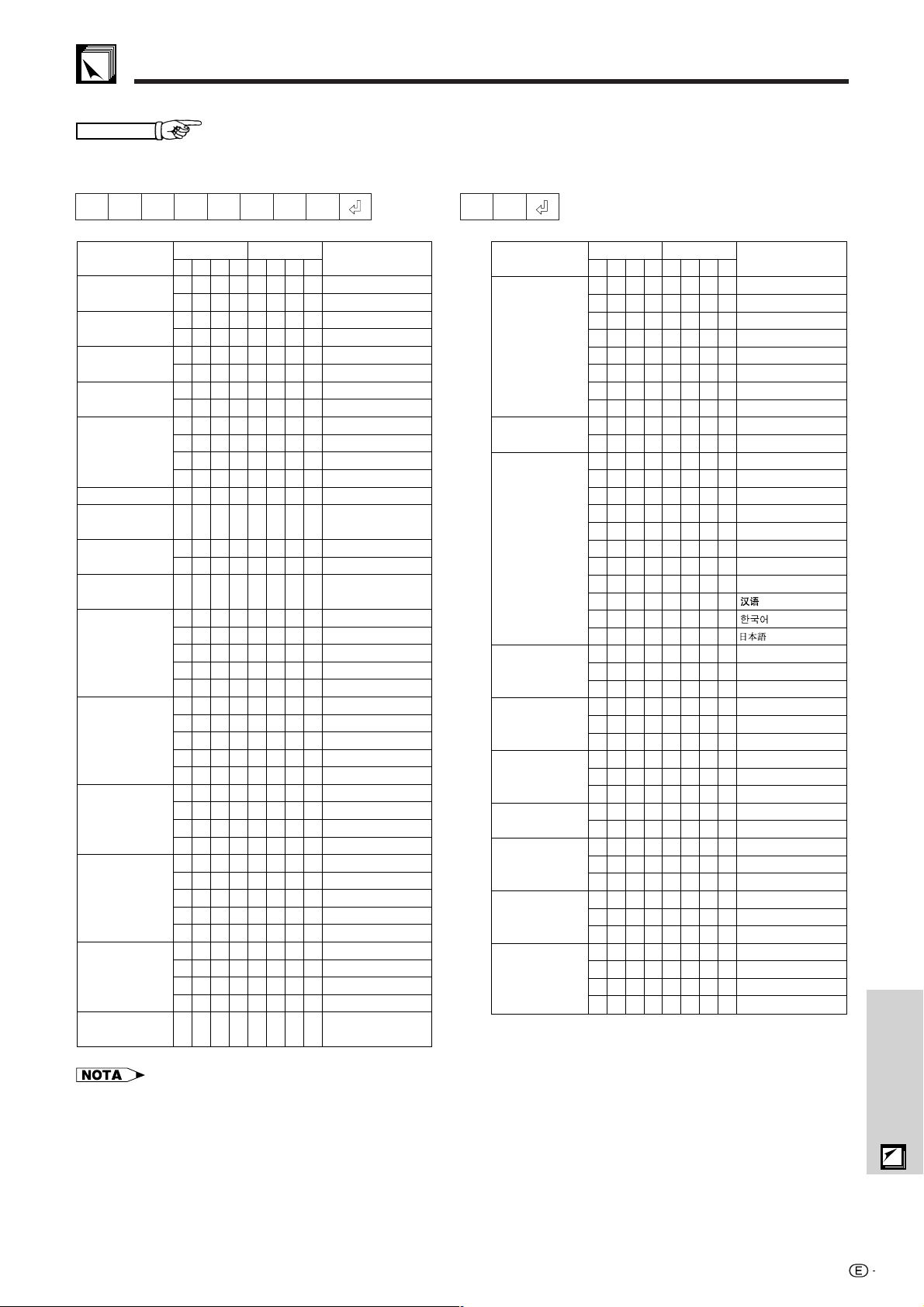
Especificaciones del terminal RS-232C
Comandos
EJEMPLO
• Cuando “BRILLANTEZ” de AJUSTE DE IMAGEN DE ENTRADA 1 (RGB) se ajusta a 10.
ProyectorOrdenador
RABR 1 0_ OK
→
←
ÍTEM DE
CONTROL
MODO ESPECIAL
DESCONEXIÓN
AUTOMÁTICA
DE LA ALIMENTACIÓN
MOD. AHOR. DE ENE.
ALIMENTACIÓN
CONMUTACIÓN DE
ENTRADA
COMPROBACIÓN DE ENTRADA
AJUSTE DEL
VOLUMEN
AV SILENCIADOR
AJUSTE DE
KEYSTONE
AJUSTE DE
IMAGEN DE
ENTRADA 1
(RGB)
AJUSTE DE
IMAGEN 1 DE
ENTRADA 2 (S-VÍDEO)/
ENTRADA 3 (VÍDEO)
AJUSTE DE
IMAGEN 2 DE
ENTRADA 2 (S-VÍDEO)/
ENTRADA 3 (VÍDEO)
AJUSTE DE
IMAGEN 1 DE
ENTRADA 1
(COMPONENTES)
AJUSTE DE
IMAGEN 2 DE
ENTRADA 1
(COMPONENTES)
SINCRONIZACIÓN
AUTOMÁTICA
DE ENTRADA
M
M
O
O
M
M
W
W
G
G
E
E
H
B
B
P
B
R
B
R
P
B
R
B
R
C
T
S
R
P
B
R
B
R
C
T
S
R
D
D
W
W
D
D
R
R
B
B
D
D
K
K
K
I
R
D
E
E
I
R
D
E
E
O
I
H
E
I
R
D
E
E
O
I
H
E
PARÁMETRO
_
_
_
_
_
_
_
_
_
_
_
_
_
_
_
_
_
_
_
_
_
_
_
_
_
_
_
_
_
_
_
*
_
*
_
*
_
*
_
_
_
*
_
*
_
*
_
*
_
_
_
*
_
*
_
_
_
_
*
_
*
_
*
_
*
_
_
_
*
_
*
_
_
_
_
_
COMANDO
C2 C3 C4 P1 P2 P3 P4
C1
P
S
P
S
P
A
P
A
H
T
H
T
O
P
O
P
R
I
R
I
V
I
V
I
C
I
OVLA__*
M
I
M
I
EKYS***
B
R
B
R
B
R
B
R
B
R
A
V
A
V
A
V
A
V
A
V
A
V
A
V
V
A
V
A
R
A
R
A
R
A
R
A
R
A
R
A
R
A
R
A
R
A
DAJS___
CONTENIDOS
DE CONTROL
640480
0
_
480P
1
_
0
_
DESCONEXIÓN AUTOMÁTICA (NO)
1
_
DESCONEXIÓN AUTOMÁTICA (SÍ)
0
_
MOD. AHOR. DE ENE. NO
1
_
MOD. AHOR. DE ENE. SÍ
0
_
DESCONEXIÓN DE LA ALIMENTACIÓN (ESPERA)
1
_
CONEXIÓN DE LA ALIMENTACIÓN
1
_
ENTRADA1 (RGB)
2
_
ENTRADA1 (COMPONENTES)
1
_
ENTRADA2 (S-VÍDEO)
2
_
ENTRADA3 (VÍDEO)
0
_
COMPROBACIÓN DE ENTRADA
VOLUMEN (00 – 60)
*
0
_
AV SILENCIAMIENTO NO
1
_
AV SILENCIAMIENTO SÍ
E. TRAPECIAL
*
(127 – 127)
*
*
CONTRASTE (30 – 30)
*
*
BRILLANTEZ (30 – 30)
*
*
ROJO (30 – 30)
*
*
AZUL (30 – 30)
1
_
REPOSICIÓN
*
*
CONTRASTE (30 – 30)
*
*
BRILLANTEZ (30 – 30)
*
*
ROJO (30 – 30)
*
*
AZUL (30 – 30)
1
_
REPOSICIÓN
*
*
COLOR (30 – 30)
*
*
MATIZ (30 – 30)
*
_
NITIDEZ (0 – 7)
2
_
REPOSICIÓN
*
*
CONTRASTE (30 – 30)
*
*
BRILLANTEZ (30 – 30)
*
*
ROJO (30 – 30)
*
*
AZUL (30 – 30)
1
_
REPOSICIÓN
*
*
COLOR (30 – 30)
*
*
MATIZ (30 – 30)
*
_
NITIDEZ (0 – 7)
2
_
REPOSICIÓN
SINC. AUTO. EMPEZA
1
ÍTEM DE
CONTROL
SELECCIÓN DE
SISTEMA DE
VÍDEO
SELECCIÓN DE
NIVEL DE FONDO
SELECCIÓN
DE IDIOMA
SELECCIÓN DE
GAMMA DE
ENTRADA 1 (RGB)
SELECCIÓN DE
GAMMA DE
ENTRADA 2 (S-VÍDEO)/
ENTRADA 3 (VÍDEO)
SELECCIÓN DE
GAMMA DE
ENTRADA 1
(COMPONENTES)
CAMBIO
TAMAÑO DE
ENTRADA 1 (RGB)
CAMBIO
TAMAÑO DE
ENTRADA 2 (S-VÍDEO)/
ENTRADA 3 (VÍDEO)
CAMBIO
TAMAÑO DE
ENTRADA 1
(COMPONENTES)
AJUSTE DE
PANTALLA
COMANDO
C1 C2 C3 C4 P1 P2 P3 P4
M
E
M
E
M
E
M
E
M
E
M
E
M
E
M
E
I
M
I
M
M
E
M
E
M
E
M
E
M
E
M
E
M
E
M
E
M
E
M
E
M
E
G
A
G
A
G
A
G
A
G
A
G
A
G
A
G
A
G
A
R
B
R
B
R
A
R
A
R
A
R
A
R
A
R
A
I
M
I
M
I
M
I
M
S
S
S
S
S
S
S
S
B
B
M
M
M
M
M
M
M
M
M
S
S
S
S
S
S
S
S
R
R
L
L
L
L
L
L
L
L
L
L
L
I
I
Y
Y
Y
Y
Y
Y
Y
Y
G
G
A
A
A
A
A
A
A
A
A
A
A
R
R
R
V
V
V
V
V
V
R
R
V
V
V
R
R
R
E
E
N
N
PARÁMETRO
_
_
_
_
_
_
_
_
_
_
_
_
_
_
_
_
_
_
_
_
_
_
_
_
_
_
_
_
_
_
_
_
_
_
_
_
_
_
_
_
_
_
_
_
_
_
_
_
_
_
_
_
_
_
_
_
_
1
_
_
1
_
_
_
_
_
_
_
_
_
_
_
_
_
_
_
_
_
_
_
_
_
_
_
_
_
_
_
_
_
_
_
_
_
_
_
_
_
_
_
_
_
_
_
_
_
_
_
_
_
_
_
_
_
_
_
_
_
_
_
_
_
_
_
_
_
CONTENIDOS
DE CONTROL
AUTO
1
PAL
2
NTSC 3.58
3
SECAM
4
NTSC 4.43
5
PAL (M)
6
PAL (N)
7
PAL (60 Hz)
8
BLUE
3
NONE
4
ENGLISH
1
DEUTSCH
2
ESPAÑOL
3
NEDERLANDS
4
FRANÇAIS
5
ITALIANO
6
SVENSKA
7
PORTUGUÊS
8
9
0
1
ESTÁNDAR
1
GAMMA1
2
GAMMA2
3
ESTÁNDAR
1
GAMMA1
2
GAMMA2
3
ESTÁNDAR
1
GAMMA1
2
GAMMA2
3
NORMAL
1
PUNTO POR PUNTO
2
NORMAL
1
ALARGAMIENTO
2
BORDE
3
NORMAL
1
ALARGAMIENTO
2
BORDE
3
0
DE ESPEJO NO
1
DE ESPEJO SÍ
0
INVERSIÓN NO
1
INVERSIÓN SÍ
Apéndice
• Si aparece subrayado (_) en la columna de los parámetros, introduzca un espacio. Si aparece un asterisco (*), introduzca un
valor dentro del margen indicado entre corchetes en CONTENIDOS DE CONTROL.
46
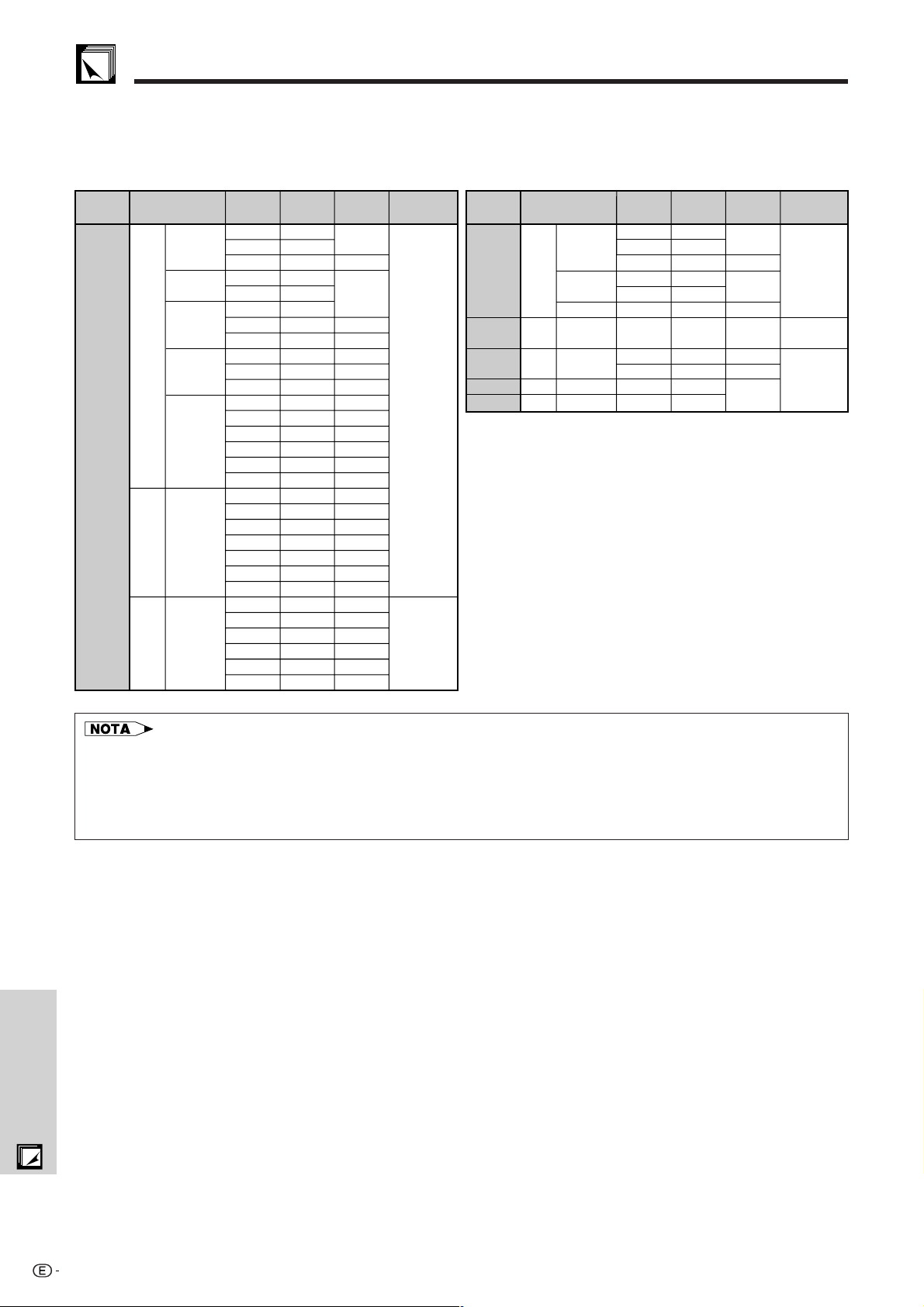
Gráfica de compatibilidad con ordenador
Frecuencia horizontal: 15–80 kHz
Frecuencia vertical: 43–85 Hz
Reloj de pixeles: 12–108 MHz
Compatible con señales de sincronización en verde y sincronización compuesta
Compatible con SXGA (1.280 1.024) en compresión inteligente
PC/
MAC/
WS
PC
VGA
SVGA
XGA
Resolución
640 350
720 350
640 400
720 400
640 480
800 600
1.024 768
Frecuencia
horizontal
(kHz)
27,0 60
31,5 70
37,9 85
27,0 60
31,5 70
27,0 60
31,5 70
37,9
27,0
31,5
37,9
26,2
31,5
34,7
37,9
37,5
43,3
31,3 50
35,1 56
37,9 60
44,5 70
48,1 72
46,9 75
53,7 85
35,5 43
40,3 50
48,4 60
56,5 70
60,0 75
68,7 85
Frecuencia
vertical
(Hz)
85
60
70
85
50
60
70
72
75
85
Estándar
VESA
Visualización
Elevado
Verdadero
PC/
MAC/
WS
PC
PC/
MAC 13"
PC/
MAC 19"
MAC 16"
MAC 21"
Resolución Visualización
1.152 864
SXGA
1.152 882
1.280 1.024
640 480
VGA
XGA
1.024 768
832 624
SVGA
1.152 870
SXGA
Frecuencia
horizontal
(kHz)
55,0 60
66,2 70
67,5 75
54,8 60
65,9 72
64,0 60
35,0
48,4 60
60,0
49,7 75
68,7
Frecuencia
vertical
(Hz)
67
75
75
Estándar
VESA
Compresión
inteligente
Elevado
Compresión
inteligente
• Es posible que este proyector no pueda visualizar imágenes de ordenadores Notebook en el modo simultáneo (CRT/
LCD). En ese caso, desconecte el visualizador de LCD del ordenador Notebook y emita los datos de visualización en el
modo “sólo CRT”. Los detalles sobre cómo cambiar los modos de visualización los encontrará en el manual de manejo
de su ordenador Notebook.
• Este proyector puede recibir señales VGA del formato VESA de 640 350, sin embargo, en la pantalla aparecerá “640
400”.
Apéndice
47
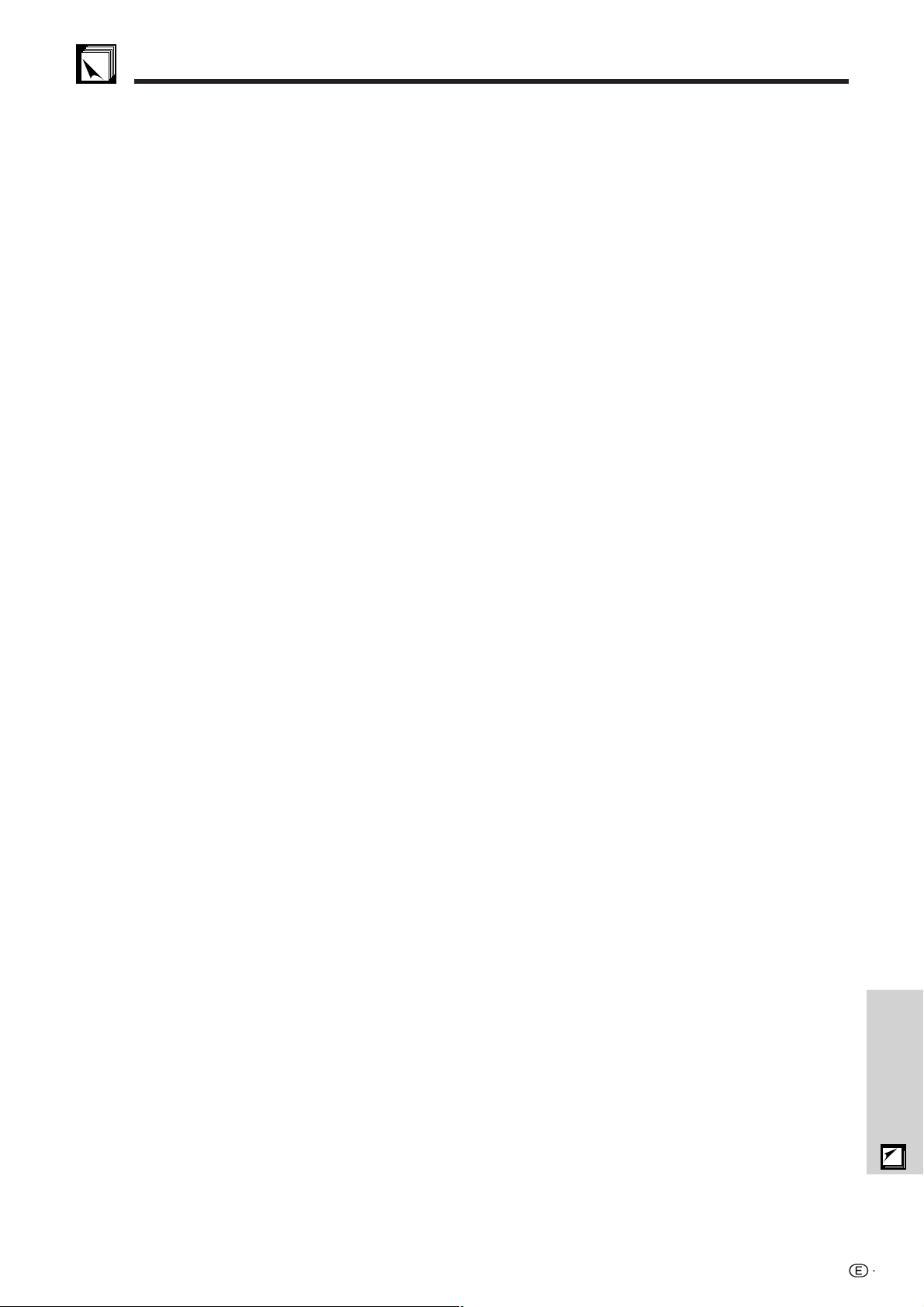
Especificaciones
Tipo de producto
Modelo
Sistema de vídeo
Método de visualización
Panel LCD
Objetivo
Lámpara de proyección
Relación de contraste
Señal de entrada de vídeo
Señal de entrada de S-vídeo
Definición horizontal
Salida de audio
Señal de entrada RGB de
ordenador
Reloj de pixeles
Frecuencia vertical
Frecuencia horizontal
Señal de entrada de ordenador
Sistema de altavoz
Tensión nominal
Corriente de entrada
Frecuencia nominal
Consumo
Temperatura de funcionamiento
Temperatura de almacenaje
Caja
Frecuencia de portadora I/R
Dimensiones (aprox.)
Peso (aprox.)
Accesorios suministrados
Partes de recambio
Proyector LCD
PG-C20XE
PAL/PAL 60/PAL-M/PAL-N/SECAM/NTSC 3.58/NTSC 4.43/DTV 480P
Panel LCD 3, método de obturador óptico RGB
Tamaño del panel: 22,9 mm (0,9) (13,9 [Al] 18,5 [An] mm)
Método de visualización: Panel de cristal líquido TN translúcido
Método de excitación: panel de matriz activa TFT (transistor de película fina)
N.° de puntos: 786.432 puntos (1.024 [H] 768 [V])
Objetivo zoom de 1–1,2, F2,3–2,6, f = 36,0–43,2 mm
Lámpara de CC de 150 W
500:1
Conector RCA: VÍDEO, vídeo compuesta, 1,0 Vp-p, sincronización negativa, 75 Ω terminal
Conector RCA: AUDIO, 0,5 Vrms, más de 22 kΩ (estéreo)
Conector DIN Mini de 4 clavijas
Y (señal de luminancia): 1,0 Vp-p, sincronización negativa, 75 Ω terminal
C (señal de crominancia): ráfaga 0,286 Vp-p, 75 Ω terminal
580 líneas de TV (entrada de vídeo)
1,0 W (monofónico)
ONECTOR D-SUB MINI DE 15 CLAVIJAS (Puerto COMPUTER INPUT 1, Puerto COMPUTER
C
OUTPUT):
Entrada analógica RGB tipo separado/sincronización compuesta/sincronización en
verde: 0–0,7 Vp-p, positiva, 75 Ω terminal
INICLAVIJA ESTÉREO: AUDIO, 0,5 Vrms, más de 22 kΩ (estéreo)
M
EÑAL DE SINCRONIZACIÓN HORIZONTAL: Nivel TTL (positivo/negativo) o sincronización
S
compuesta (sólo Apple)
S
EÑAL DE SINCRONIZACIÓN VERTICAL: Igual que arriba
12–108 MHz
43–85 Hz
15–80 kHz
Miniconector DIN hembra de 9 clavijas (Puerto RS-232C)
Redondo de 2,8 cm (1
7
⁄64)
100–240VCA
2,6 A
50/60 Hz
230 W (Selección de “OFF” en el “Mod. Ahor. de ene.”.)
200 W (Selección de “ON” en el “Mod. Ahor. de ene.”.)
5°C a 35°C
20°C a 60°C
Plástico
38 kHz
260 74 207 mm (An Al Prf) (sólo el cuerpo principal)
260 82 207 mm (An Al Prf) (incluyendo las patas de ajuste y partes de
proyección)
5,73 lbs. (2,6 kg)
Mando a distancia, dos pilas del tamaño AAA, cable de alimentación (3,6 m), cable RGB
de ordenador (3 m), cable de audio de ordenador (3 m), cable de control del ratón PS/2 (1
m), cable de control del ratón USB (1,5 m), cable DIN-D-sub RS-232C (15 cm), receptor
del ratón remoto, filtro de aire adicional, tapa del objetivo (unida), correa de la tapa del
objetivo, CD-ROM, manual de manejo del proyector LCD, guías de referencia rápida del
proyector LCD
Unidad de lámpara (módulo de lámpara/jaula) (BQC-PGC20X//1), mando a distancia
(RRMCG1613CESA), pilas del tamaño AAA, cable de alimentación, cable RGB de
ordenador (QCNWG0002CEZZ), cable de audio de ordenador (QCNW-4870CEZZ), cable
de control del ratón PS/2 (QCNW-5113CEZZ), cable de control del ratón USB (QCNW5680CEZZ), cable DIN-D-sub RS-232C (QCNW-5288CEZZ), receptor del ratón remoto
(RUNTK0694CEZZ), filtro de aire (PFILD0123CEZZ), tapa del objetivo (PCOVZ1095CEKA),
correa de la tapa del objetivo (UBNDT0013CEZZ), CD-ROM (UDSKA0048CEN1), manual
de manejo del proyector LCD (TINS-7271CEZZ), guías de referencia rápida del proyector
LCD (TINS-7272CEZZ, TINS-7284CEZZ, TINS-7285CEZZ)
Este proyector SHARP emplea paneles de LCD (visualizador de cristal
líquido). Estos sofisticados paneles contienen TFT (transistores de
película fina) de 786.432 pixeles ( RGB). Como con cualquier
equipo electrónico de alta tecnología como por ejemplo televisores
grandes, sistemas de vídeo y videocámaras, hay ciertas tolerancias
aceptables que el equipo debe cumplir.
Especificaciones sujetas a cambios sin previo aviso.
Esta aparato tiene algunos TFT inactivos con tolerancias aceptables
que pueden ocasionar puntos iluminados o inactivos en la pantalla
de la imagen. Esto no afecta a la calidad de la imagen ni a la duración
del aparato.
Apéndice
48
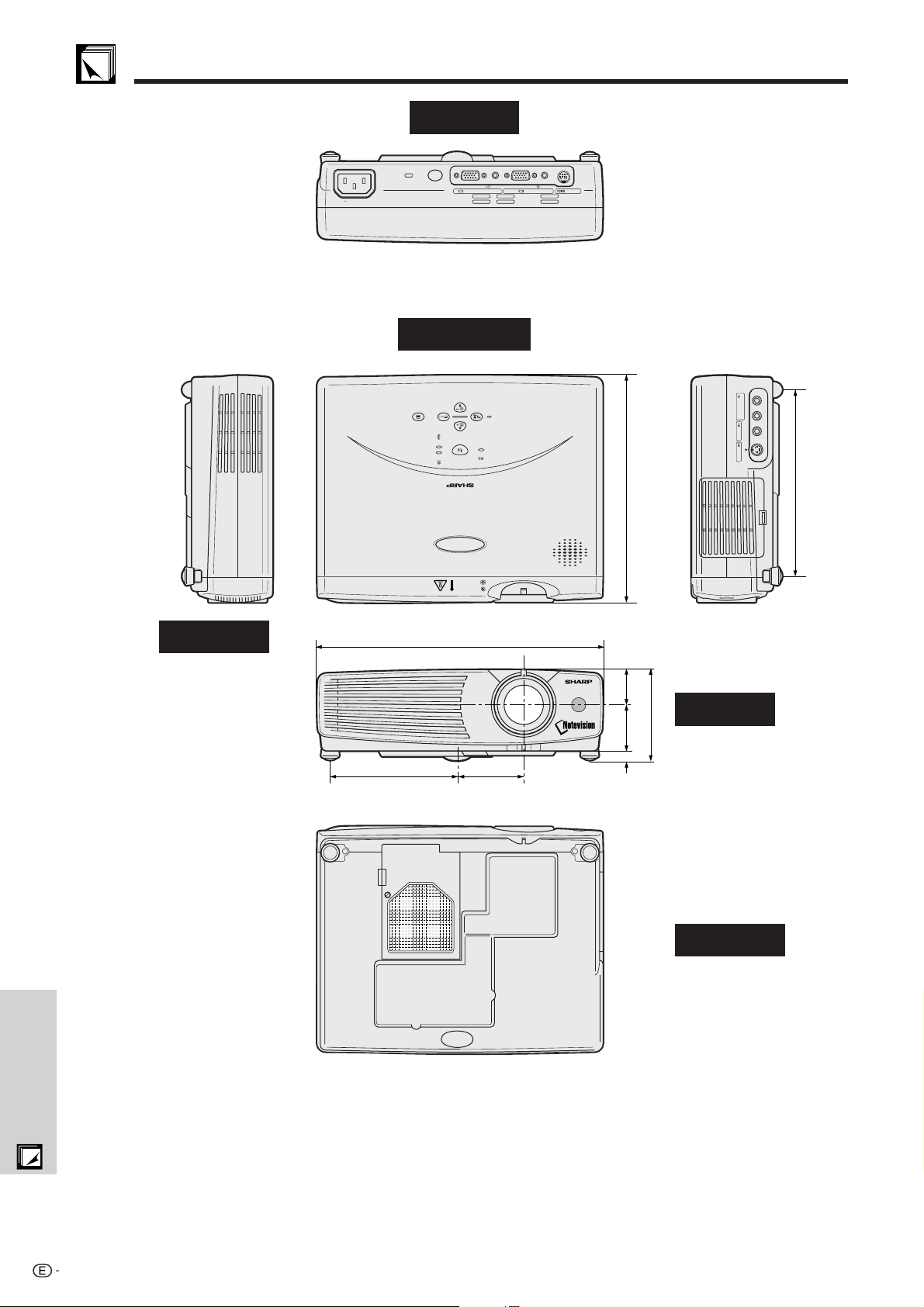
Dimensiones
100-240V
Vista trasera
OUTPUT
(INPUT 1)
Vista superior
COMPUTER COMPUTERAUDIO AUDIO
INPUT 1
RS-232C
Vista lateral
TEMP.
LAMP
AUTO SYNC
260
KEYSTONE
ON/OFF
ZOOM
FOCUS
BACK ENTER MENU
INPUT
POWER
207
LR
AUDIO INPUTINPUT 3INPUT 2
(S-VIDEO, VIDEO INPUT)
S-VIDEO VIDEO
169,5
32
Vista frontal
82
42
58118
8
Apéndice
Vista inferior
Unidades: mm
49
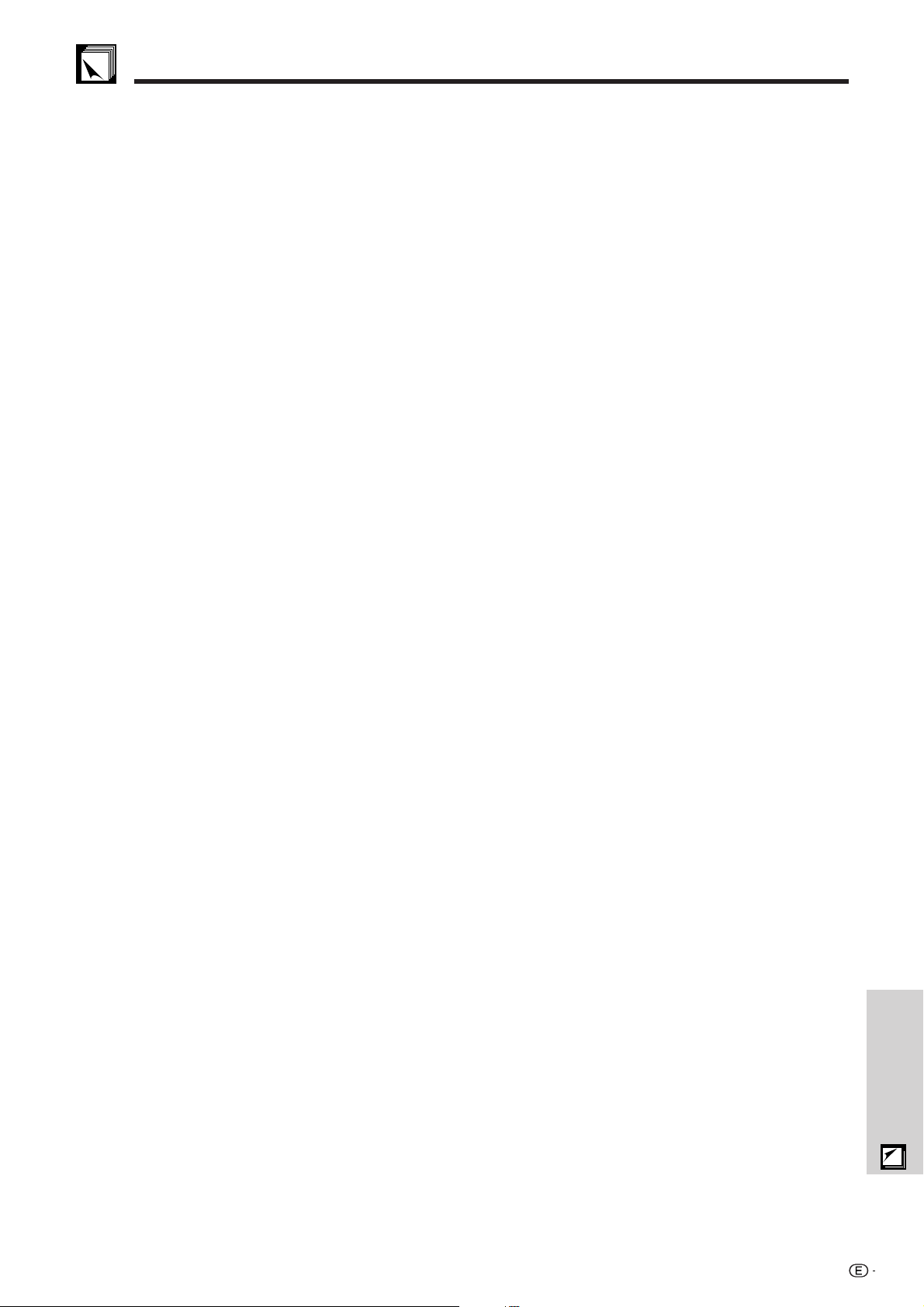
Glosario
Aumento
Acerca digitalmente el zoom sobre una parte de la imagen.
Compatibilidad
Es la capacidad para utilizar distintos modos de señal de imagen.
Compresión y expansión inteligentes
Cambio de tamaño de gran calidad de las imágenes de resolución baja y alta para que entre en la resolución original del
proyector.
Congelación
Función para congelar una imagen en movimiento.
Corrección digital activa de distorsión trapecial
Corrige la distorsión trapecial causada cuando la imagen proyectada no está perpendicular a la pantalla. Este método no sólo
proporciona corrección horizontal, sino también corrección vertical, manteniendo así la relación de aspecto original de 4:3 y
eliminando las líneas irregulares.
Corrección gamma
Permite ver una imagen más intensa con la corrección de contraste y fase de escena oscura de acuerdo con el brillo de la
habitación y la imagen. Se encuentran disponibles tres ajustes gamma.
Fase
El desplazamiento de fase es un desplazamiento sincronizado entre las señales isomórficas con la misma resolución. Cuando
el nivel de fase es incorrecto, la imagen proyectada muestra típicamente una vibración horizontal.
Fondo
Imagen de ajuste inicial proyectada cuando no se entra ninguna señal.
Función de modos de ahorro de energía
Función con conmutador de palanca para controlar la cantidad de luz proyectada. Seleccione “ON” u “OFF” para reducir o
aumentar el brillo, el consumo de energía y el ruido del ventilador.
GUI
Interface de usuario gráfico. Interface de usuario con gráficos para facilitar el funcionamiento.
PDF
Formato de Documentos Portátil. El formato de la documentación utilizada para transferir el texto y las imágenes del CD-ROM.
Punto por punto
Modo que proyecta las imágenes a su resolución original.
Ratón inalámbrico
Función para utilizar el control de ratón de un ordenador con el mando a distancia suministrado.
Relación de aspecto
Es la relación entre el ancho y la altura de una imagen. La relación de tamaño normal de un ordenador o de una imagen de
video es 4:3. También hay imágenes anchas con una relación de tamaño de 16:9 y 21:9.
Reloj
Se utiliza el ajuste del reloj para ajustar el ruido vertical cuando el nivel del reloj es incorrecto.
Resolución XGA
Resolución con 1.024 768 pixeles que utiliza la señal de un ordenador IBM/AT compatible (DOS/V).
RS-232C
Función para controlar el proyector del ordenador utilizando los terminales RS-232C del proyector y ordenador.
Sincronización automática
Optimiza las imágenes de ordenador proyectadas ajustando automáticamente determinadas características.
Sincronización compuesta
Es la señal que combina las pulsaciones de sincronización horizontal y vertical.
Apéndice
Sincronización verde
Modo de señal de vídeo de un ordenador que superpone la señal de sincronización horizontal y vertical a la patilla de señal
de color verde.
50
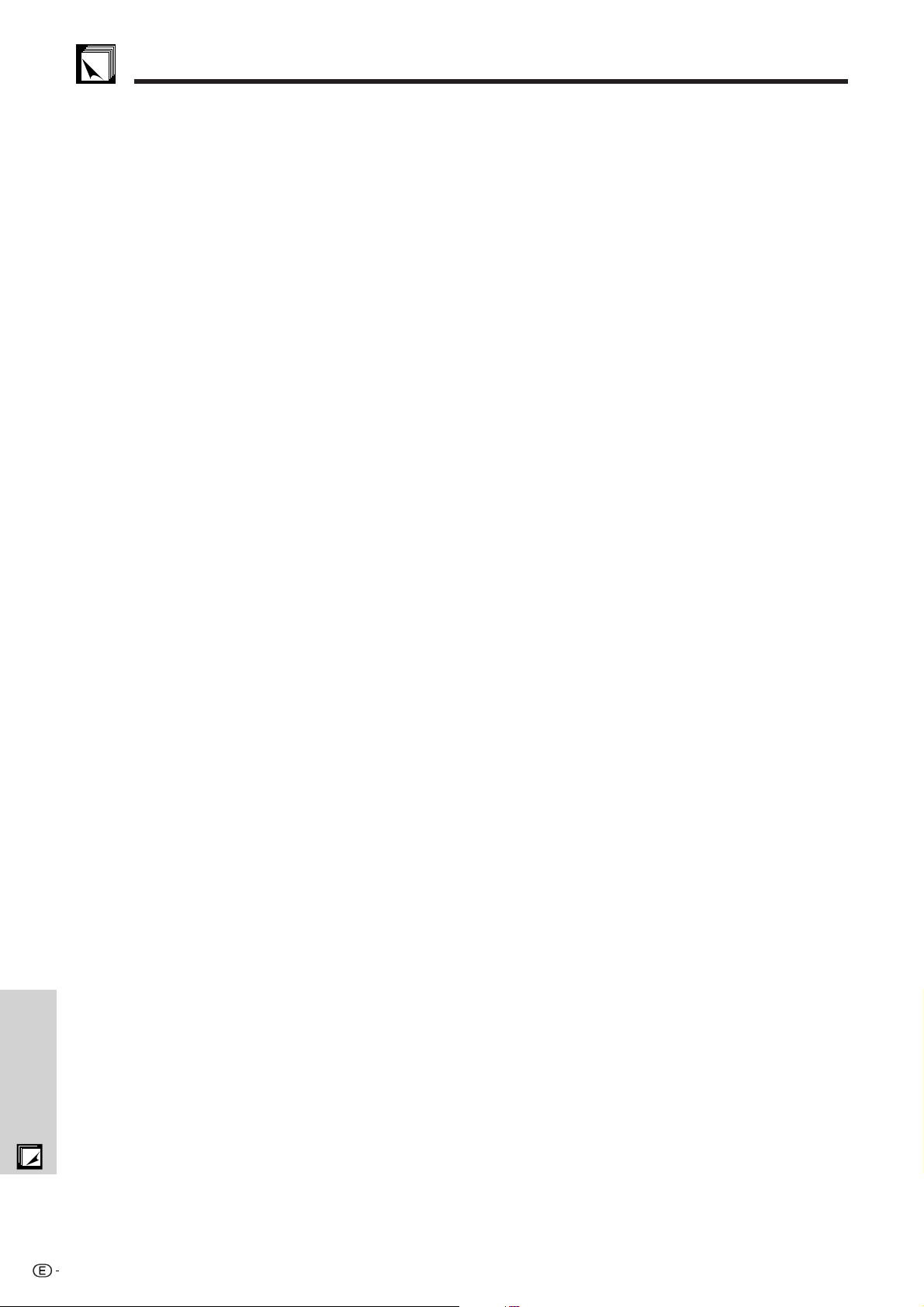
Índice
A
Ajuste de la sincronización automática ........................... 28
Ajustes de la imagen ....................................................... 27
Altavoz ............................................................................. 8
Anillo FOCUS ................................................................... 17
Anillo ZOOM..................................................................... 17
Aumento de imagen digital .............................................. 31
B
Botón AUTO SYNC .......................................................... 28
Botón AV MUTE................................................................ 17
Botón BACK ..................................................................... 23
Botón ENLARGE .............................................................. 31
Botón ENTER ................................................................... 23
Botón FREEZE.................................................................. 30
Botón GAMMA ................................................................. 32
Botón INPUT .................................................................... 17
Botón L-CLICK ................................................................. 22
Botón MENU .................................................................... 23
Botón MOUSE .................................................................. 22
Botón ON/OFF.................................................................. 17
Botón POWER .................................................................. 17
Botón R-CLICK................................................................. 22
Botón RESIZE................................................................... 33
Botones de ajuste ............................................................ 23
Botones de ratón.............................................................. 22
Botones KEYSTONE ........................................................ 20
Botones VOLUME ............................................................ 17
C
Cable de alimentación ..................................................... 12
Cable de audio de ordenador ......................................... 12
Cable de control del ratón PS/2 ....................................... 21
Cable de control del ratón USB ....................................... 21
Cable DIN-D-sub RS-232C .............................................. 15
Cable RGB de ordenador ................................................ 12
Compresión y expansión inteligentes .............................. 4
Conector estándar de seguridad Kensington ................. 42
Corrección digital activa de distorsión trapecial ............. 4
F
Fase ................................................................................. 29
Filtro de aire ..................................................................... 37
Filtro de aire adicional...................................................... 37
Fondo ............................................................................... 35
Función de desconexión automática de la
alimentación ................................................................. 34
G
GUI (Interface de usuario gráfico) ................................... 23
I
Idioma de visualización en pantalla................................. 26
Indicador de alimentación ............................................... 16
Indicador de aviso de la temperatura.............................. 39
Indicador de cambio de la lámpara ................................ 39
Info. de señal. .................................................................. 34
L
Liberación de pata ........................................................... 19
M
Mando a distancia ........................................................... 22
Montaje en el techo ......................................................... 19
Modo de visualización de imagen ................................... 33
Modos de ahorro de energía ........................................... 35
O
Ojal para la correa de la tapa del objetivo ...................... 43
P
PDF .................................................................................. 7
Proyección de trasera ...................................................... 19
Puerto COMPUTER INPUT 1 ........................................... 12
Puerto COMPUTER OUTPUT para INPUT 1 .................... 8
Puerto RS-232C ............................................................... 15
Punto por punto ............................................................... 33
R
Ratón inalámbrico ............................................................ 21
Receptor del ratón remoto ............................................... 21
Relación de aspecto ........................................................ 33
Reloj ................................................................................. 29
Resolución XGA ............................................................... 4
S
Sensor del mando a distancia ......................................... 22
Sincronización verde ....................................................... 44
T
Tapa basculante............................................................... 9
Tapa del objetivo.............................................................. 43
Techo y detrás.................................................................. 36
Tempori. lámp. ................................................................. 34
Terminal AUDIO INPUT 1 ................................................. 12
Terminal AUDIO OUTPUT para INPUT 1 ......................... 14
Terminal S-VIDEO INPUT 2 .............................................. 13
Terminal VIDEO INPUT 3 ................................................. 13
Terminales AUDIO INPUT ................................................ 13
Toma de CA ..................................................................... 12
V
Ventilador de enfriamiento (rejilla de entrada de aire)..... 37
Ventilador de enfriamiento (salida de escape de aire) .... 6
Apéndice
51
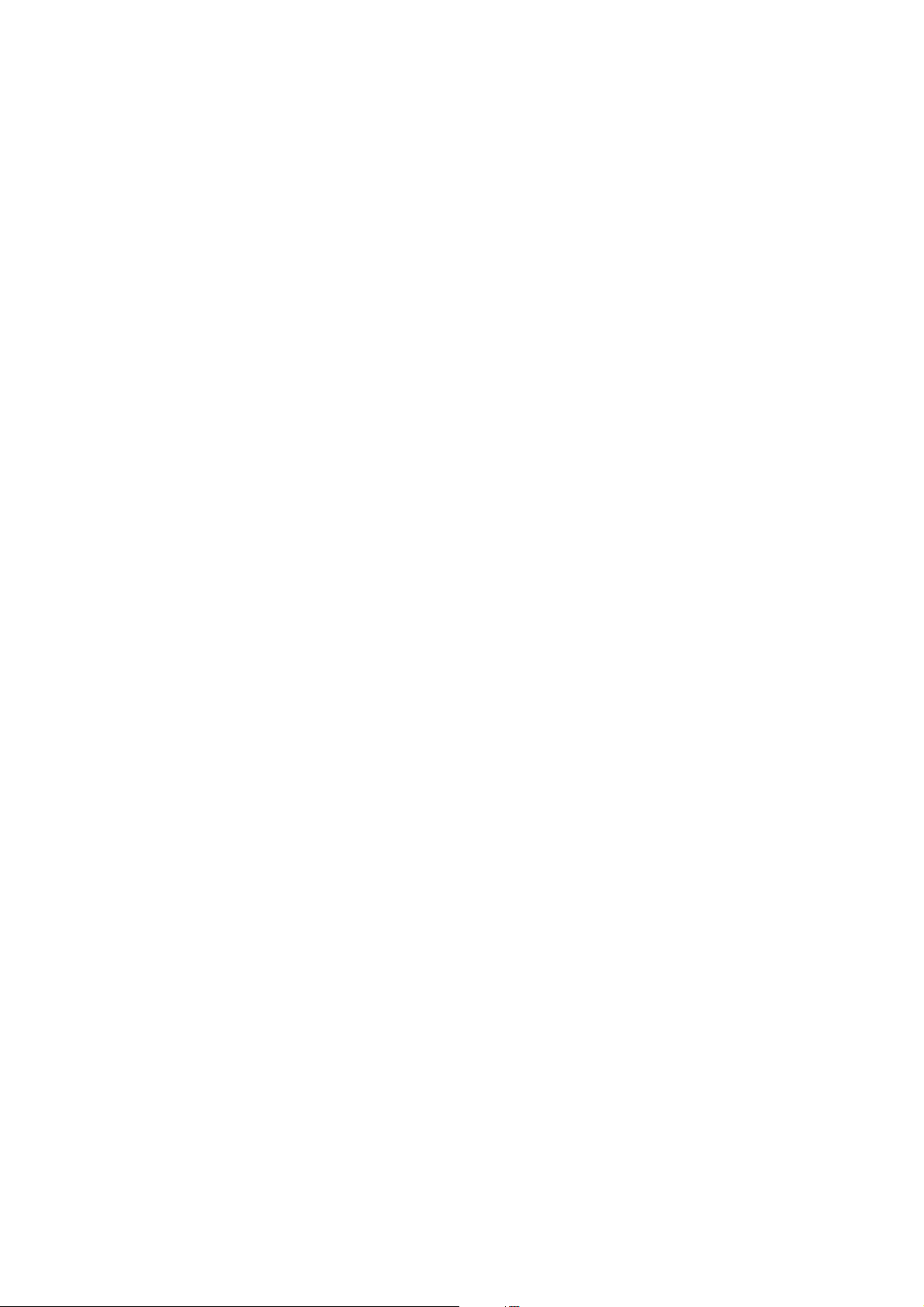
SHARP CORPORATION
